Page 1
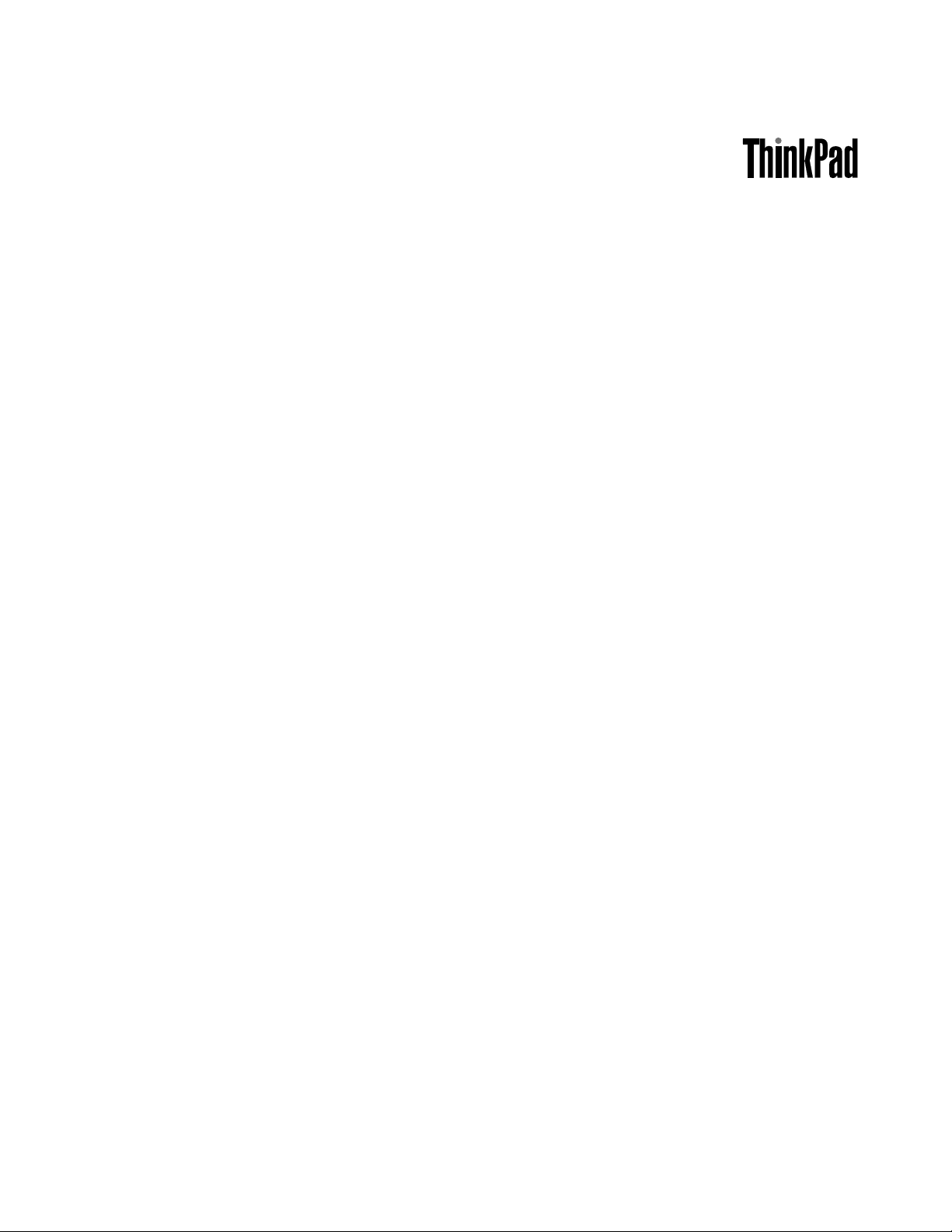
Vodičzakorisnike
ThinkPadT430siT430si
Page 2
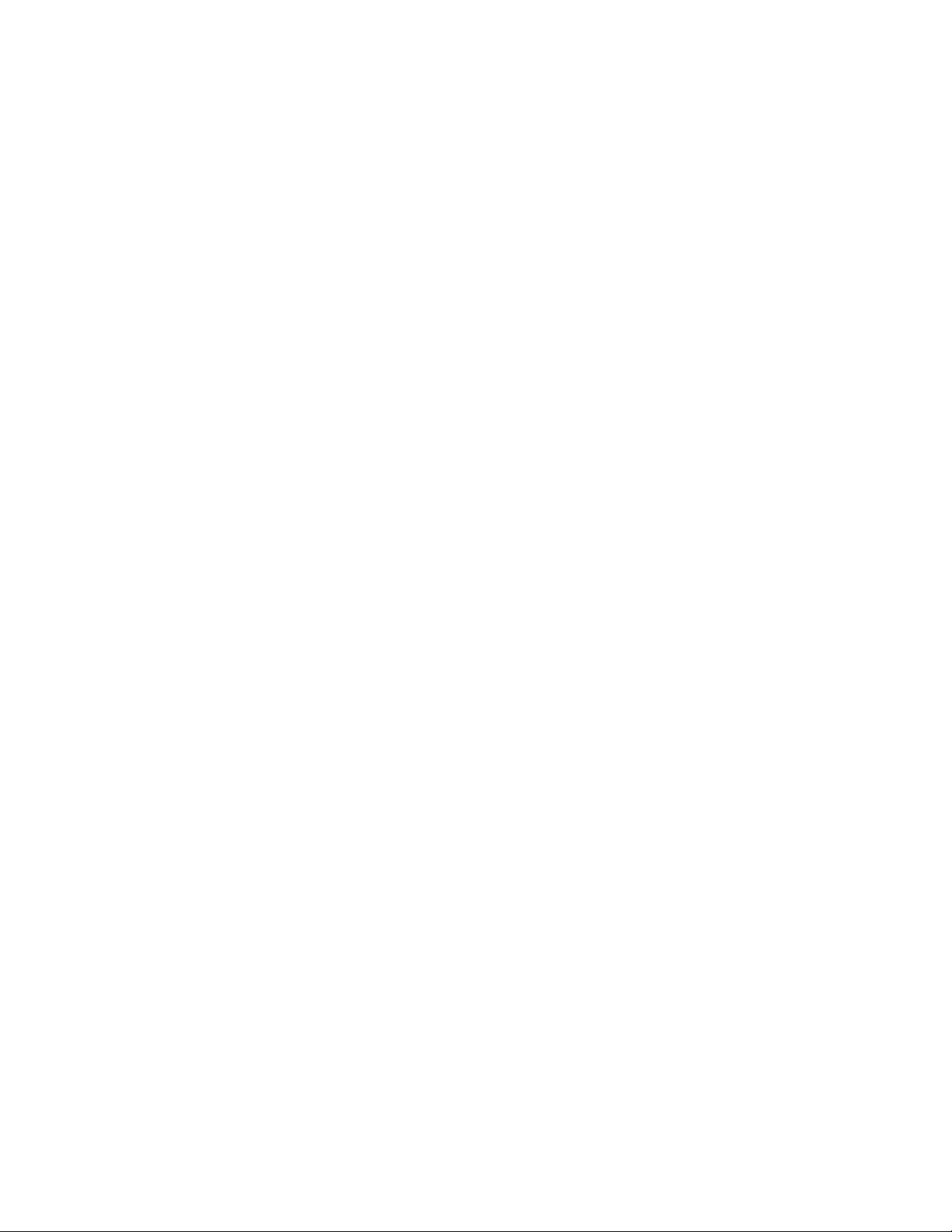
Napomene:Prijeupotrebeovihinformacijaiproizvodakojionepodržavajusvakakopročitajtesljedeće:
•Vodičzasigurnost,jamstvoipostavljanje
•RegulatoryNotice
•“Važnesigurnosneinformacije”nastr.vi
•DodatakD“Napomene”nastr.179
Vodičzasigurnost,jamstvoipostavljanjeiRegulatoryNoticeprenesenisunaweb-mjesto.Dabisteih
pogledali,posjetiteweb-mjestohttp://www.lenovo.com/ThinkPadUserGuides.
Trećeizdanje(Prosinac2012.)
©CopyrightLenovo2012.
OBAVIJESTOOGRANIČENIMPRAVIMA:akosesoftverilipodaciisporučujuuskladusUgovoromoadministracijiopćih
usluga(“GSA”),korištenje,reprodukcijailiotkrivanjepredmetsuograničenjaodređenihuUgovorubr.GS-35F-05925.
Page 3
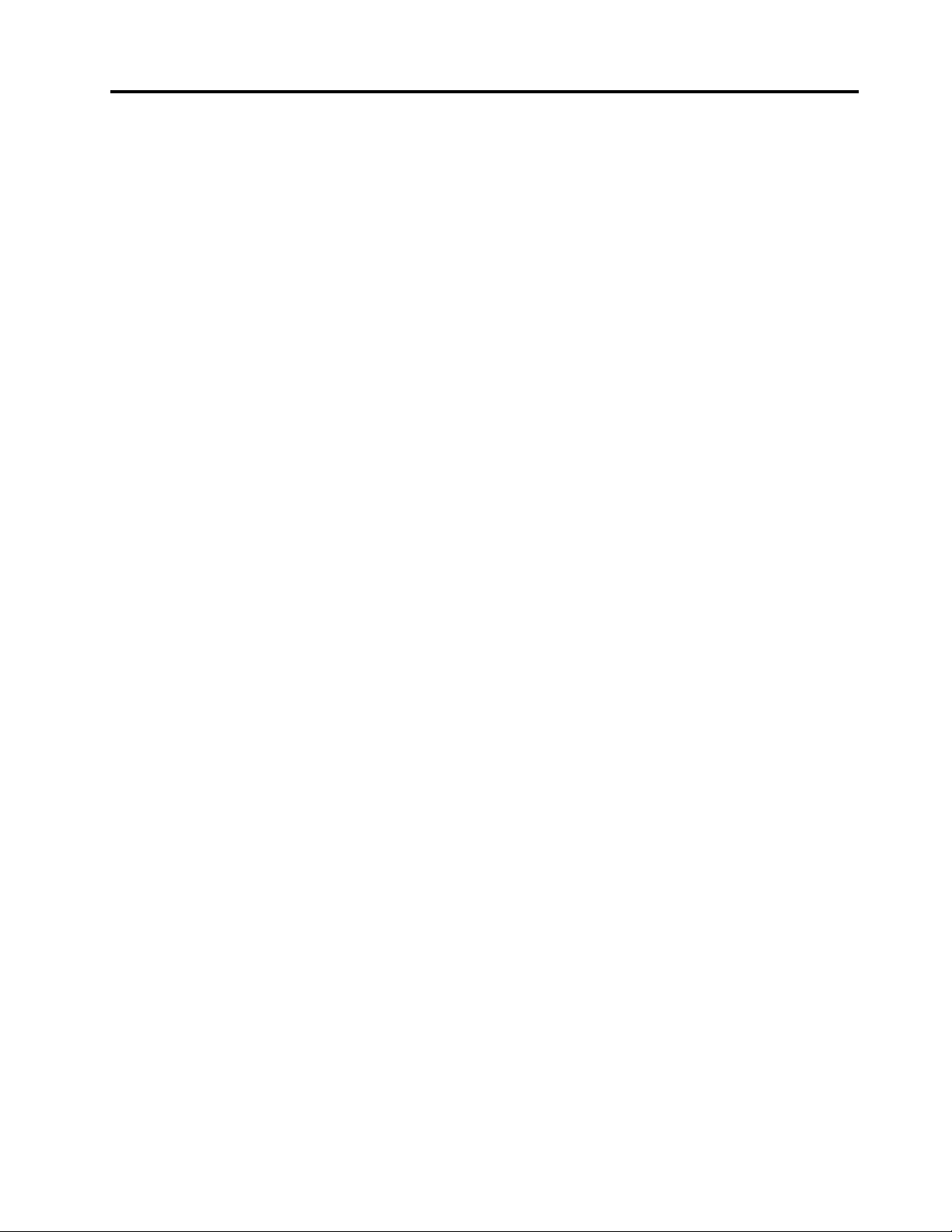
Sadržaj
Najprijepročitajteovo.........v
Važnesigurnosneinformacije..........vi
Uvjetikojizahtijevajutrenutnuakciju....vii
Sigurnosneupute............vii
Poglavlje1.Pregledproizvoda.....1
Smještajupravljačkihdijelovaračunala,priključaka
iindikatora.................1
Pogledsprijeda.............1
Pogledzdesna..............3
Pogledslijevestrane...........4
Pogledsdonjestrane...........5
Pogledsastražnjestrane..........6
Indikatoristanja.............8
Lokacijavažnihinformacijaoproizvodu......9
Vrstauređajaioznakamodela........9
OznakasFCCID-jemibrojemICcertikata.10
Oznakacertikataautentičnosti......11
Značajke.................11
Specikacije...............12
Radnookruženje..............13
ProgramitvrtkeLenovo...........14
PristupanjeprogramimatvrtkeLenovou
operacijskomsustavuWindows7.....14
PristupanjeprogramimatvrtkeLenovou
operacijskomsustavuWindows8.....15
UvoduprogrametvrtkeLenovo......16
Poglavlje2.Korištenjeračunala...19
Registriranjeračunala............19
Čestopostavljanapitanja..........19
Posebnetipkeigumbi............21
Kombinacijefunkcijskihtipki.......21
Tipkezaglasnoćuistišavanje.......23
TipkasustavaWindows.........24
KorištenjepokazivačkoguređajaUltraNav....24
KorištenjepokazivačkoguređajaTrackPoint.25
Korištenjedodirnepločice........26
Onemogućivanjepokazivačkoguređaja
UltraNavikorištenjevanjskogmiša.....27
DodavanjeikoneUltraNavupaletusustava.27
Upravljanjenapajanjem...........27
Provjerastanjabaterije..........28
Korištenjeprilagodnikazaizmjeničninapon.28
Punjenjebaterije............29
Maksimalnoproduljenjetrajanjabaterije...29
Upravljanjenapajanjembaterije......29
Načiniradazaušteduenergije.......29
Rukovanjebaterijom..........31
Povezivanjesmrežom............32
Ethernetveze.............32
Bežičneveze.............32
Prezentacijeimultimediji...........36
Promjenapostavkiprikaza........36
Priključivanjeprojektorailivanjskogzaslona.37
Postavljanjeprezentacije.........39
Korištenjefunkcijeprošireneradnepovršine.40
KorištenjeznačajkeNVIDIAOptimusGraphics..40
Korištenjeaudioznačajki...........41
Korištenjeugrađenekamere.........41
Korištenjeoptičkogpogona.........42
KorištenjekarticeExpressCard,izbrisivemedijske
karticeipametnekartice...........42
Poglavlje3.Računaloivi.......45
Pristupačnostiudobnost..........45
Ergonomskeinformacije.........45
Udobnost...............46
Informacijeopristupačnosti........46
Putovanjesračunalom...........47
Savjetizaputovanje...........47
Dodatnaopremazaputovanja.......47
Poglavlje4.Sigurnost........49
Priključivanjemehaničkebrave........49
Upotrebalozinki..............49
Lozinkeinačinmirovanja.........49
Upisivanjelozinki............49
Lozinkazauključivanje..........50
Lozinkezatvrdidisk...........50
Lozinkanadglednika..........53
Sigurnosttvrdogdiska...........54
Postavljanjesigurnosnogčipa.........55
Korištenječitačaotiskaprsta.........56
Obavijestobrisanjupodatakastvrdogdiskaili
statičkogdiska..............60
Korištenjeirazumijevanjevatrozida......60
Zaštitapodatakaodvirusa..........61
Poglavlje5.Pregledoporavka....63
Pregledoporavkazamodelesoperacijskim
sustavomWindows7............63
Stvaranjeikorištenjemedijazaoporavak..63
Izvođenjeoperacijasigurnosnogkopiranjai
obnavljanja..............64
©CopyrightLenovo2012
i
Page 4
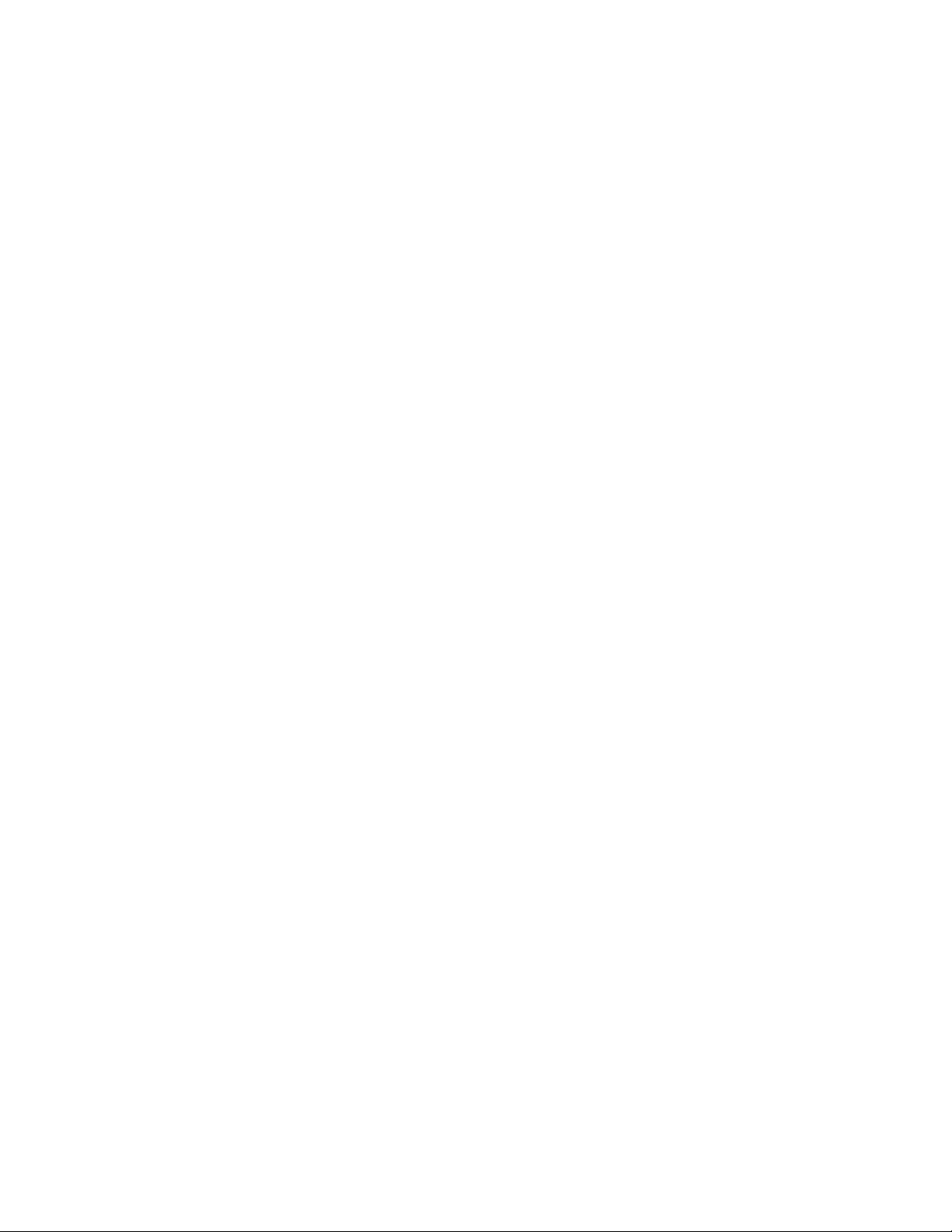
KorištenjeradnogprostoraRescueand
Recovery...............65
Kreiranjeikorištenjemedijazaspašavanje..66
Ponovnainstalacijapredinstaliranihprograma
iupravljačkihprogramauređaja......67
Rješavanjeproblemaobnavljanja.....68
Pregledoporavkazamodelesoperacijskim
sustavomWindows8............68
Rješenjazaoporavakzamodelesoperacijskim
sustavomWindows8..........68
Poglavlje6.Zamjenauređaja....71
Zaštitaodstatičkogelektriciteta........71
Zamjenabaterije..............71
Zamjenamemorijskogmodula........73
Zamjenatvrdogdiskailistatičkog(SSD)diska..76
Zamjenatipkovnice.............78
ZamjenakarticePCIExpressMiniCardzabežičnu
LAN/WiMAXvezu.............82
ZamjenakarticePCIExpressMiniCardzabežično
povezivanjesWAN-om...........89
ZamjenauređajaSerialUltrabaySlim......96
ZamjenaSIMkartice............97
Zamjenapričuvnebaterije..........98
Poglavlje7.Poboljšavanje
računala...............101
Pronalaženjedodatneopremezauređaj
ThinkPad.................101
KorištenjeležištaSerialUltrabaySlim......101
Zamjenauređajauradu.........101
Zamjenauređajaustanjučekanja.....101
UmetanjedrugogtvrdogdiskauležišteSerial
UltrabaySlim.............102
Replikatoripriključnicaipriključnestanice
ThinkPad.................104
Pogledsprijeda............105
Pogledstraga.............107
Priključivanjereplikatorapriključnicaili
priključnestaniceThinkPad........109
Odvajanjereplikatorapriključnicailipriključne
staniceThinkPad............112
Sigurnosnaznačajka..........113
Korištenjeprekidačazazaključavanje
sustava................113
Poglavlje8.Dodatna
konguracija............115
Instalacijanovogoperacijskogsustava.....115
Prijepočetka.............115
InstalacijaoperacijskogsustavaWindows
7..................116
InstalacijaoperacijskogsustavaWindows
8..................117
Instalacijaupravljačkihprogramauređaja....117
ThinkPadSetup..............119
IzbornikMain.............119
IzbornikCong.............120
IzbornikDate/Time...........126
IzbornikSecurity............127
IzbornikStartup............131
IzbornikRestart............133
AžuriranjesučeljaUEFIBIOSračunala...133
Korištenjeupravljanjasustavom........133
Upravljanjesustavom..........134
Postavljanjeznačajkiupravljanja......134
Poglavlje9.Sprečavanje
problema..............137
Općenitisavjetizasprječavanjeproblema....137
Korištenjenajnovijihupravljačkihprograma
uređaja..................138
Brigaoračunalu..............139
Čišćenjepoklopcanaračunalu......141
Poglavlje10.Rješavanjeproblemas
računalom..............143
Dijagnosticiranjeproblema..........143
Rješavanjeproblema............143
Računalovišeneodgovara........143
Prolivenatekućinanatipkovnicu......144
Porukeopogreškama..........144
Pogreškebezporuka..........147
Porukesazvučnimsignalima.......148
Problemismemorijom..........148
Radsmrežom.............149
Tipkovnicaidrugiuređajizapokazivanje..151
Uređajizaprikazimultimediju.......152
Problemisčitačemotiskaprsta......155
Baterijainapajanje...........156
Pogoniidrugiuređajizapohranu.....159
Problemsasoftverom..........160
Ulaziipriključci............161
Poglavlje11.Traženjepodrške..163
PrijenegoseobratitetvrtkiLenovo.......163
Dobivanjepomoćiiservisa..........163
Korištenjeprogramazadijagnostiku....164
Web-mjestozapodrškutvrtkeLenovo...164
UpućivanjepozivatvrtkiLenovo......164
Kupnjadodatnihusluga...........165
DodatakA.Napomeneo
propisima..............167
Informacijevezaneuzbežičneuređaje.....167
iiVodičzakorisnike
Page 5
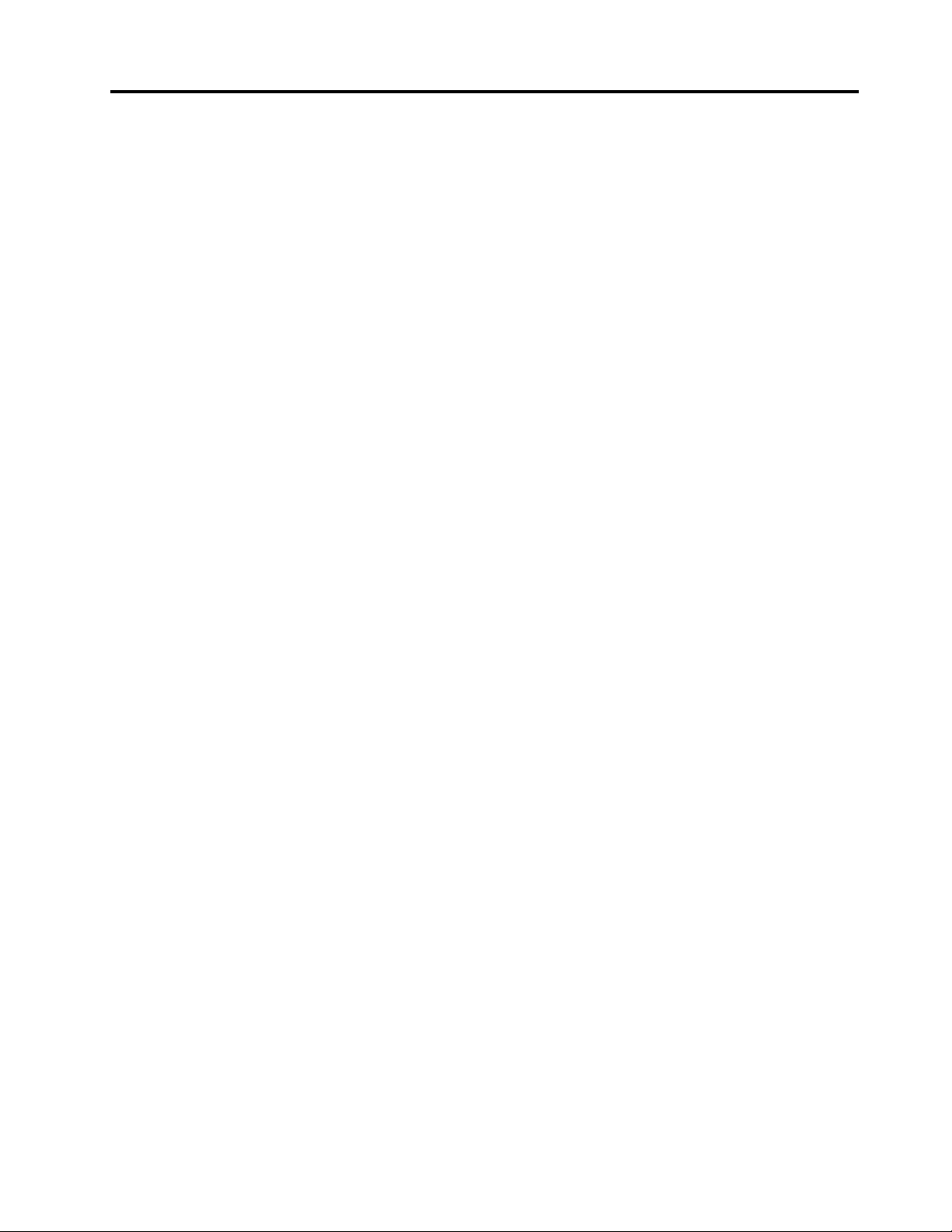
Lokacijaantenazabežičnuvezu
UltraConnect.............168
Pronalaženjepravnihnapomenaobežičnoj
tehnologiji...............169
Napomenaoklasikacijiizvoza........170
Napomeneoelektroničkomisijavanju......170
Izjavaousklađenostisazahtjevimaagencije
FederalCommunicationsCommission
(FCC)................170
IzjavaousklađenostispropisimaMinistarstva
gospodarstvaKanadeozračenjuzauređaje
KlaseB................170
EuropskaUnija–Usklađenostsdirektivomo
elektromagnetskojkompatibilnosti.....171
IzjavaosukladnostizaNjemačkuzauređaje
klaseB................171
IzjavaosukladnostizaKorejuzauređajeklase
B..................172
IzjavaVCCIosukladnostizaJapanzauređaje
klaseB................172
IzjavaosukladnostizaJapan,zaproizvode
kojisepriključujuusustavnapajanjas
nazivnimnaponomnižimodilijednakim20A
pofazi................172
ServisneinformacijeLenovoproizvodaza
Tajvan................172
Priključivanjevanjskogmonitora......172
Važneinformacijeoodlaganjuelektričnei
elektroničkeopreme............173
IzjavaorecikliranjuzaJapan.........173
InformacijeorecikliranjuzaBrazil.......174
InformacijeorecikliranjubaterijazaTajvan....174
InformacijeorecikliranjubaterijazaEuropsku
uniju...................175
InformacijeorecikliranjubaterijazaSjedinjenje
AmeričkeDržaveiKanadu..........175
DodatakC.ENERGYSTAR
informacijeomodelu........177
DodatakD.Napomene.......179
Zaštitniznaci...............180
DodatakE.Direktivaoograničenju
opasnihtvari(RoHS)........181
Direktivaoograničenjuopasnihtvari(RoHS)za
Kinu...................181
Direktivaoograničenjuopasnihtvari(RoHS)u
Turskoj..................181
Direktivaoograničenjuopasnihtvari(RoHS)u
Ukrajini..................181
Direktivaoograničenjuopasnihtvari(RoHS)u
Indiji...................182
DodatakB.Izjaveootpadnoj
električnojielektroničkojopremite
recikliranju.............173
©CopyrightLenovo2012
iii
Page 6
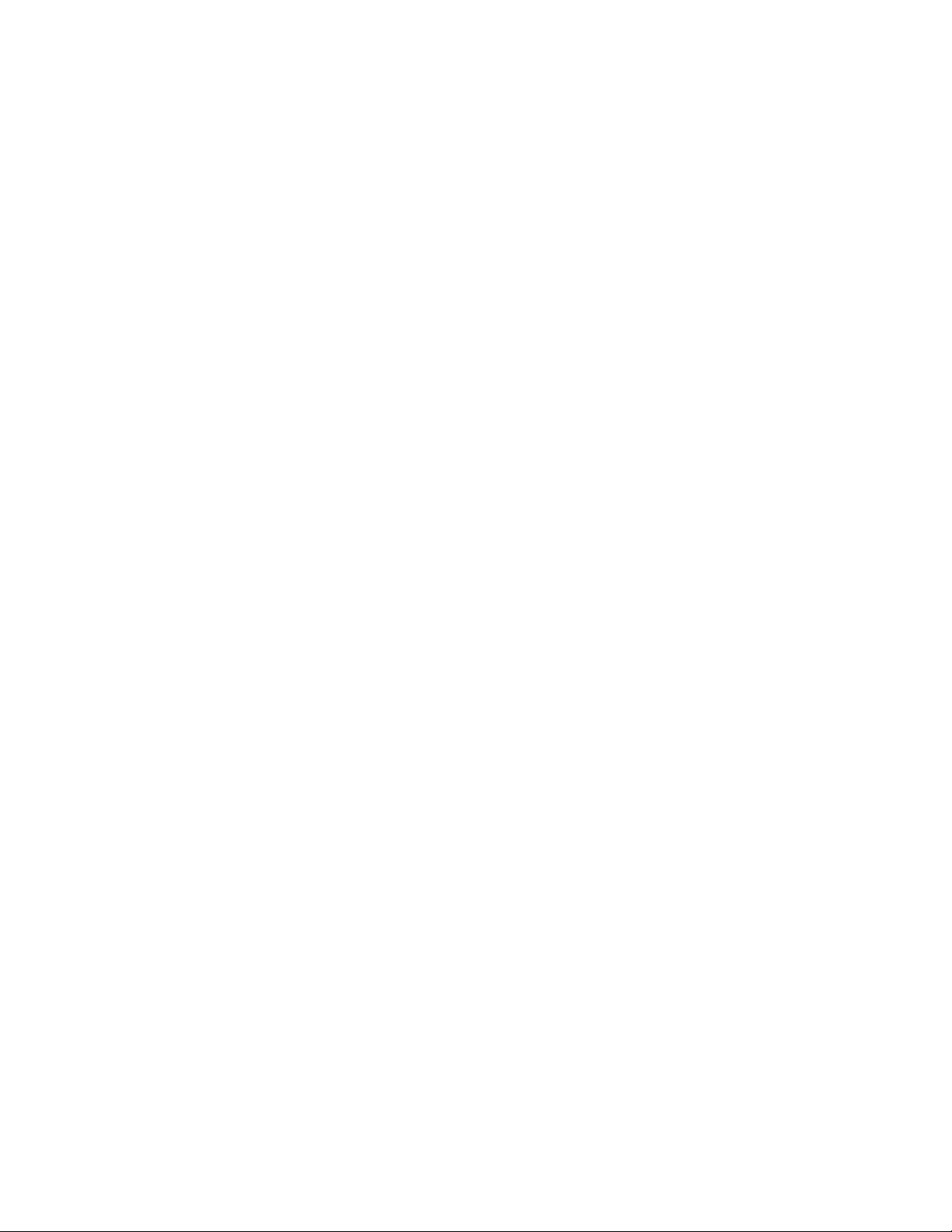
ivVodičzakorisnike
Page 7
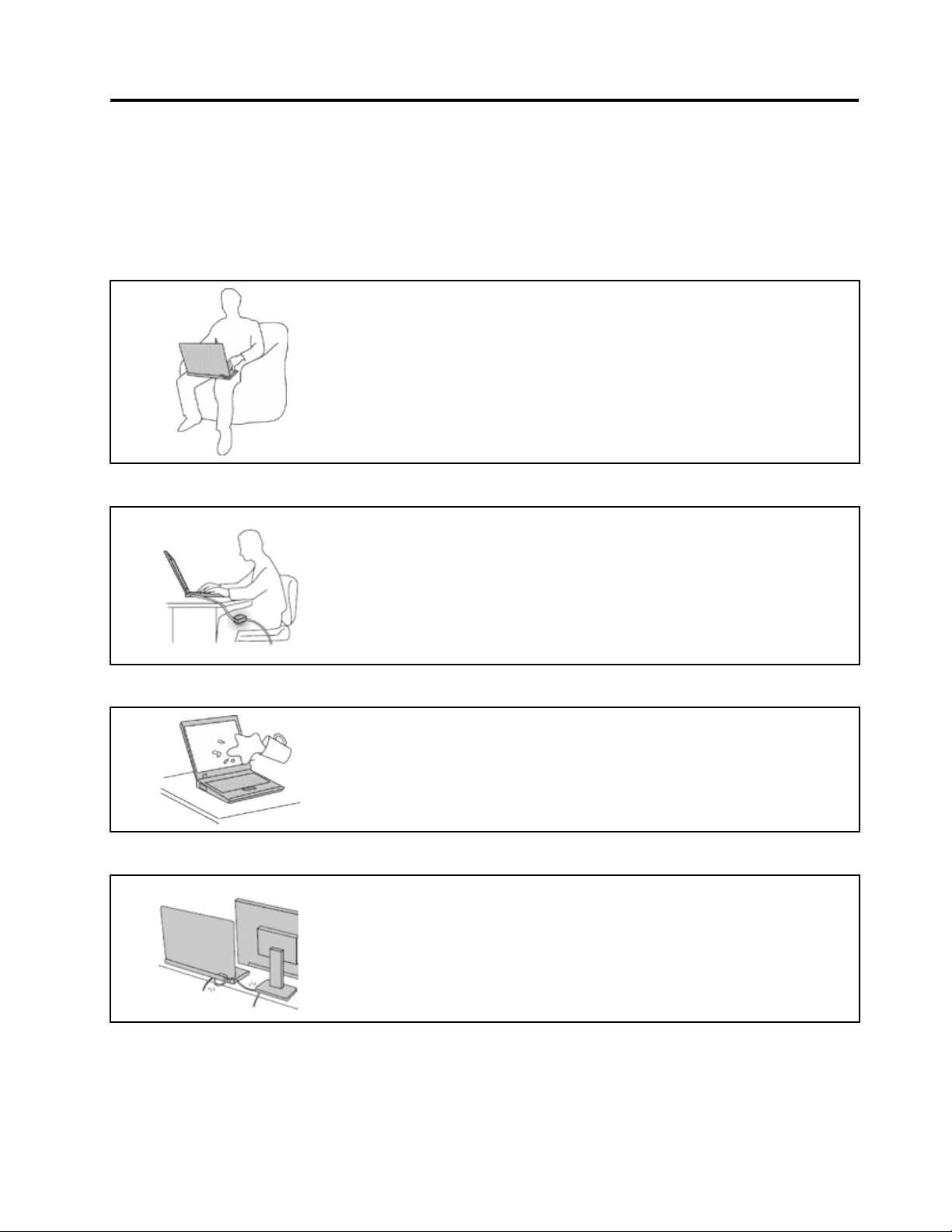
Najprijepročitajteovo
Obaveznoslijediteovevažnesavjetedabistenanajboljinačiniskoristilisvojeračunaloiuživaliunjemu.
Akotakonebudetenapravili,tovasmožedovestidonezadovoljstvauraduiliozljedeilimožeuzrokovati
kvarnavašemračunalu.
Zaštititeseodtoplinekojuvašeračunalogenerira.
Kadajevašeračunalouključenoilisebaterijapuni,osnovica,podlogazadlani
nekidrugidijelovisemogupregrijati.Temperaturakojudosegnuovisiokoličini
aktivnostisistemairazininapunjenostibaterije.
Produženikontaktsvašimtijelom,čakiprekoodjeće,možeizazvatinelagodu
iličakiopekline.
•Izbjegavajtedugotrajandodirruku,krilailibilokojegdrugogdijelatijelasa
zagrijanimdijelomračunala.
•Povremenoodmoriterukeodtipkovniceipodigniteihspodloškazadlan.
Zaštititeseodtoplinekojuproizvodiprilagodnikizmjeničnognapajanja.
Dokjepriključenuelektričnuutičnicuiračunalo,prilagodnikizmjeničnog
naponaproizvoditoplinu.
Produženikontaktsvašimtijelom,čakiprekoodjeće,možeuzrokovati
opeklinenakoži.
•Doksekoristi,prilagodnikizmjeničnognaponanemojtedodirivatinijednim
dijelomtijela.
•Nikadaganemojtekoristitizagrijanjevašegtijela.
Pazitedauračunalonedospijetekućina.
Pazitedasekabelineoštete.
Daizbjegneteprolijevanjeiopasnostodelektričnogšoka,držitetekućine
dalekoodvašegračunala.
Primjenajakogpritiskanakablovemožeihoštetitiilipotrgati.
Komunikacijskekabeleikabeleprilagodnikaizmjeničnognapona,miša,
tipkovnice,pisačaisvihdrugihelektroničkihuređajapostaviteiusmjeritetako
daihnitkonemoženagaziti,dasenitkoonjihnemožespotaknuti,daih
računaloilidrugiuređajinemogupritisnutiteopćenitodasenemožedogoditi
ništaštobiometaloradračunala.
©CopyrightLenovo2012
v
Page 8
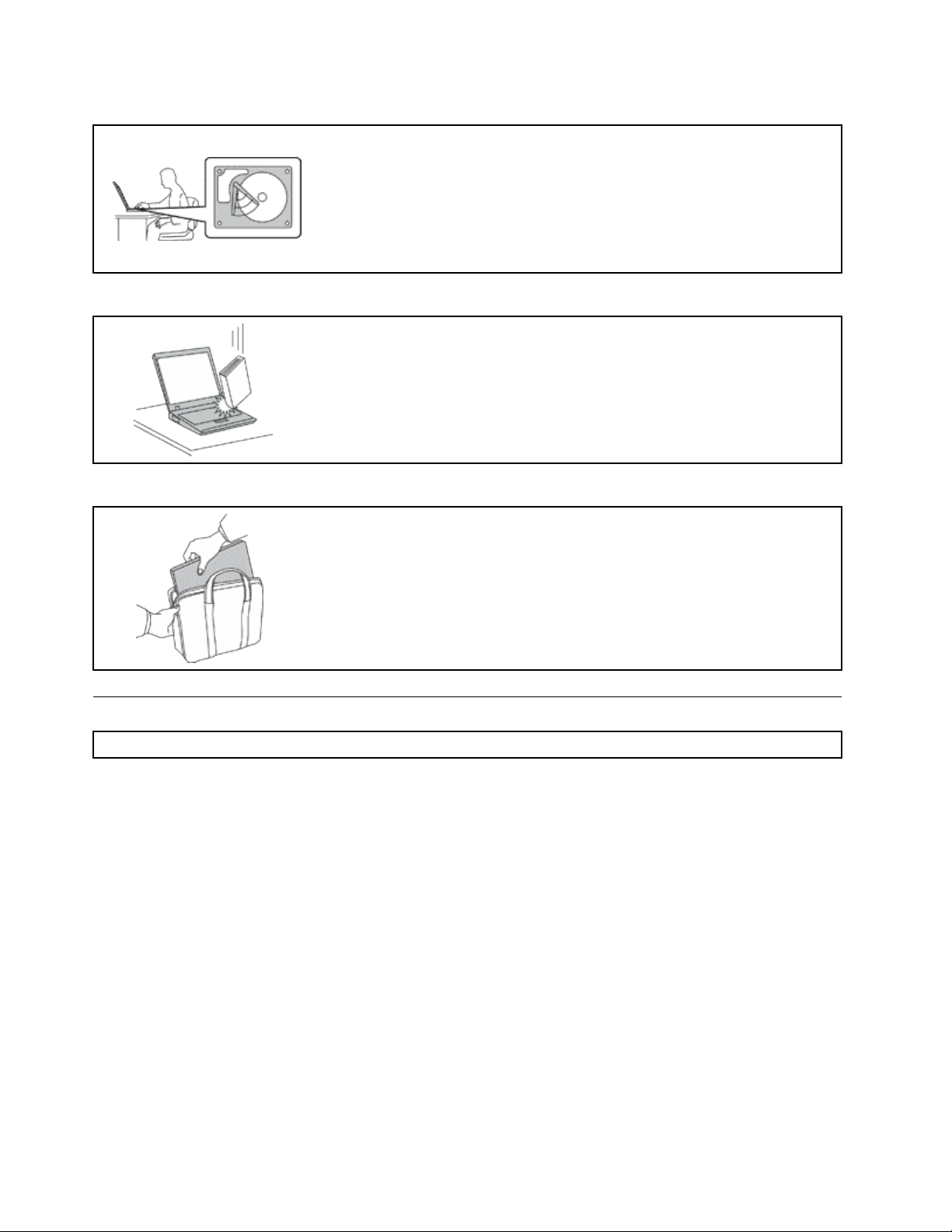
Paziteprilikompremještanjaračunalaradimogućeggubitkapodataka.
Prijepomicanjaračunalaopremljenogtvrdimdiskomučiniteneštoodsljedećeg
teprovjeritejeliprekidačzanapajanjeisključenilitrepće:
•Isključitega.
•Prebacitegaustanjemirovanja.
•Stavitegaustanjehibernacije.
Toćepomoćiusprečavanjuoštećenjanaračunaluimogućeggubitkapodataka.
Pažljivorukujtevašimračunalom.
Nemojteračunalo,ekranilieksterneuređajebacati,udarati,grepsti,savijati,tresti,
guratiilistavljatinanjihteškepredmete.
Pažljivonositevašeračunalo.
•Računalonositeukvalitetnojtorbisodgovarajućomzaštitomipodstavom.
•Nepakirajteračunaloupremalekofereilitorbe.
•Prijenoštoračunalostaviteutorbu,provjeritejeliisključeno,ustanjupripravnosti
iliustanjuhibernacije.Nemojtestavljatiračunaloutorbudokjeuključeno.
Važnesigurnosneinformacije
Napomena:Najprijepročitajtevažneinformacijeosigurnosti.
Ovivampodacimogupomoćidasigurnokoristitesvojeosobnoračunalo.Pročitajteičuvajtesveinformacije
kojesudostavljenesvašimračunalom.Informacijeuovomdokumentuneutječunauvjetekupoprodajnog
ugovoraniIzjaveoograničenomjamstvutvrtkeLenovo
“Informacijeojamstvu”Vodičazasigurnost,jamstvoipostavljanjekojiseisporučujeuzračunalo.
Sigurnostkorisnikajevažna.Našiproizvodisurazvijenitakodabudusigurniiučinkoviti.Međutim,osobna
računalasuelektroničkiuređaji.Naponskežice,naponskiadaptoriidrugidodacimoguizazvatisigurnosne
rizikekojimogurezultiratiszičkimozljedamailištetomnavlasništvu,posebnokodpogrešneupotrebe.
Radismanjenjatihrizika,slijediteuputekojestedobilisproizvodom,proučitesvaupozorenjanaproizvodu
iuuputamazaradipregledajteinformacijekojesenalazeuovomdokumentu.Pažljivimsagledavanjem
informacijakojesenalazeuovomdokumentuiuzvašproizvod,možetesipomoćiuzaštitiodrizikaikreirati
sigurnijeradno,računalnookruženje.
Napomena:Oveinformacijeuključujureferencenanaponskeadaptoreibaterije.Osimprijenosnihračunala,
inekisedrugiproizvodi(kaoštosuzvučniciilimonitori)isporučujusvanjskimprilagodnicimanapajanja.Ako
imatetakavproizvod,oveinformacijeseodnosenavašproizvod.Dodatno,vašeračunalomožesadržavati
internubateriju,veličinenovčića,kojadajestrujuzasistemskisat,čakikadjeračunaloisključeno,takodase
informacijeosigurnostibaterijeodnosenasvaračunala.
®
.Dodatneinformacijepotražiteupoglavlju
viVodičzakorisnike
Page 9
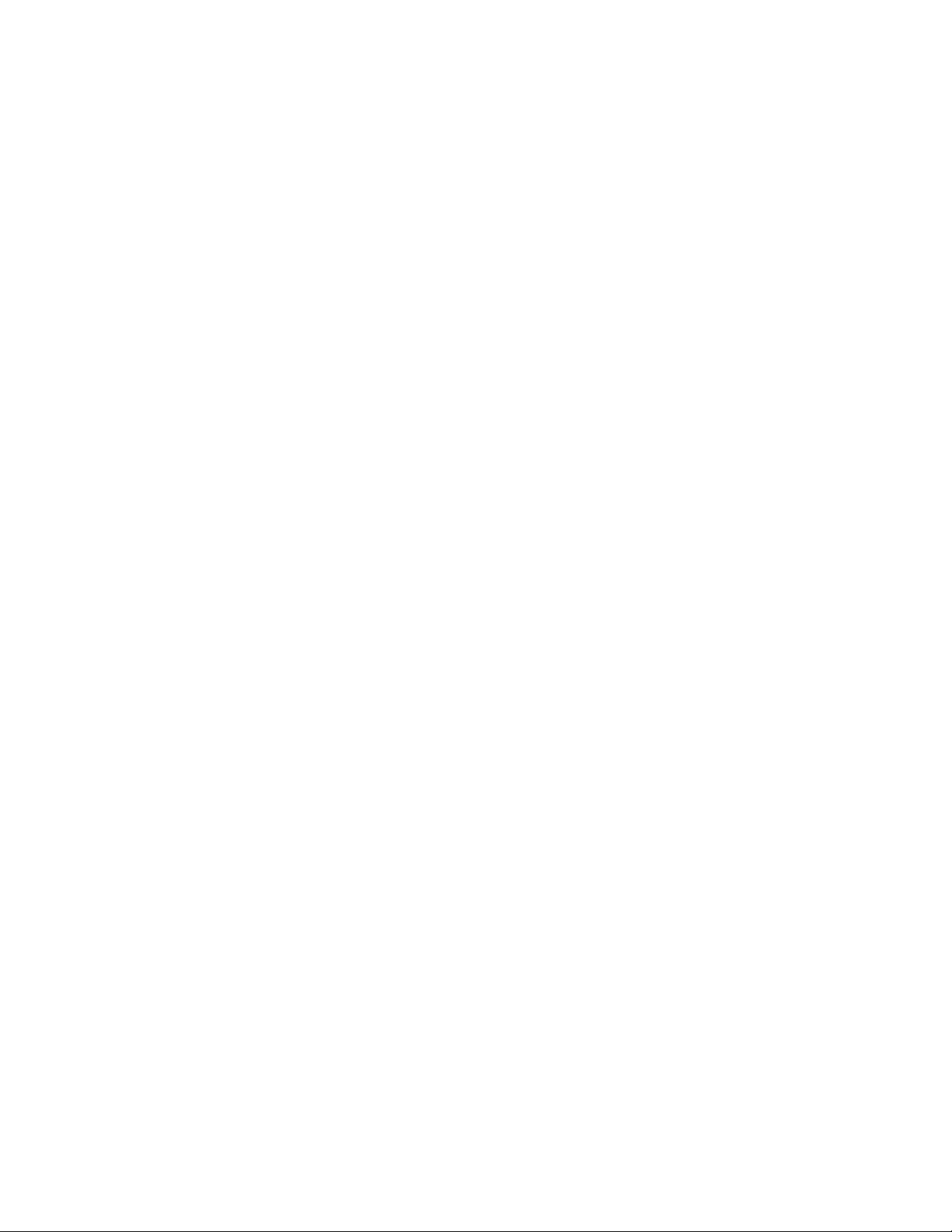
Uvjetikojizahtijevajutrenutnuakciju
Proizvodisemoguoštetitizbogpogrešneupotrebeilinemara.Nekaoštećenjaproizvodamogubiti
tolikoozbiljnadaseproizvodnebismioupotrebljavatidokganepregledai,akojepotrebno,ne
popraviovlašteniserviser.
Kaokodbilokojegelektroničkoguređaja,obratitepažnjunaproizvodkadjeuključen.Urijetkim
slučajevima,možeteprimijetitidaizvašegstrojaizlazimirisilimalodimailiiskrica.Moguseipojaviti
zvukovinalikpucketanjuilipištanju.T epojavemoguznačitisamodajenekainternaelektronička
komponentapokvarenaivišeneradisigurnoinakontroliraninačin.Ili,onemoguoznačavatimoguću
opasnost.Međutim,neizlažiteserizikuinepokušavajtesamidijagnosticiratisituaciju.Kontaktirajte
Centarzapodrškukorisnikaradipomoći.Popistelefonskihbrojevaservisaipodrškepotražitena
sljedećemweb-mjestu:
http://www.lenovo.com/support/phone
Štoječešćemogućeprovjeravajtejesulisenaračunaluilibilokojojnjegovojkomponentipojavili
znakoviistrošenostiilikakvedrugeopasnosti.Akoimatenekihpitanjaostanjukomponente,nemojte
koristitiproizvod.KontaktirajtekorisničkiCentarzapodrškuiliproizvođačaproizvodaradiuputao
tomekakodapregledateproizvodikakodagadatenapopravak,akojepotrebno.
Umalovjerojatnomslučajudaprimijetitebilokojeodsljedećihstanjailiakostezabrinutizasigurnost
vašegproizvoda,prestanitegakoristitiiodspojitegaoddovodanapajanjaitelekomunikacijskihlinija,
dokneporazgovarateskorisničkimCentromzapodrškuinedobijetedodatneupute.
•Naponskežice,utikači,naponskiadaptori,produžnikablovi,štitniciodpreopterećenjailidovodinapajanja
kojisunapuknuti,polomljeniilioštećeni.
•Znacipregrijavanja,dim,iskrenjeilivatra.
•Oštećenjebaterije(kaonapukline,ogrebotine),pražnjenjeizbaterijeilinakupinestranihtvarinabateriji.
•Pucketanje,pištanjeilizveckanjetebilokakavsnažanmiriskojidopireizračunala.
•Znakoviprolivenetekućineiliudarcanekogobjektanaračunalo,kabelzanapajanjeiliprilagodnik
napajanja.
•Znacidajeračunalo,naponskažicailinaponskiadaptorbiloizloženovodi.
•Znakdajeproizvodbioispuštenilioštećennabilokojinačin.
•Proizvodneradinormalnokadsedržiteuputazarad.
Napomena:Akoprimijetiteoveuvjetekodproizvoda(kaoštojeprodužnikabel)kojinijeproizveoLenovo,
prestanitekoristititajproizvoddoknekontaktirateproizvođačaproizvodaradidodatnihuputailidokne
nabaviteprikladnuzamjenu.
Sigurnosneupute
Uvijeksedržitesljedećihmjerapredostrožnostidabismanjilirizikodozljedeištete.
Servisinadogradnje
NepokušavajtesamiservisiratiproizvodosimakozatonisteupućeniodstraneCentrazapodršku
korisnicimailivašedokumentacije.Koristitesamoovlaštenogdobavljačaservisakojiimaodobrenjeza
popravakovogodređenogproizvoda.
Napomena:Nekedijelovemoženadograditiilizamijenitiikorisnik.Nadogradnjeseobičnonazivajui
opcije.ZamjenskidijeloviodobrenizakorisničkuinstalacijusenazivajuiKorisničkizamjenjivejediniceili
CRU-ovi.LenovodajedokumentacijusuputamazakorisnikazainstaliranjeopcijailizamjenuCRU-ova.
Moratetočnoslijeditisveuputekadinstalirateilizamjenjujetedijelove.Offstanjeindikatoranapajanjane
moranužnoznačitidasurazinenaponaunutarproizvodananuli.Prijeuklanjanjapoklopcasproizvoda
©CopyrightLenovo2012
vii
Page 10
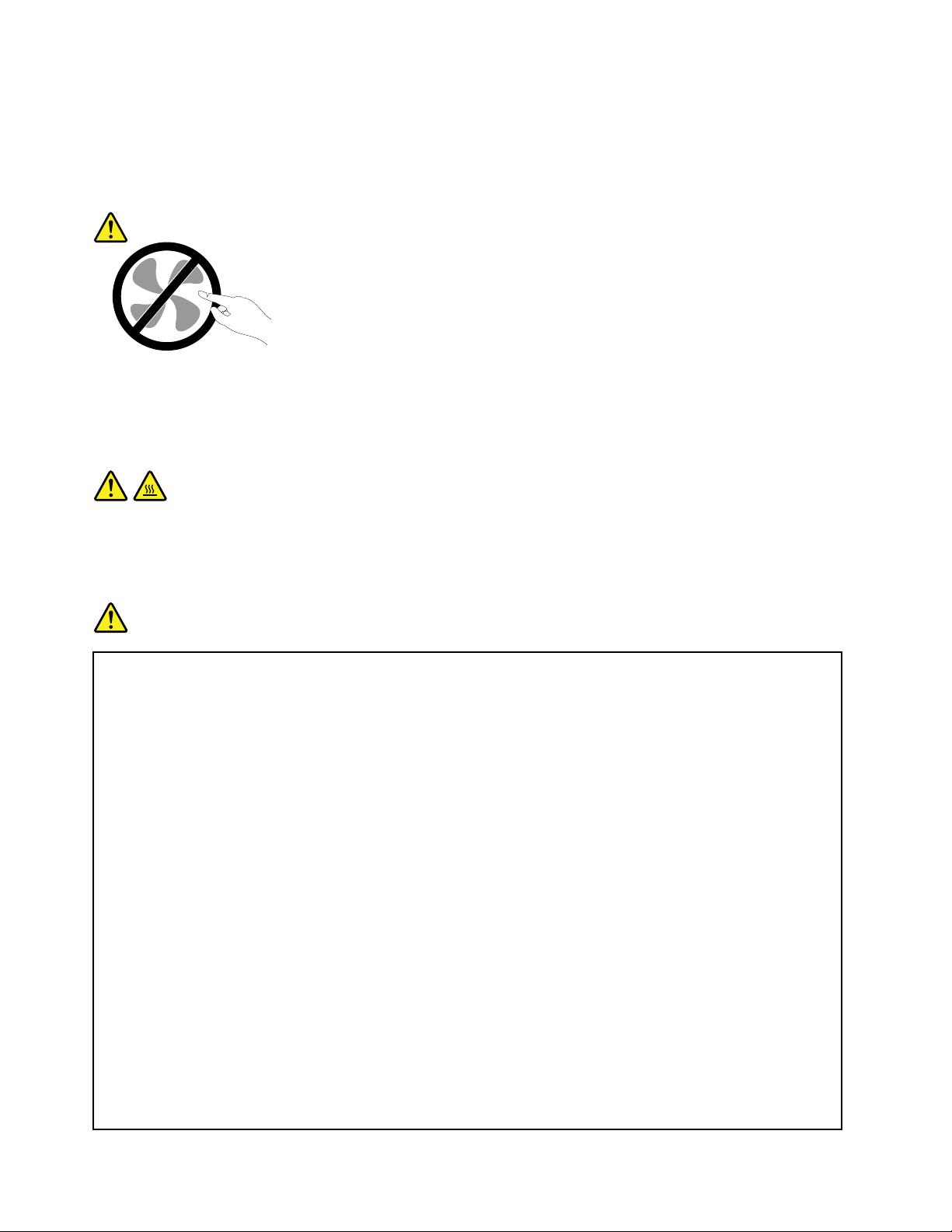
opremljenihsnaponskomžicom,uvijekprovjeritejelistrujaisključenaidajeproizvodisključenizbilokojeg
izvoranapajanja.Akoimatenekihpitanjailinedoumica,kontaktirajtekorisničkiCentarzapodršku.
Iakonemapokretnihdijelovauvašemračunalunakonštosenaponskažicaodspoji,sljedećaupozorenjasu
potrebnazavašusigurnost.
OPREZ:
Opasnipomičnidijelovi.Nepribližavajteprsteilidrugedijelovetijela.
OPREZ:
PrijezamjeneCRU-ovaisključiteračunaloipričekajtetridopetminutadaseohladiprijeotvaranja
poklopca.
Naponskežiceinaponskiadaptori
OPASNOST
Koristitesamonaponskežiceiadaptorekojejeisporučioproizvođačproizvoda.
Naponskežicećedobitiodobrenjezasigurnost.KabelzanapajanjauNjemačkojbitćeH05VV-F,
3G,0,75mm
Nikadneomatajtenaponskužicuokoadaptorailidrugihobjekata.Tomožeuzrokovatipucanjeili
nekodrugooštećenježice.T omožepredstavljatisigurnosnirizik.
Uvijekpostavitenaponskežicetakodaseprekonjihnehoda,saplićeiliubadasnekimobjektima.
Zaštititenaponskežiceiadaptoreodtekućina.Naprimjer,nestavljajtenaponskužicuiliadaptor
blizusudopera,zahodailinapodovekojisečistestekućimsredstvima.Tekućinemoguuzrokovati
kratkispoj,posebnoakoježicailiadaptoroštećenazbogpogrešneupotrebe.T ekućinemogu
takođeruzrokovatipostepenukorozijuizvodanažicii/ilinakonektoruadaptora,štomožeizazvati
pregrijavanje.
Uvijekspajajtenaponskežiceisignalnekabloveuispravnomredoslijeduiosigurajtedasusvi
konektorinaponskežicesigurnoipotpunoumetnutiuutičnice.
Nemojtekoristitiprilagodnikizmjeničnognaponanakojemsunapinovimaulazaizmjeničnog
naponavidljiviznakovikorozijeilisupaknaulazuizmjeničnognaponailibilogdjenaprilagodniku
vidljiviznakovipregrijavanja(primjericedeformacijaplastike).
2
ilibolji.Zaostalezemljesekoristeodgovarajućitipovi.
Nemojtekoristitinaponskežicenakojimaelektričnikontaktinabilokojemkrajupokazujuznakove
korozijeilipregrijavanjailikadsečinidajenaponskažicanabilokojinačinoštećena.
viiiVodičzakorisnike
Page 11
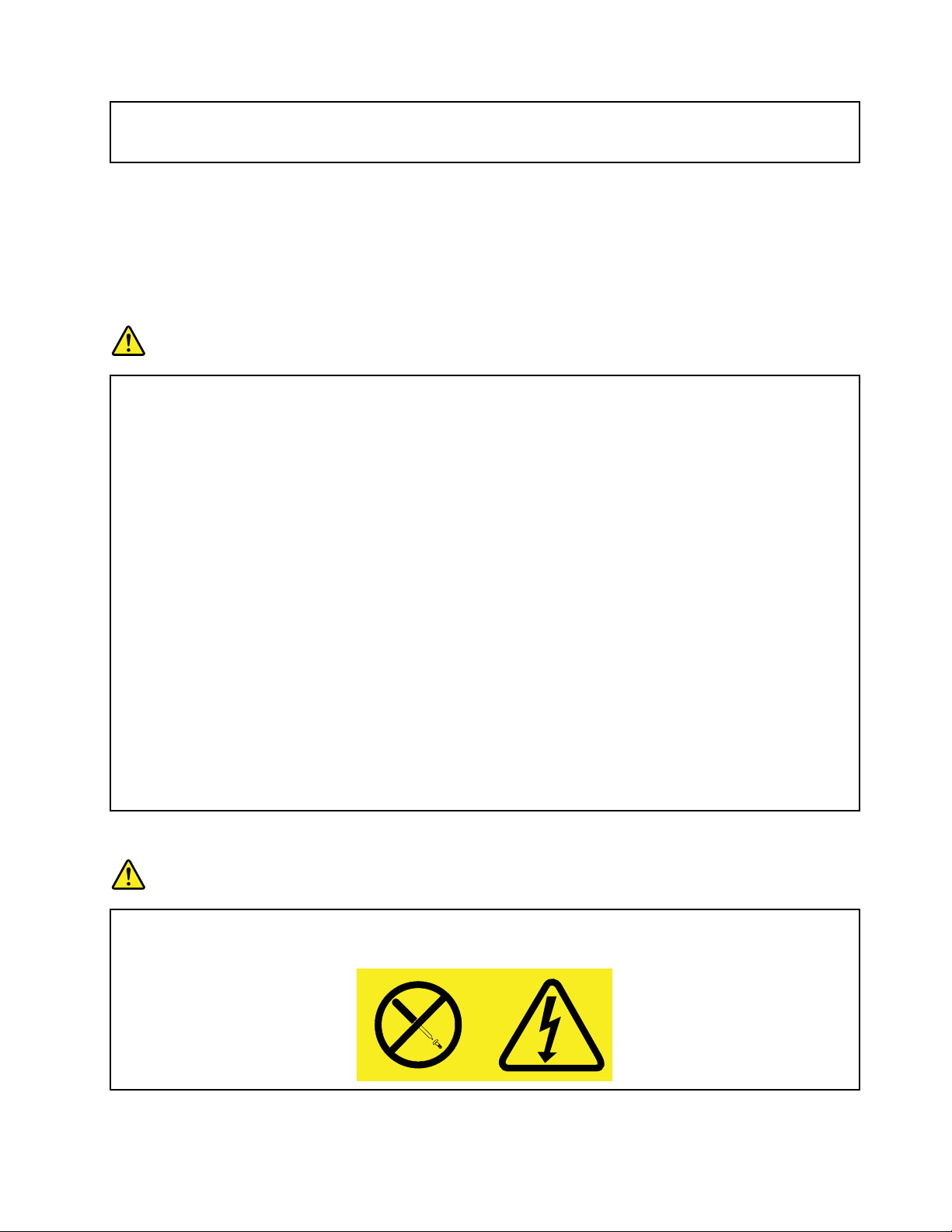
Dabistespriječilimogućepregrijavanje,nepokrivajteprilagodniknapajanjaodjećomnidrugim
predmetimadokjeprilagodnikpriključenuelektričnuutičnicu.
Produžnikabloviisličniuređaji
Osigurajtedasuprodužnikablovi,zaštiteodpreopterećenja,dovodinaponailetvesutičnicamakoje
koristiteodgovarajućiiuskladuselektričnimzahtjevimaproizvoda.Nikadnepreopterećujteteuređaje.
Akosekoristeletvesutičnicama,opterećenjenesmijepremašitiulaznumjeruletve.Posavjetujteses
električaromradivišeinformacija,akoimatepitanjaonaponskimopterećenjima,zahtjevimaimjeramaulaza.
Utikačiiutičnice
OPASNOST
Akoutičnicakojunamjeravatekoristitisvašimračunalomizgledaoštećenailikorodirana,nemojte
jukoristitidokjunezamijenikvaliciranielektričar.
Nesavijajteinemijenjajteutikač.Akojeutikačoštećen,kontaktirajteproizvođačaradizamjene.
Nedijeliteelektričnuutičnicusdrugimkućnimilikomercijalnimaparatimakojitroševelikekoličine
struje;nestabilannaponmožeoštetitivašeračunalo,podatkeilispojeneuređaje.
Nekiproizvodisuopremljenisutikačemstristopice.Takavutikačsemožestavitisamouuzemljenu
električnuutičnicu.Tojesigurnosnidodatak.Nepokušavajtetozaobićitakodanasiluumetnete
takavutikačune-uzemljenuutičnicu.Akonemožetestavitiutikačuutičnicu,kontaktirajte
električarazbogdobivanjaodgovarajućegadaptorazautičnicuilizbogzamjeneutičnicesonom
kojaomogućujeovajsigurnosnidodatak.Nikadnepreopterećujteelektričnuutičnicu.Ukupno
opterećenjesistemanesmijepremašiti80postoodmjeregranskogstrujnogkruga.Posavjetujte
seselektričaromradivišeinformacija,akoimatepitanjaonaponskimopterećenjimaimjerama
granskihstrujnihkrugova.
Buditesigurnidajenaponskautičnicakojukoristiteispravnoožičena,lakodostupnaismještena
blizuopreme.Nemojtedokrajarastegnutinaponskežice,padaonezbogtogatrpe.
Osigurajtedaelektričnautičnicadajeispravannaponistrujuzaproizvodkojiinstalirate.
Pažljivospajajteiodspajajteopremunaiizelektričneutičnice.
Izjavaodovodunapajanja
OPASNOST
Nikadanemojteuklanjatipoklopacnadovodunapajanjaninabilokojemdijelukojiimasljedeću
naljepnicu.
©CopyrightLenovo2012
ix
Page 12
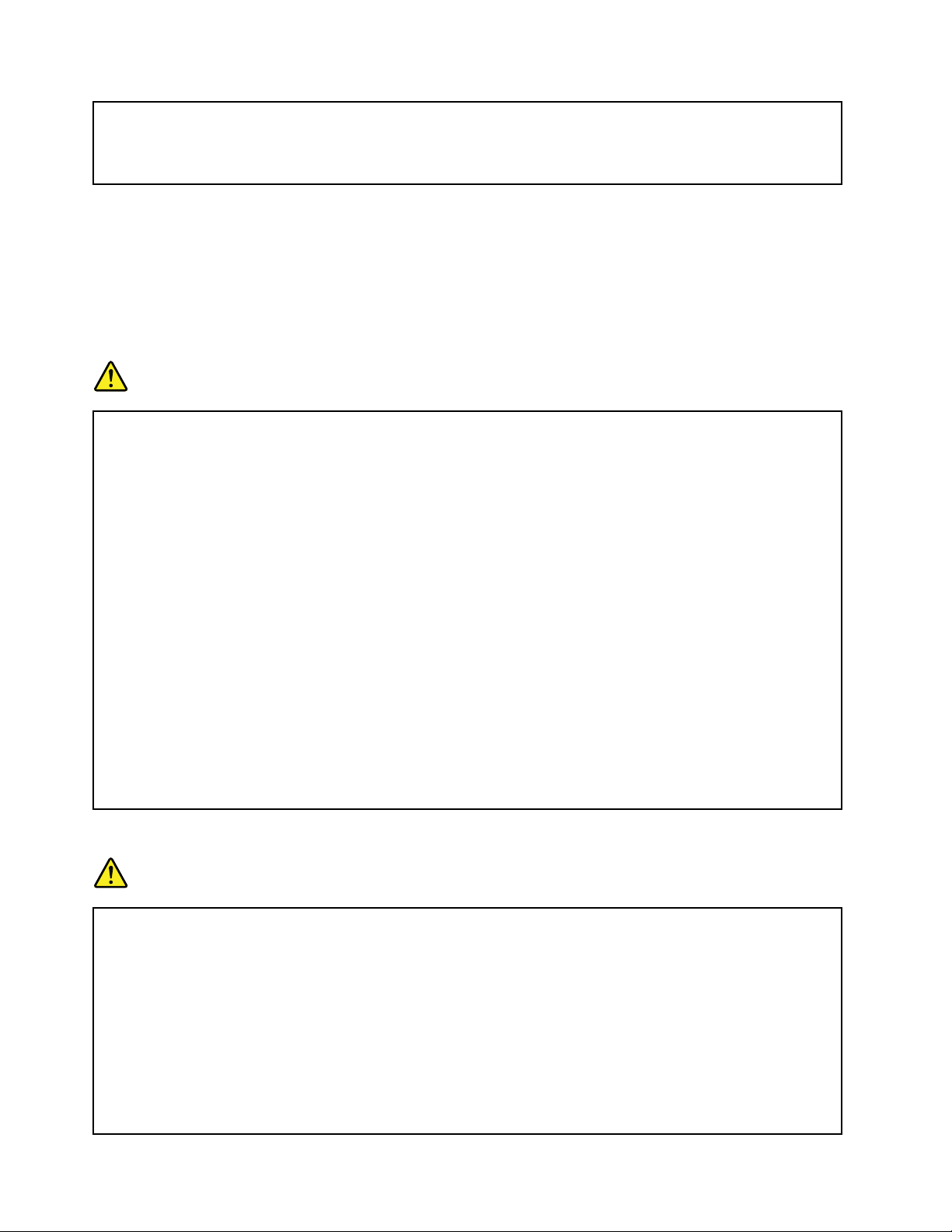
Unutarsvakekomponentenakojojsenalaziovakvanaljepnicasuprisutnerizičnerazinenapona,
električnogtokaienergije.Unutartihkomponentinemadijelovakojisemoguservisirati.Ako
sumnjatedapostojiproblemsnekimodtihdijelova,obratitesetehničaruuservisu.
Vanjskiuređaji
OPREZ:
NemojtespajatiiliodspajatikablovebilokojegvanjskoguređajakojisudrukčijiodUSBi1394kablova
dokjeračunalouključeno;inačemožeteoštetitiračunalo.Daizbjegneteoštećenjanapriključenim
uređajima,pričekajtenajmanjepetsekundinakonisključivanjaračunala,aprijeisključivanjavanjskih
uređaja.
Općenitaobavijestobateriji
OPASNOST
UosobnimračunalimakojajeproizveoLenovonalazisebaterijauoblikunovčića,kojanapaja
sistemskisat.Dodatno,mnogiprenosiviproizvodi,kaonotebookračunalaimajubaterijskiuložak,
kojisemožepuniti,kojiosiguravanapajanjesistemakadjeuprijenosnomnačinu.Baterijamakoje
dostavljaLenovozakorištenjesvašimproizvodomjetestiranakompatibilnostionesetrebaju
zamijenitisamosodobrenimdijelovima.
Nikadnepokušavajteotvoritiilipopravljatinikakvubateriju.Nelomite,bušiteinespaljujtebaterije
inepokušavajtekratkospojitimetalnekontakte.Neizlažitebaterijuvodiilidrugimtekućinama.
Ponovnopunitebaterijskiuložaktočnouskladusuputamakojesenalazeudokumentacijiza
proizvod.
Pogrešnorukovanjesbaterijommožeuzrokovatipregrijavanje,atomožeuzrokovatipojavuplinova
iliplamenana“otvoru”odbaterijskoguloškailimalebaterije.Akojevašabaterijaoštećenailiako
primijetitecurenjeizbaterijeilistvaranjenaslaganakontaktimabaterije,prestanitejukoristiti
inabavitezamjenuodproizvođačabaterije.
Baterijemoguoslabitiakosenekoristedužeperiodevremena.Kodnekihbaterija(posebno
litij-ionskihbaterija),neupotrebljavanjeidržanjeispražnjenebaterijemožepovećatirizikodkratkog
spojabaterije,štomožeskratitinjezinvijektrajanjatepredstavljatisigurnosnuopasnost.Nemojte
dozvolitidaselitij-ionskebaterije,kojesemoguponovnopuniti,potpunoisprazneinemojteih
sprematiakosuispražnjene.
Napomenazapunjivebaterije
OPASNOST
Nemojterastavljatinimodiciratibaterijskiuložak.Timebistemogliizazvatieksplozijuilicurenje
tekućineizbaterijskoguloška.BaterijskiuložakdrukčijiodonogkojijespeciciraoLenovo,
rastavljeniilimodiciranibaterijskiuložaknisupokrivenijamstvom.
Akonepravilnoumetnetepunjivubateriju,postojiopasnostodeksplozije.Baterijasadržimale
količineštetnihtvari.Dabisteizbjegliozljede:
•ZamijenitesamovrstombaterijekojipreporučujeLenovo.
•Držitebaterijskiuložakdalekoodvatre.
•Neizlažitegavodiilikiši.
•Nepokušavajtejerastaviti.
xVodičzakorisnike
Page 13
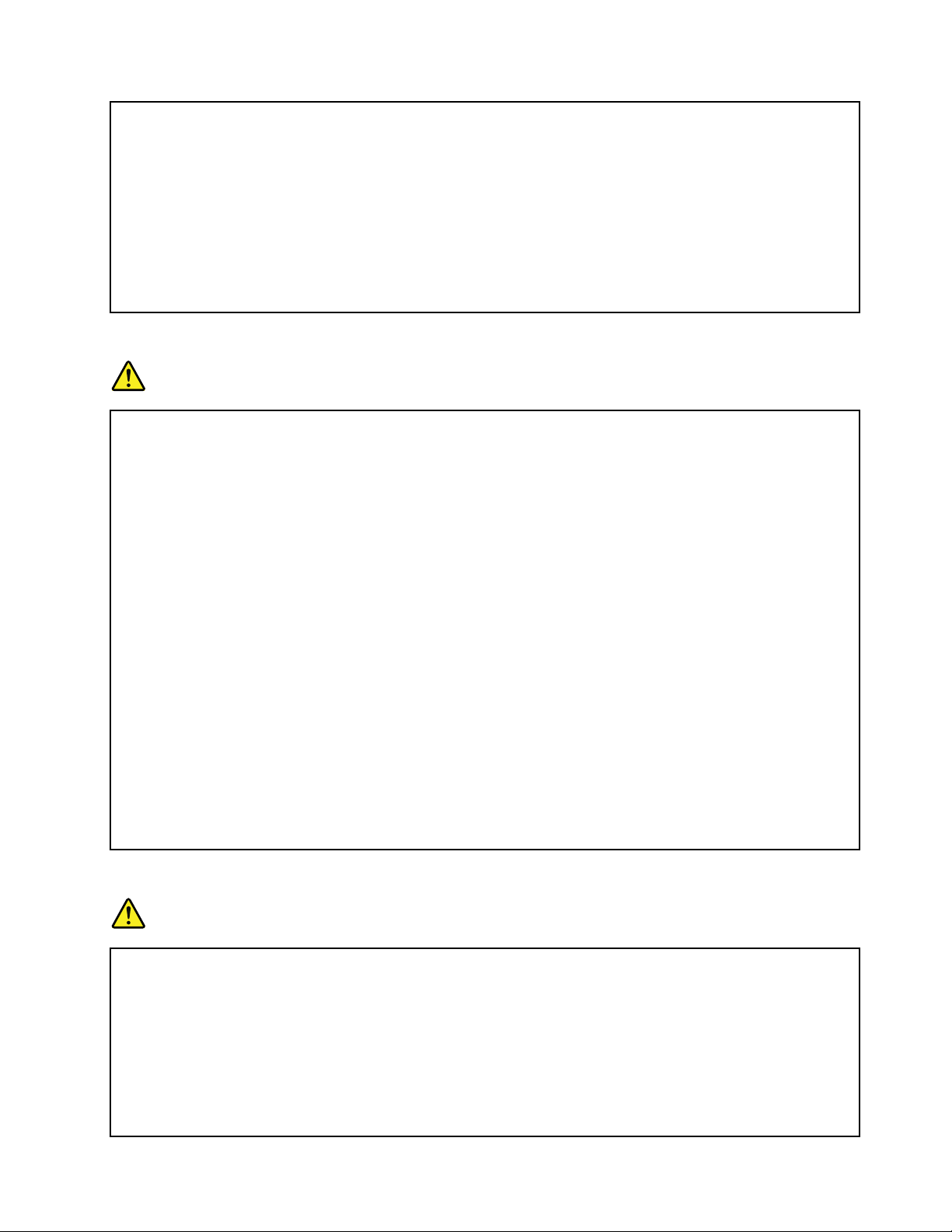
•Neizazivajtekratkispoj.
•Držitegadalekooddjece.
•Nebacajtebaterijskiuložak.
Neodlažitebaterijskiuložakuotpadkojiseodvozinasmetlišta.Priodlaganjuiskorištenebaterije
poštujtelokalneodredbeipropise.
Baterijskiuložaksemoraspremitinasobnojtemperaturi,napunjenotprilikena30do50%
kapaciteta.Preporučujemodabaterijupuniteotprilikejednomnagodinudasenebipretjerano
ispraznila.
Litijskabaterijauoblikunovčića
OPASNOST
Akosebaterijanepropisnozamjenjujepostojiopasnostodeksplozije.
Kodzamjenelitijskebaterijegumbastaoblikekoristitesamoistuilijednakovrijednuvrstubaterije
kojupreporučujeproizvođač.Baterijasadržilitijimožeeksplodiratiakosenepropisnokoristi,
rukujeilizbrinjava.
Nemojte:
•bacatiniuranjatiuvodu
•zagrijavatinatemperaturuvećuod100°C(212°F)
•popravljatinirastavljatibateriju
Zbrinitebaterijusukladnomjesnimuredbamaipropisima.
SljedećaseizjavaodnosinakorisnikeusaveznojdržaviKalifornijiuSAD-u.
InformacijeoperkloratuudržaviKaliforniji:
Proizvodikojisadržemangan-dioksidnelitijskebaterijeuoblikukovanicemogusadržavati
perklorat.
Perkloratnimaterijal–prirukovanjujepotrebnopoduzetiposebnemjere.Dodatneinformacije
potražitenaweb-mjestuwww.dtsc.ca.gov/hazardouswaste/perchlorate
Toplinaiventilacijaproizvoda
OPASNOST
Računala,prilagodniciizmjeničnognaponaimnogidodacimogutijekomradaipunjenjabaterija
generiratitoplinu.Prijenosnaračunalazbogsvojegkompaktnogformatačestoproizvodeosjetno
toplinskoisijavanje.Uvijekslijediteoveosnovnemjerepredostrožnosti:
•Kadajevašeračunalouključenoilisebaterijapuni,osnovica,podlogazadlaninekidrugidijelovi
semogupregrijati.Zbogtogaizbjegavajteduljidodirizmeđuzagrijanogdijelaračunalairuku,
krilailibilokojegdrugogdijelatijela.Prikorištenjutipkovnicenemojtepredugodržatidlanove
napodlozizadlan.Računaloprinormalnomraduproizvoduodređenukoličinutoplinskog
isijavanja.Jačinatoplinskogisijavanjaovisioraziniaktivnostisustavainapunjenostibaterije.
Produženikontaktsvašimtijelom,čakiprekoodjeće,možeizazvatinelagoduiličakiopekline.S
©CopyrightLenovo2012
xi
Page 14
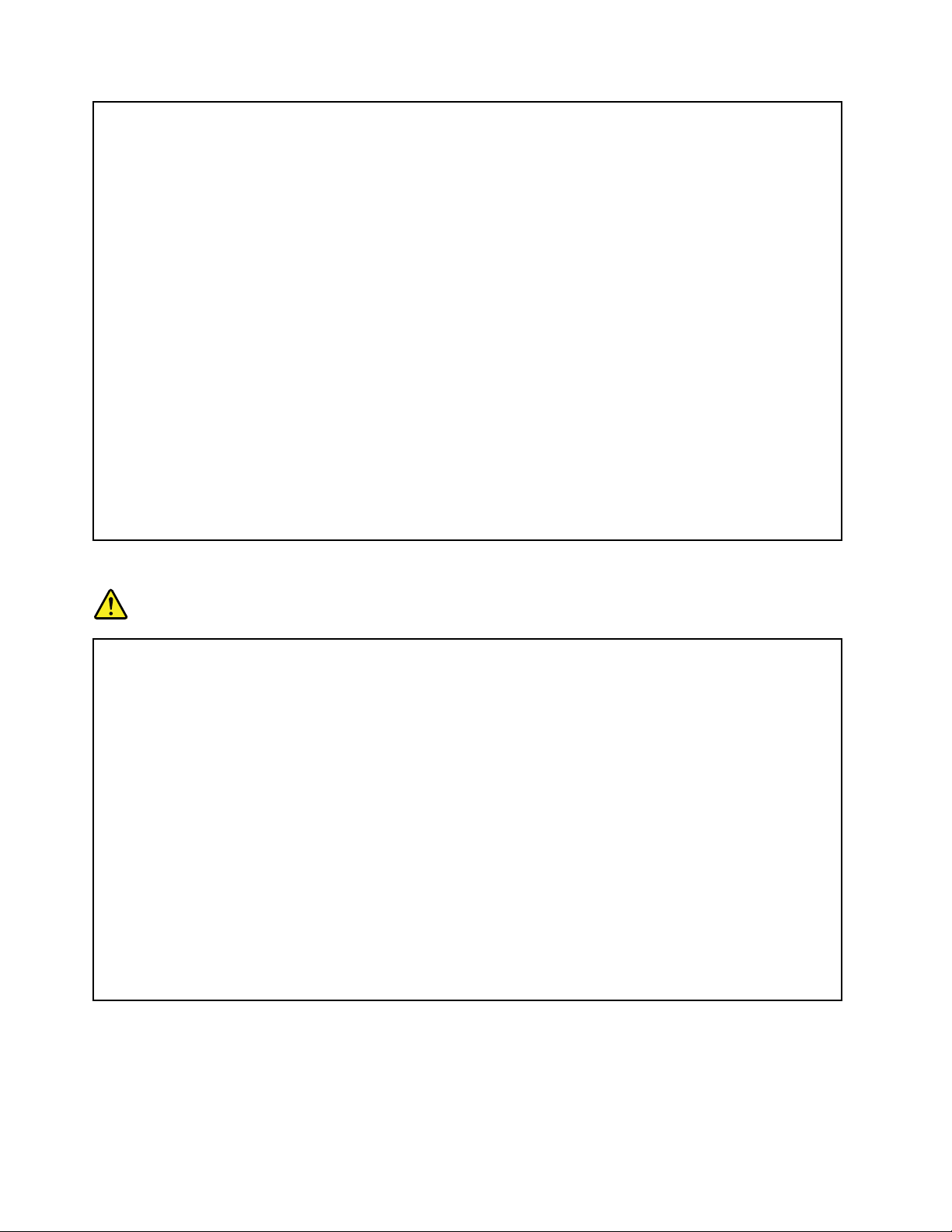
vremenanavrijemeodmoriterukeodtipkovniceipodigniteihsnjezinepovršinetepaziteda
predugonetipkate.
•Nemojtekoristitiračunalonitipunitibaterijuublizinizapaljivihtvariiueksplozivnimokruženjima.
•Ventilacijskiprorezi,ventilatorii/iliotvorizatoplinunaproizvodusenalazeradisigurnosti,ugodei
pouzdanostirada.Tiuređajisemogunenamjernoblokirati,akoseproizvodstavinakrevet,kauč,
tepihilidrugumekanupovršinu.Nikadneblokirajte,nepokrivajteineonemogućujtetamjesta.
•Dokjepriključenuelektričnuutičnicuiračunalo,prilagodnikizmjeničnognaponaproizvodi
toplinu.Prilagodnikprikorištenjunemojtepostavitiuizravandodirnitiprevelikublizinubilokojeg
dijelatijela.Prilagodnikizmjeničnognaponanikadnemojtekoristitizagrijanjetijela.Produženi
kontaktsvašimtijelom,čakiprekoodjeće,možeuzrokovatiopeklinenakoži.
Uvijekseradivlastitesigurnostipridržavajteovihosnovnihmjeraoprezapriradunaračunalu:
•Poklopactrebabitizatvorenuvijekkadjeračunaloukopčano.
•Redovitopregledavajtedaliimanakupinaprašineizvana.
•Ukloniteprašinuizventilacijskihiostalihotvoranakućištu.Uprašnjavimilijakoprometnim
područjimamožebitipotrebnočešćečišćenjeračunala.
•Nezatvarajteineblokirajteventilacijskeotvore.
•Pokrenutoračunalonezatvarajteudijelovepokućstvajertimemožetepovećatirizikod
pregrijavanja.
•Temperaturazrakakojiulaziuračunalonebismjelaprelaziti35°C(95°F).
Sigurnosneinformacijeoelektričnojstruji
OPASNOST
Električnastrujaukabelimazanapajanje,telefonskimikomunikacijskimkabelimaveomajeopasna.
Daizbjegneteopasnostodstrujnogudara:
•Nemojtekoristitiračunalozavrijemegrmljavinskeoluje.
•Tijekomolujnognevremenanemojtepovezivatiniodspajatinikakvekabelenivršitiinstaliranje,
održavanjeiliizmjenekonguracijeproizvoda.
•Spojitesveelektričnekablovenapropisnouzemljenuelektričnuutičnicu.
•Spojitenaispravneutičnicesvuopremukojaćebitipripojenanaovajproizvod.
•Kadgodjetomoguće,pripovezivanjuiisključivanjusignalnihkabelakoristitesamojednuruku.
•Nikadneuključujtenikakvuopremukadjeevidentnavatra,štetaodvodeilistrukturnooštećenje
opreme.
•Osimakouinstalacijskimikonguracijskimuputamanijenavedenodrugačije,prijeotvaranja
poklopacanauređajimaobaveznoisključitesvepriključenekabelezanapajanje,baterijske
uloškeidrugekabele.
•Nemojtekoristitiračunaloakosviinternidijelovinisučvrstosjelinasvojemjesto.Nikada
nemojtekoristitiračunaloakosuinternidijeloviistrujnikrugoviotvoreni.
xiiVodičzakorisnike
Page 15
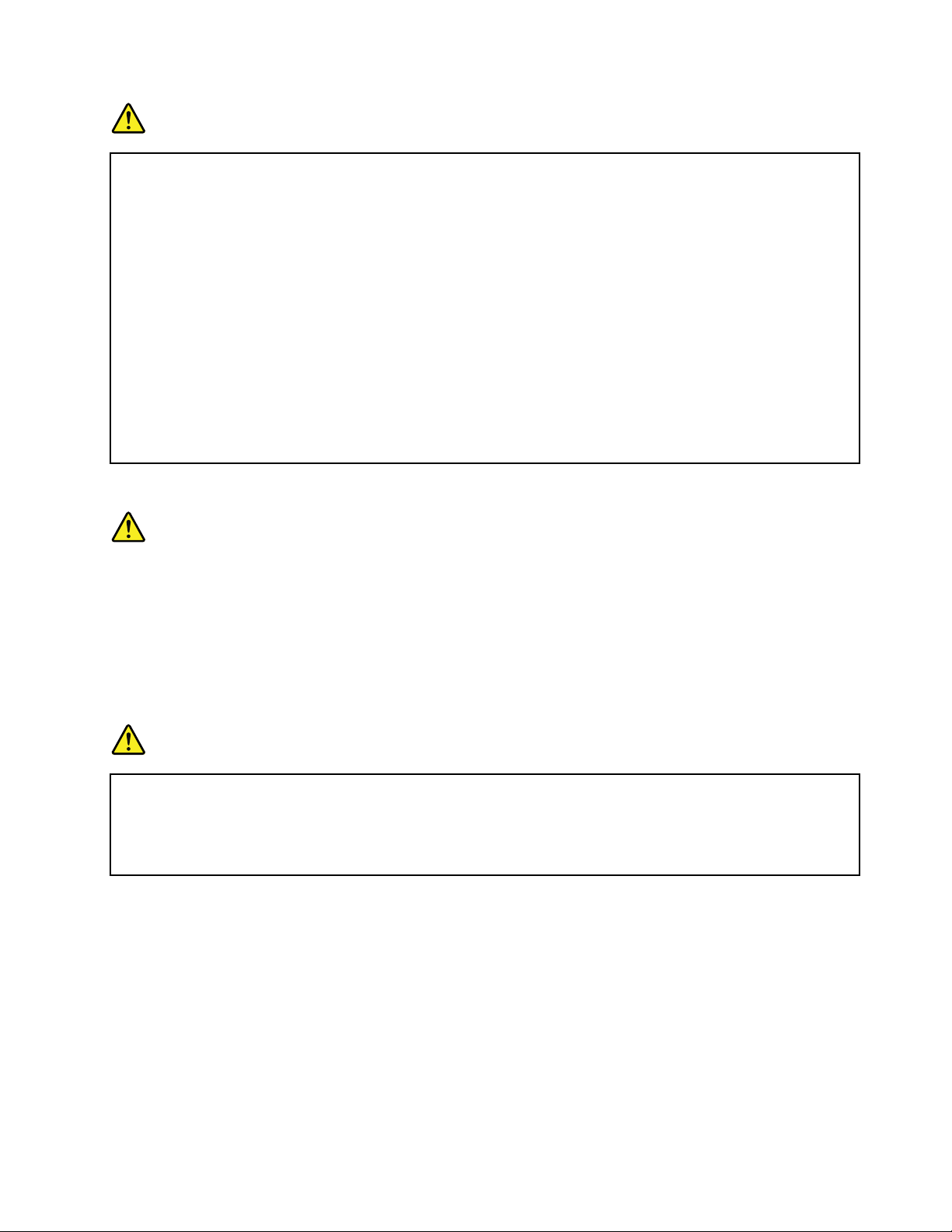
OPASNOST
Spajajteiodspajajtekabelekaoštojeopisanousljedećimpostupcimaprilikominstaliranja,
premještanjailiotvaranjapoklopacanaovomproizvoduilinapriključenimuređajima.
Zaspajanje:
1.Sveisključite.
2.Najprije,priključitesvekablovenauređaje.
3.Priključitesignalnekablovenakonektore.
4.Priključitekabelezanapajanjeuutičnice.
5.Uključiteuređaje.
Zaodspajanje:
1.Sveisključite.
2.Najprijeizvaditekabelezanapajanjeizutičnica.
3.Uklonitesignalnekabloveizkonektora.
4.Uklonitesvekabloveizuređaja.
Naponskažicasemoraodspojitiizutičniceprijespajanjasvihostalihelektričnihkablovapovezanih
naračunalo.
Kabelzanapajanjeponovnosemožeutaknutiuutičnicuteknakonštosesvidrugielektrični
kabelipovežusračunalom.
Izjavaolaserskojsukladnosti
OPREZ:
Prilikomugradnjeproizvodaslaserom(kaoštosuCD-ROM-ovi,DVDpogoni,uređajisoptičkim
kabelimaiodašiljači)uzmiteuobzirsljedeće:
•Nerastavljajtekućište.Rastavljanjekućištaproizvodaslaserommožedovestidoizlaganja
opasnomlaserskomzračenju.Uuređajunemadijelovakojisemoguservisirati.
•Upravljanjeilipodešavanjailiizvođenjepostupakananačindrukčijinegoštojeovdjenavedeno
možeizazvatipozdravljeopasnoizlaganjezračenju.
OPASNOST
Nekiproizvodislaseromsadržeugrađenulaserskudioduklase3Ailiklase3B.Obratitepažnju
nasljedeće.
Laserskozračenjekodotvaranja.Negledajteuzraku,nepromatrajteizravnosoptičkim
instrumentimaiizbjegavajteizravnoizlaganjezrakama.
Obavijestozaslonustekućimkristalima(LCD-u)
OPREZ:
LCDjeizrađenodstaklapagruborukovanjeiliispuštanjeračunalamožeuzrokovatirazbijanje
LCD-a.AkoseLCDrazbijeiunutarnjavamtekućinadospijeuočiilinaruke,odmahihisperite
vodominastaviteihispiratibarem15minuta.Akosesimptominastavepojavljivatiinakonispiranja,
potražiteliječničkupomoć.
Napomena:Kodproizvodasuorescentnimsvjetiljkamakojesadržeživu(tj.kojenisuLED)uorescentna
svjetiljkauzaslonustekućimkristalima(LCD)sadržiživu;LCDzaslonrazvrstajteuotpaduskladuslokalnim,
regionalnimilidržavnimpropisima.
©CopyrightLenovo2012
xiii
Page 16
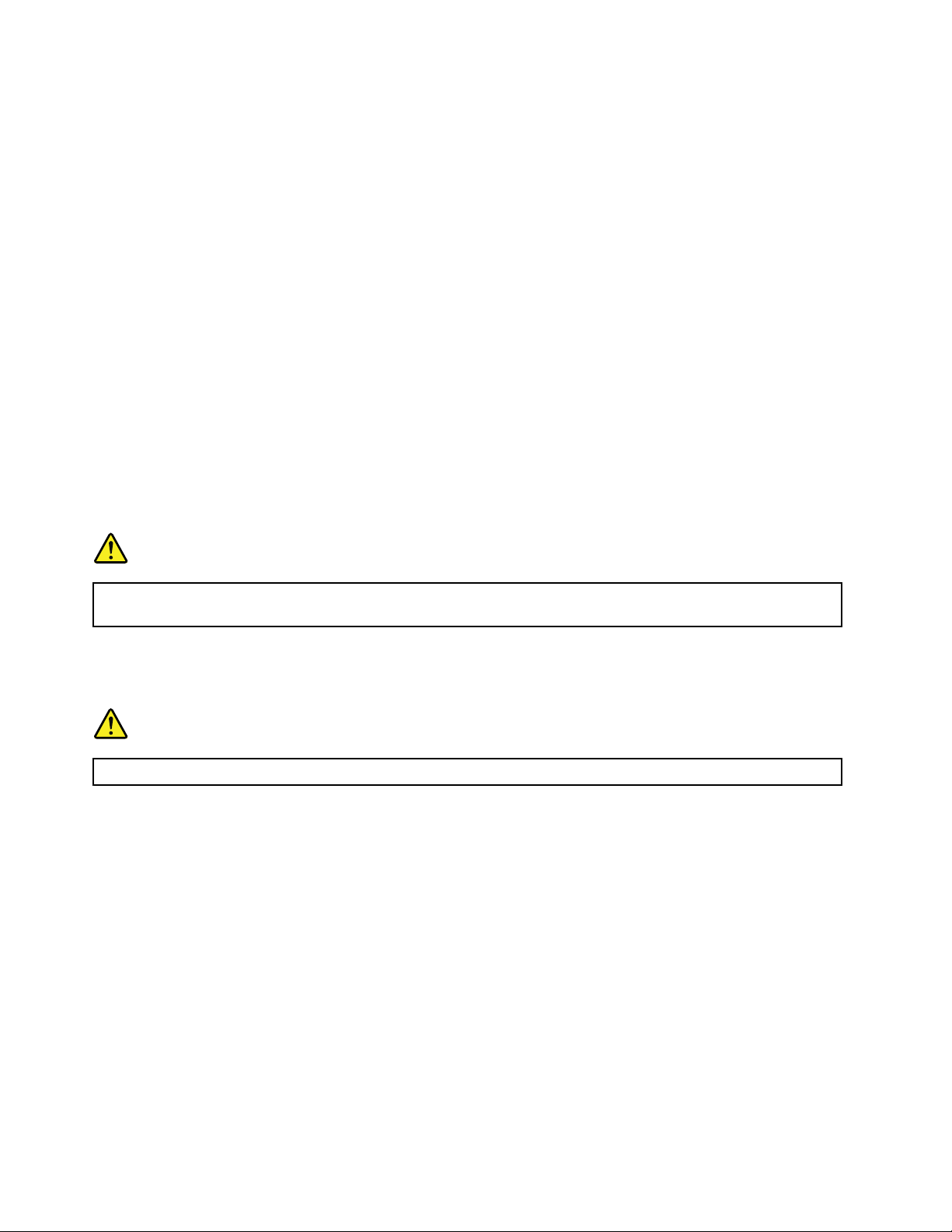
Upotrebaslušalica
Akonaračunalupostojipriključakzaslušaliceipriključakzaaudioizlaz,uvijekkoristiteodgovarajući
priključakzaslušalice.
OPREZ:
Glasnoslušanjenaslušalicamamožedovestidooštećenjasluha.Postavljanjemekvilizatorana
maksimalnurazinupovećavateizlazninaponslušalicairazinuzvučnogpritiska.Zatoradizaštite
sluhapostaviteekvilizatornaodgovarajućurazinu.
Prekomjernaupotrebaslušalicatijekomduljegrazdobljaiprijakojglasnoćimožebitiopasnaakoizlaz
konektorazaslušaliceneodgovaraspecikacijamanormeEN50332-2.Izlaznikonektorzaslušalicena
računaluuskladujesnormomEN50332-2,potklauzulom7.Timsespecikacijamamaksimalnapojasna
širinaRMSizlaznognaponaračunalaograničavana150mV.Danebidošlodooštećenjasluha,pripazitei
dasuslušalicekojekoristiteusklađenesnormomEN50332-2(ograničenjapoklauzuli7)zaširokopojasni
karakterističninaponod75mV.UpotrebaslušalicakojenisuuskladusnormomEN50332-2možebiti
opasnazbogvelikihrazinapritiskazvuka.
AkojevašeračunalotvrtkeLenovoisporučenosaslušalicama,kombinacijatihslušalicairačunalauskladu
jesaspecikacijamanormeEN50332-1.Akokoristitenekedrugeslušalice,provjeritejesuliuskladus
normomEN50332-1(vrijednostiograničenjapoklauzuli6.5).Upotrebaslušalicakojenisuuskladus
normomEN50332-1možebitiopasnazbogvelikihrazinapritiskazvuka.
Dodatnesigurnosneinformacije
OPASNOST
Plastičnevrećicemogubitiopasne.Držiteplastičnevrećicedaljeoddjecedaizbjegneteopasnost
gušenja.
Napomenazakorisnikeosobnihtabletračunala
NapomenaosigurnostizakorisnikeuAustraliji
OPASNOST
Unačinuradatabletanemojtepovezivatitelefonskuliniju.
ObavijestzakorisnikeuSAD-u
Brojniproizvodizaosobnaračunala,kaoipripadajućipribor,sadržekabeleižice,poputkabelazanapajanje
ilionihpomoćukojihsesračunalompovezujudodaci.Akoseuzovajproizvodisporučujetakvažicaili
kabel,vrijedisljedećeupozorenje:
UPOZORENJE:Rukovanjemkabelomovogproizvodailikabelimadodatneopremekojaseprodajesovim
proizvodomizlažeteseolovu,kemikalijikojujeameričkasaveznadržavaKalifornijapotvrdilakaouzrokraka,
malformacijaplodaidrugihoštećenjareproduktivnogsustava.Operiterukenakonrada.
Spremiteoveupute.
xivVodičzakorisnike
Page 17
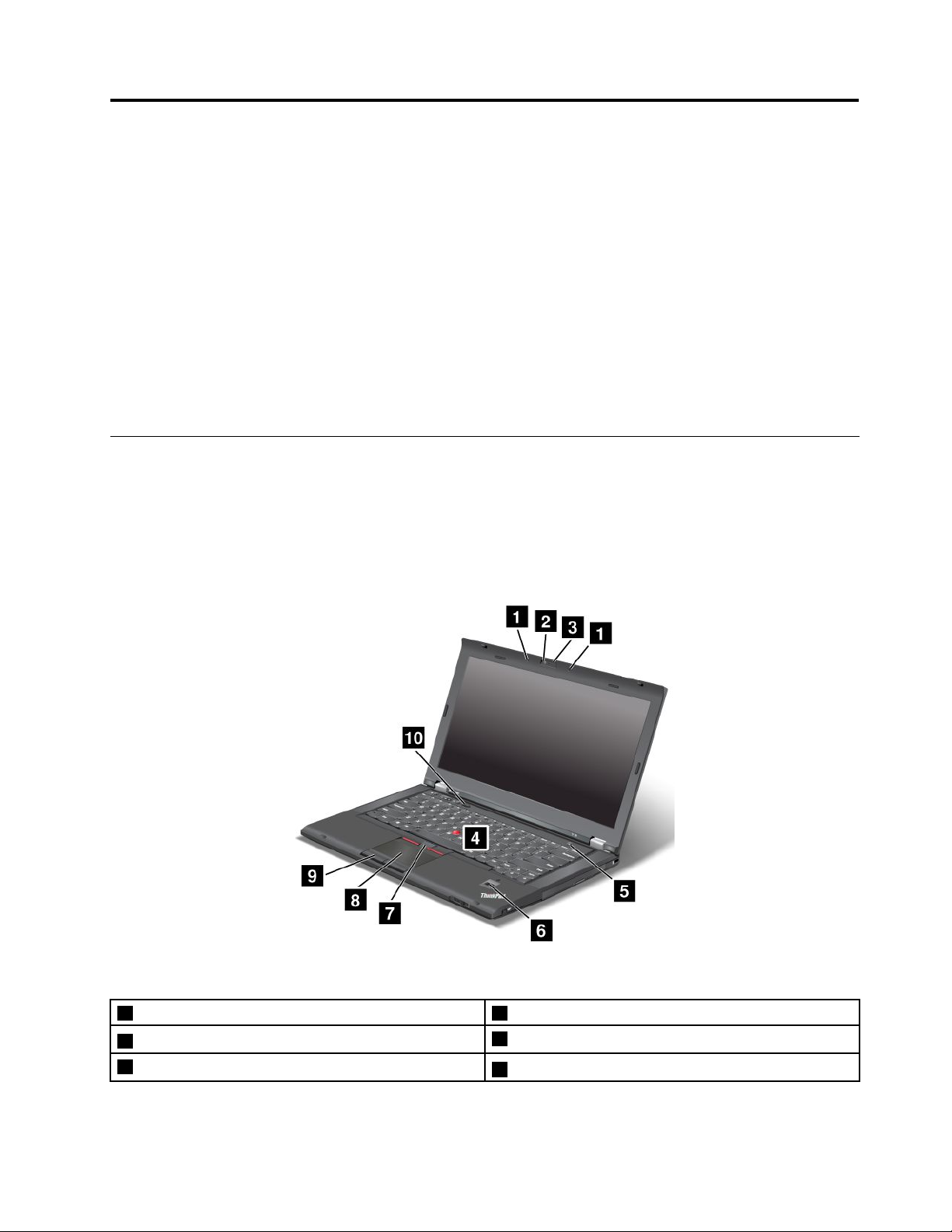
Poglavlje1.Pregledproizvoda
Uovomćetepoglavljupronaćiinformacijeosmještajupriključaka,lokacijivažnihoznakaoproizvodu,
značajkamaračunala,specikacijama,radnomokruženjuteunaprijedinstaliranimprogramima.
Poglavljesadržiinformacijeosljedećimtemama:
•“Smještajupravljačkihdijelovaračunala,priključakaiindikatora”nastr.1
•“Lokacijavažnihinformacijaoproizvodu”nastr.9
•“Značajke”nastr.11
•“Specikacije”nastr.12
•“Radnookruženje”nastr.13
•“ProgramitvrtkeLenovo”nastr.14
Smještajupravljačkihdijelovaračunala,priključakaiindikatora
Uovomćeteodjeljkuupoznatihardverskeznačajkeračunalatedobitiosnovneinformacijekojesuvam
potrebnedabistepočelikoristitiračunalo.
Pogledsprijeda
Slika1.PrikazprednjestraneračunalaThinkPadT430siT430si
1Ugrađenimikrofoni(nanekimmodelima)2Integriranakamera(nanekimmodelima)
3ŽaruljicaThinkLight
5Prekidačzauključivanje
©CopyrightLenovo2012
®
4PokazivačkištapićTrackPoint
6Čitačotiskaprsta(nanekimmodelima)
®
1
Page 18
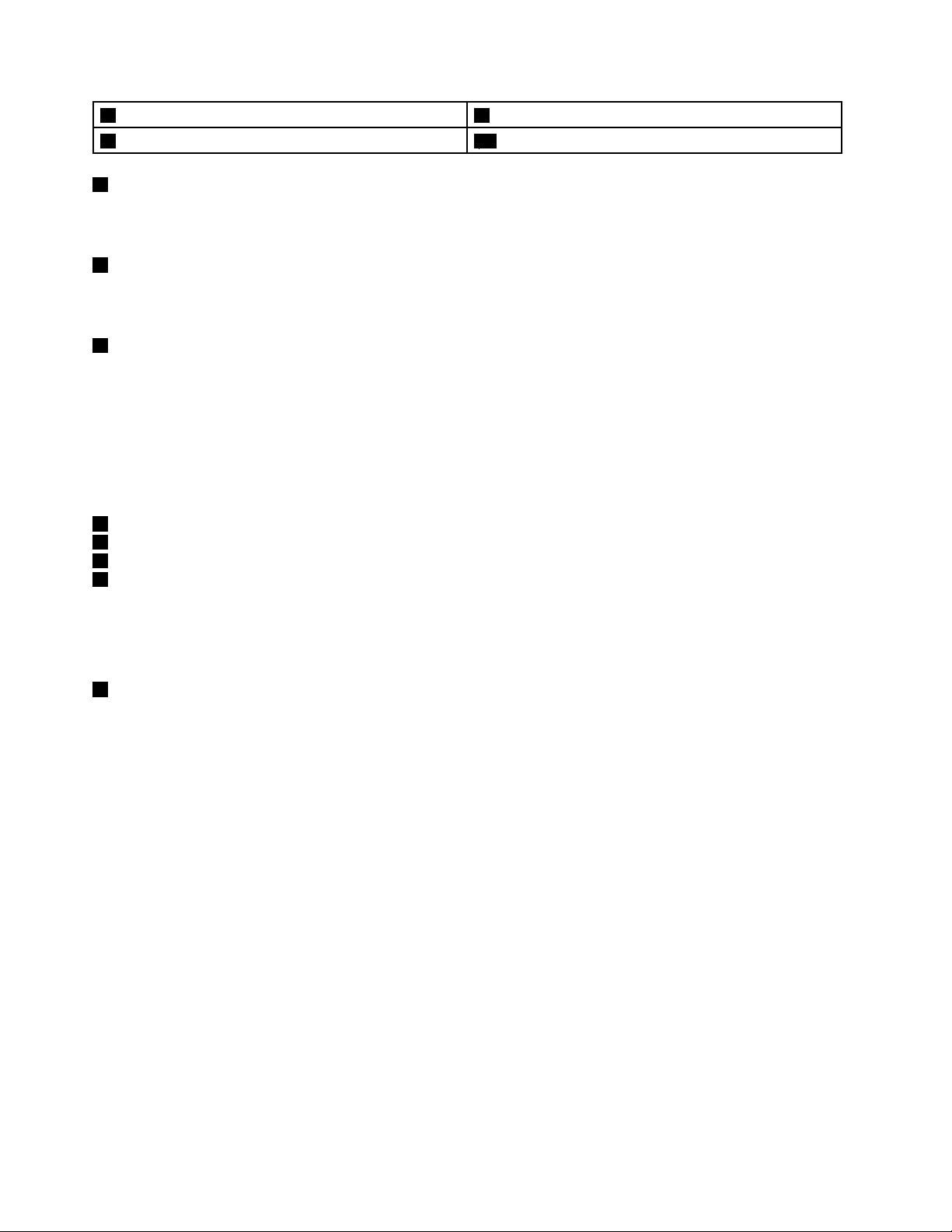
7TipkeTrackPoint
9Tipkedodirnepločice10Crnigumb
1Ugrađenimikrofoni(nanekimmodelima)
8Dodirnapločica
Ugrađenimikrofonisnimajuzvukiglaskadasekoristezajednosaplikacijskimprogramomzaupravljanje
audiozapisima.
2Integriranakamera(nanekimmodelima)
Pomoćukameremožetesnimatifotograjeiliodržavativideokonferencije.Dodatneinformacijepotražiteu
odjeljku“Korištenjeugrađenekamere”nastr.41
3OsvjetljenjeThinkLight
.
OsvjetljenjeThinkLightomogućujekorištenjeračunalaiuuvjetimaosvjetljenjakojenijeoptimalno.Dabiste
uključiliosvjetljenjeThinkLight,zajednopritisnitetipkuFnirazmaknicu.Dabisteisključiliosvjetljenje,
ponovnopritisnitekombinacijutihtipki.
OPREZ:
Nastojtenekoristitiračunaloduljevrijemeprislabomosvjetljenju.T onijedobrozavašeoči.
PokazivačkiuređajUltraNav
4PokazivačkištapićTrackPoint
7TipkeTrackPoint
8Dodirnapločica
9Tipkedodirnepločice
®
NatipkovnicisenalazijedinstveniLenovopokazivačkiuređajUltraNav.Pokazivanje,odabiripovlačenje
sadasudiojedinstvenogpostupkakojimožeteizvestinepodižućiprsteizpoložajazatipkanje.Dodatne
informacijepotražiteuodjeljku“KorištenjepokazivačkoguređajaUltraNav”nastr.24.
5Prekidačzauključivanje
Koristitegumbzanapajanjedabisteuključiliračunalo.
RačunalosoperacijskimsustavomWindows
®
7isključiteputemmogućnostizaisključivanjeračunalana
izbornikuStart.UoperacijskomsustavuWindows8pokazivačpomakniteudonjidesnikutzaslonada
bisteprikazaligumbiće.ZatimklikniteSettings(Postavke)➙Power(Napajanje)➙Shutdown(Isključi
računalo).
Akoračunaloprestanereagiratiinemožetegaisključiti,pritisnitegumbzanapajanjeidržitegačetiri
sekundeilidulje.Akoračunaloidaljenereagira,izvaditeprilagodnikizmjeničnognaponaibaterijudabiste
ponovnopokrenuliračunalo.
Možeteiprogramiratigumbzanapajanjedabiseračunalopritiskomnagumbisključiloilipakprešloustanje
mirovanjailihibernacije.Dabistetoučinili,moratepromijenitipostavkeplanauštedeenergije.Dabiste
pristupilipostavkamaplanauštedeenergije,učinitesljedeće:
•UsustavuWindows7:pokreniteprogramPowerManagerpakliknitekarticuPowerPlan(Planuštede
energije).UputezapokretanjeprogramaPowerManagerpotražiteuodjeljku“Pristupanjeprogramima
tvrtkeLenovouoperacijskomsustavuWindows7”nastr.14
.
•UsustavuWindows8:klikniteikonustatusabaterijeupodručjuobavijestisustavaWindows,azatim
Morepoweroptions(Dodatnemogućnostiuštedeenergije).PotomklikniteChoosewhatthepower
buttonsdo(Odabirfunkcijagumbazauključivanje).
2Vodičzakorisnike
Page 19
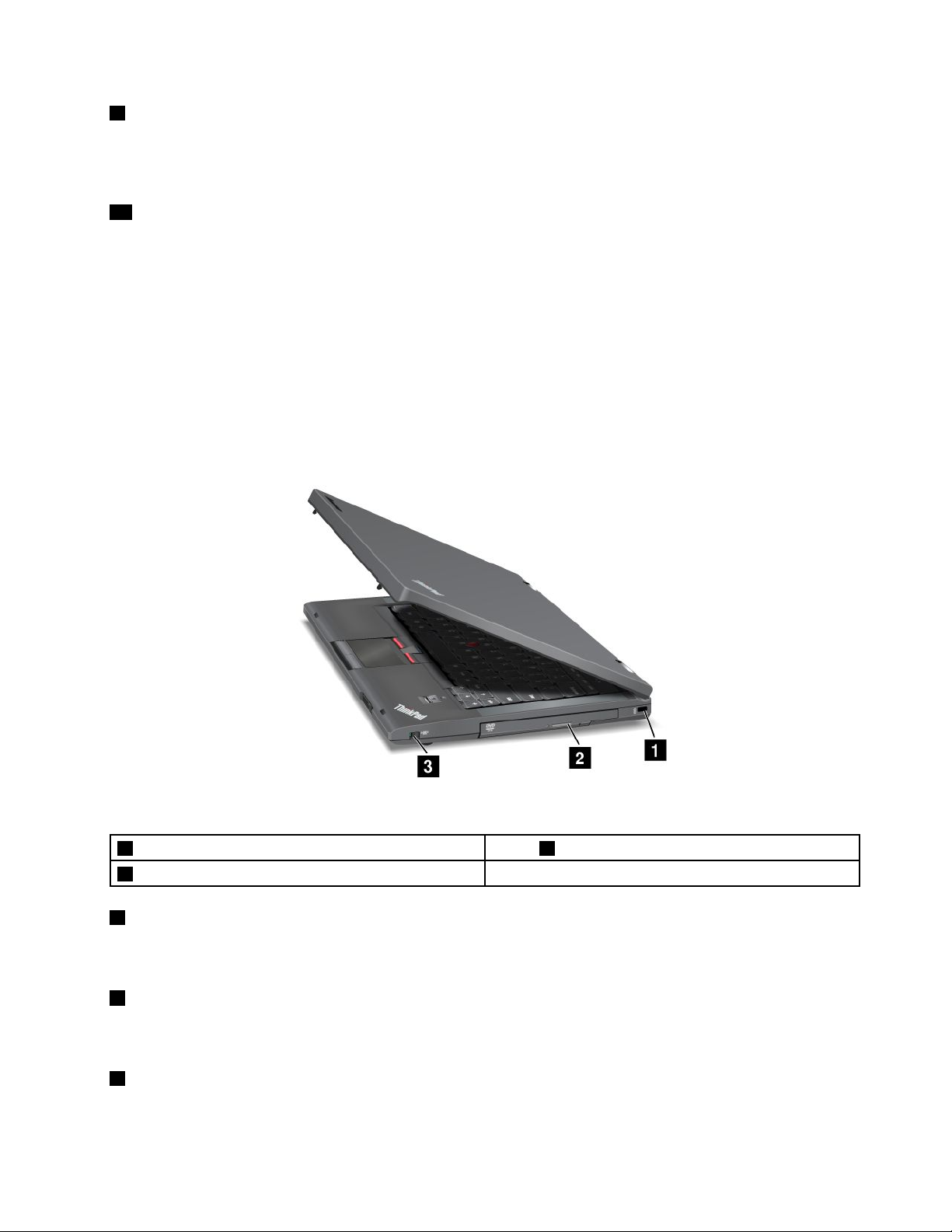
6Čitačotiskaprsta(nanekimmodelima)
Tehnologijaprovjereautentičnostiputemotiskaprstaomogućujekorištenjeotiskaprstapripokretanju
računala,pokretanjuprogramaThinkPadSetupiliulaskuuoperacijskisustavWindows
®
.Pojedinosti
pogledajteu“Korištenječitačaotiskaprsta”nastr.56.
10Crnigumb
Dokoperacijskisustavnormalnofunkcionira,pritiskomnacrnigumbpokrećeseprogramSimpleT apu
operacijskomsustavuWindows7ilipakprogramLenovoPCDeviceExperienceuoperacijskomsustavu
Windows8.
UoperacijskomsustavuWindows7pomoćucrnoggumbamožeteiprekinutislijedpokretanjaračunalada
bisteotvoriliradniprostorRescueandRecovery®.DabistepristupiliradnomprostoruRescueandRecovery,
uključiteračunalo,azatimpritisnitecrnigumbdokjenazaslonuprikazanlogotipThinkPad.Dodatne
informacijeoradnomprostoruRescueandRecoverypotražiteuodjeljku“KorištenjeradnogprostoraRescue
andRecovery”nastr.65
.
Pogledzdesna
Slika2.PrikazdesnestraneračunalaThinkPadT430siT430si
1KljučanicazasigurnosnikabelLežište2SerialUltrabay™Slim
3Prekidačbežičnogprimopredajnika
1Ključanicazasigurnosnikabel
Kupitezaštitnukabelskubravukojamožeućiuključanicuračunaladabisteračunalopričvrstilizanepokretni
predmetitakogazaštitiliodkrađe.
2LežišteSerialUltrabaySlim
RačunalojeopremljenoležištemzauređajeSerialUltrabaySlim.Uležišteseugrađujeoptičkipogon.U
ležištemožeteumetnutiuređajSerialUltrabaySlimod9,5mm.
3Prekidačbežičnogprimopredajnika
Ovajprekidačkoristitezabrzouključivanjeiisključivanjebežičnihveza.
Poglavlje1.Pregledproizvoda3
Page 20
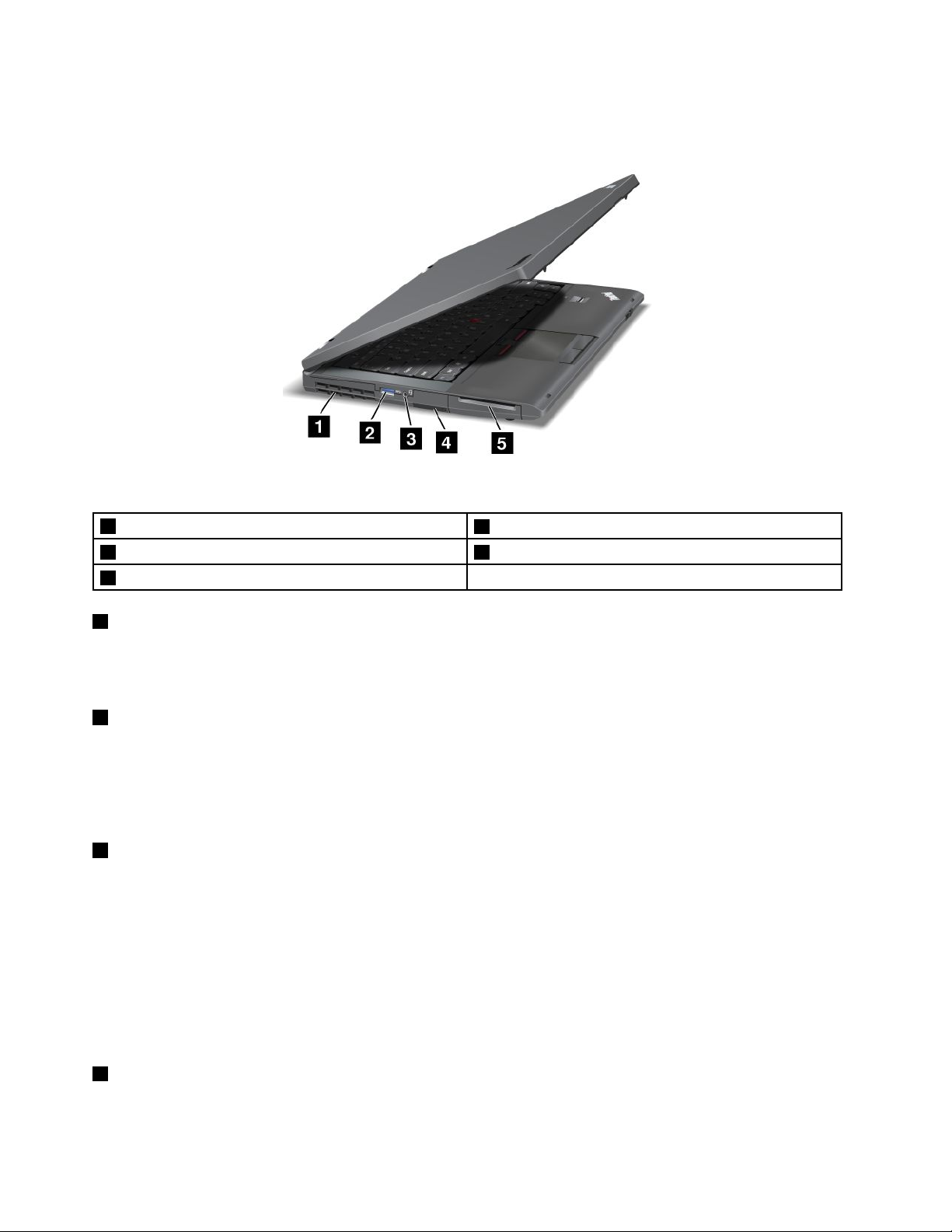
Pogledslijevestrane
Slika3.PrikazlijevestraneračunalaThinkPadT430siT430si
1Ventilacijskiotvori
3Kombiniraniaudiopriključak4UtorzačitačmedijskihkarticailikarticaExpressCard
5Utorčitačapametnihkartica(nanekimmodelima)
1Ventilacijskiotvori
2PriključakUSB3.0
Interniventilatoriventilacijskiotvoriomogućujucirkuliranjezrakauračunaluihlađenjesredišnjegprocesora.
Napomena:Dabisteizbjeglionemogućivanjeprotokazraka,nemojteispredventilatorastavljatiprepreke.
2PriključakUSB3.0
USB(UniversalSerialBus)3.0priključakkoristisezapovezivanjeuređajakompatibilnihsUSBsučeljem,kao
štosuUSBpisačiidigitalnifotoaparati.
Napomena:KadaupriključakpriključiteUSBkabel,pazitedaUSBoznakabudeokrenutapremagore.
Usuprotnommožedoćidooštećenjapriključka.
3Kombiniraniaudiopriključak
Dabisteslušalizvukizračunala,ukombiniraniaudiopriključakpriključiteslušalices4-polnimpriključkom
veličine3,5mm.
Napomene:
•Akokoristiteslušalicesfunkcijskimprekidačem,primjericeslušalicezamobilnidigitalniuređajiPhone,
nemojtepritiskatiprekidačdokihkoristite.Akogapritisnete,onemogućitćesemikrofonnaslušalicamai
omogućitiugrađenimikrofoniračunala.
•Kombiniraniaudiopriključaknepodržavaobičnemikrofone.Dodatneinformacijepotražiteuodjeljku
“Korištenjeaudioznačajki”nastr.41.
4UtorzačitačmedijskihkarticailikarticaExpressCard
Naračunaluse,ovisnoomodelu,moždanalaziutorzačitačmedijskihkarticailikarticaExpressCard.
4Vodičzakorisnike
Page 21
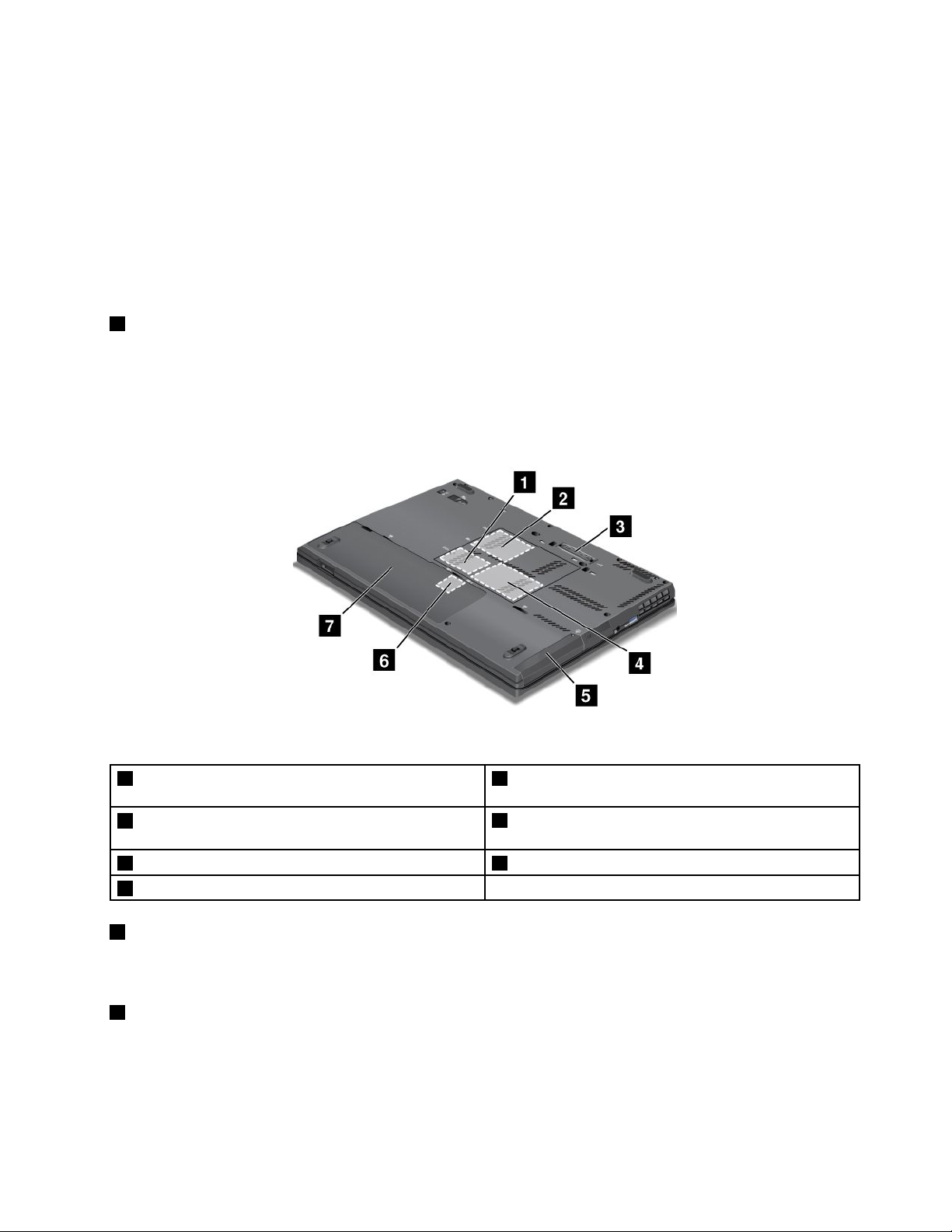
•Akojeračunaloopremljenoutoromčitačamedijskihkartica,podržavasljedećekartice:
-SecureDigital(SD)kartica
-SecureDigitalHigh-Capacity(SDHC)kartica
-SecureDigitaleXtended-Capacity(SDXC)kartica
-MultiMediaCard(MMC)
•AkosenaračunalunalaziutorzaExpressCardpodržanesukarticeširine34mm.
Dodatneinformacijeopodržanimkarticamapotražiteuodjeljku“KorištenjekarticeExpressCard,izbrisive
medijskekarticeipametnekartice”nastr.42.
5Utorzapametnukarticu
Nanekimsemodelimanalaziutorzapametnekartice.Pogledajte“KorištenjekarticeExpressCard,izbrisive
medijskekarticeipametnekartice”nastr.42.
Pogledsdonjestrane
Slika4.PrikazdonjestraneračunalaThinkPadT430siT430si
1UtorzaminikarticuPCIExpressMiniCardzabežični
LAN/WiMAX
3Priključakzareplikatorpriključnicailizapriključnu
stanicu
5Tvrdidiskilistatičkidisk6PriključnicazaSIMkarticu
7Baterija
1UtorzaminikarticuPCIExpressMiniCardzabežičniLAN/WiMAX
2UtorzakarticuPCIExpressMinizabežičniWANili
mSATAstatičkidisk
4Utorzanadogradnjumemorije
UutoruzaminikarticuPCIExpressmožesenalazitiminikarticaPCIExpressMiniCardkojaomogućuje
bežičneLAN/WiMAXkomunikacije.
2UtorzakarticuPCIExpressMinizabežičniWANilimSA T Astatičkidisk
UutoruzakarticuPCIExpressMinizabežičnuWANvezumožesenalazitikarticazabežičniWAN.
NekimodeliračunalazapohranupodatakamoždakoristeugrađenimSATAstatičkidisk,anebežičnu
WANkarticu.
Poglavlje1.Pregledproizvoda5
Page 22
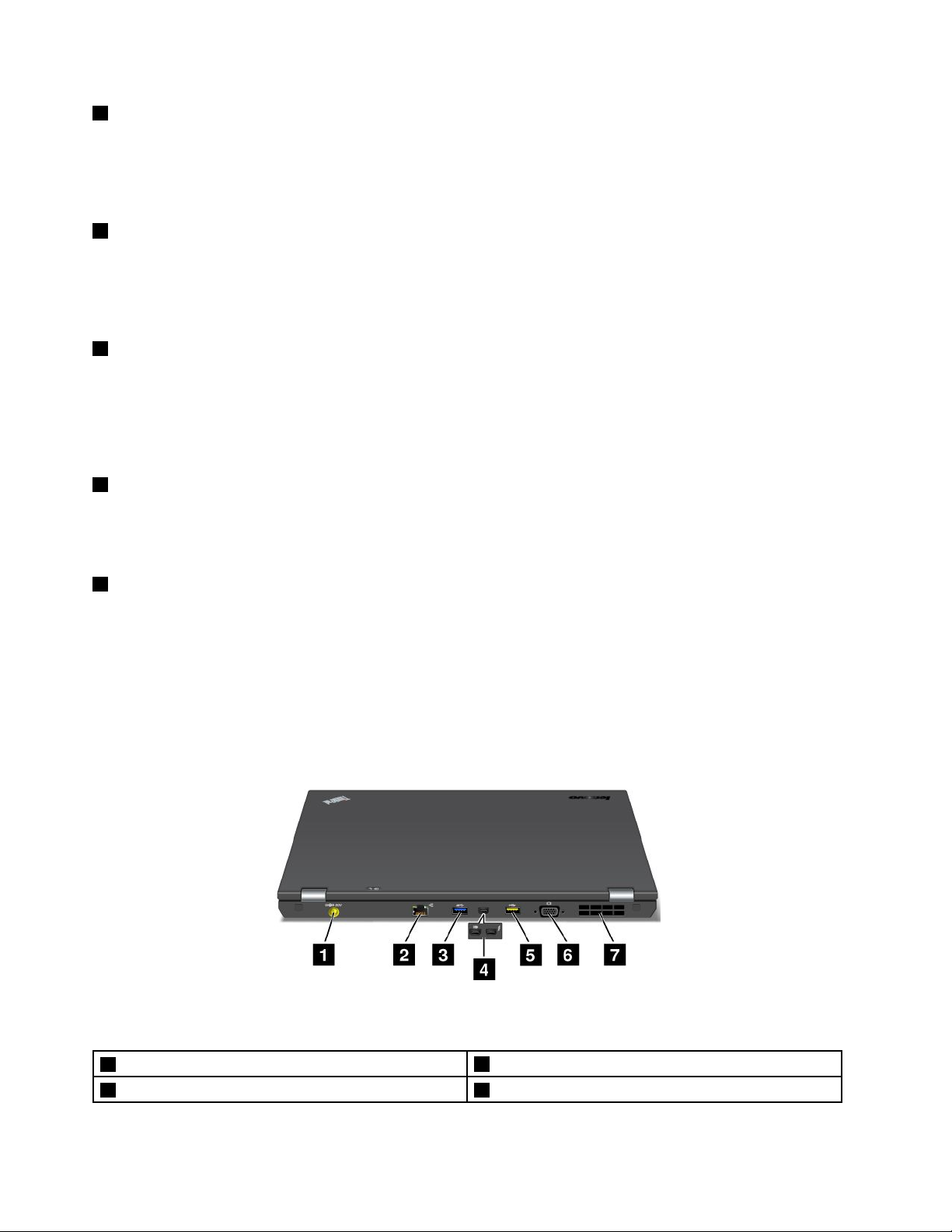
3Priključakzareplikatorpriključnicailizapriključnustanicu
Računalopriključitenapodržanireplikatorpriključnicailipriključnustanicupomoćuovogpriključkaradi
proširenjafunkcijaračunalauureduikodkuće.Dodatneinformacijeopodržanimpriključnimstanicama
ireplikatorimapriključnicapotražiteuodjeljku“ReplikatoripriključnicaipriključnestaniceThinkPad”
nastr.104
4Utorzanadogradnjumemorije
.
Količinumemorijenaračunalumožetepovećatidodavanjemmemorijskihmodulauutorzanadogradnju
memorije.Lenovomemorijskemodulenudikaododatnuopremu.
Dodatneinformacijepotražiteuodjeljku“Zamjenamemorijskogmodula”nastr.73.
5Tvrdidiskilistatičkidisk
Vašeračunaloimatvrdidiskvelikogkapacitetasmogućnošćukorisničkenadogradnjeilistatičkidiskkoji
možezadovoljitirazličitezahtjevezapohranom.
Akoželite,možetekupitidrugipogontvrdogdiskailistatičkogdiskaiumetnutigauležišteSerialUltrabay
Slim.
6PriključnicazaSIMkarticu
AkoseračunaloodlikujeznačajkombežičnogpovezivanjasWAN-om,radiuspostavebežičneWANveze
moždaćebitipotrebnaSIM(SubscriberIdenticationModule)kartica.Ovisnoodržaviisporuke,SIMkartica
možebitiunaprijedinstaliranauutorzaSIMkarticu.
7Baterija
Kadgodizmjeničninaponnijedostupan,koristitenapajanjeputembaterijeračunala.
Umetanjemdrugebaterije(kojajedostupnakaododatnaoprema)uležišteSerialUltrabaySlimmožete
produljitivrijemeradaračunala.MožetekoristitiiPowerManagerdabistepremapotrebiprilagodilipostavke
napajanja.
Pogledsastražnjestrane
Slika5.PrikazstražnjestraneračunalaThinkPadT430siT430si
1Priključakzanapajanje
3PriključakUSB3.04PriključakMiniDisplayPortiliThunderbolt
2Ethernetkonektor
6Vodičzakorisnike
Page 23
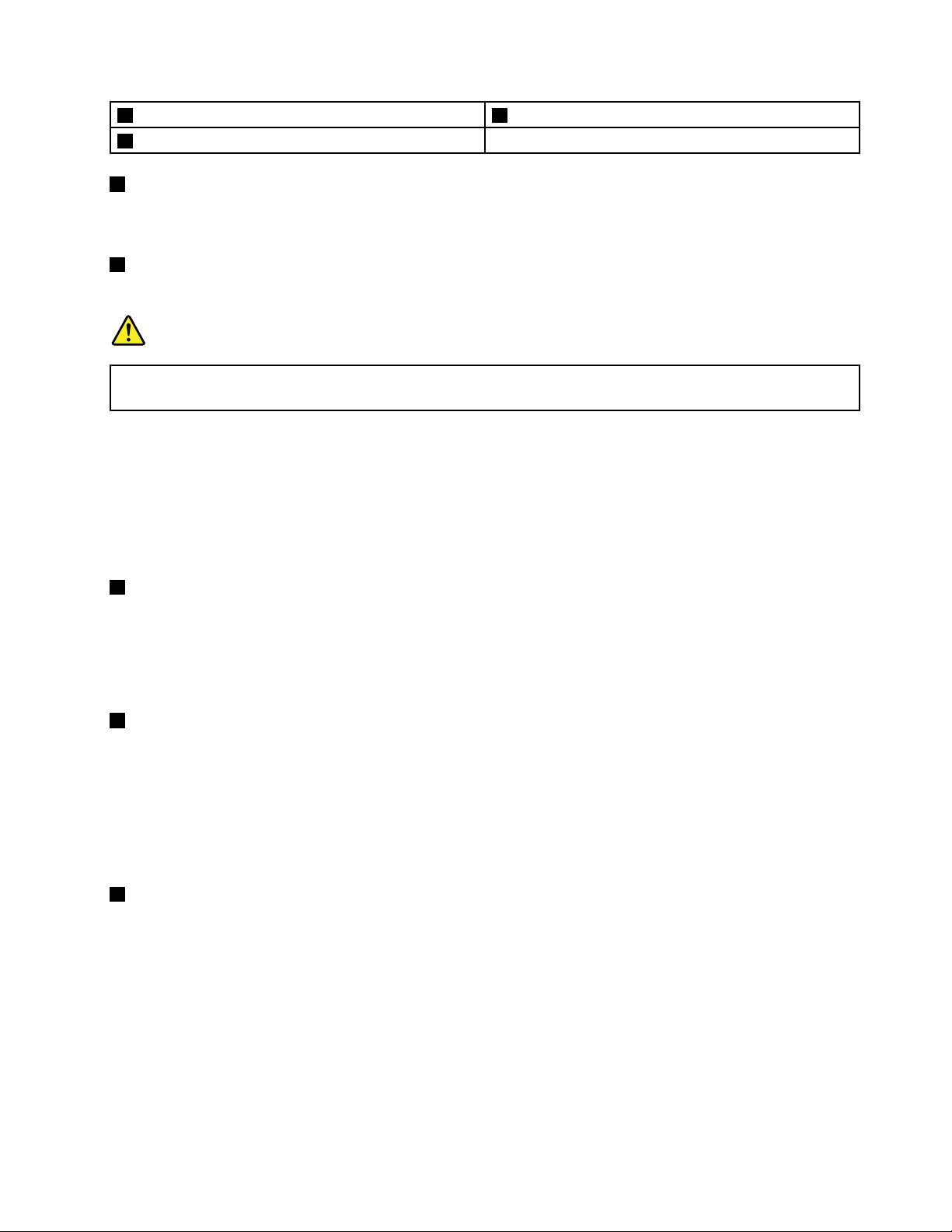
5AlwaysOnUSBpriključak6Priključakzagračku(VGA)karticu
7Ventilacijskiotvori
1Priključakzanapajanje
Prilagodnikizmjeničnognaponapovežitespriključkomračunaladabiseomogućilonapajanjeračunalai
punjenjebaterije.
2Ethernetkonektor
PomoćupriključkazaEthernetpovežiteračunalosLAN-om.
OPASNOST
Dabiseizbjeglaopasnostodstrujnogudara,upriključakzaEthernetnemojtepriključivati
telefonskikabel.UtajjepriključakmogućepriključitisamokabelzaEthernet.
Dvapokazatelja,nagornjojdesnojilijevojstranipriključka,pokazujustanjemrežneveze.Kadajeračunalo
povezanosLAN-omikadajedostupnamrežnasesija,gornjilijevipokazateljstalnosvijetliizelenejeboje.
Tijekomprijenosapodatakagornjidesnipokazateljtrepćeižutejeboje.
Napomena:AkoračunalopriključitenareplikatorpriključnicailipriključnustanicuThinkPad,upotrijebite
EthernetpriključaknareplikatorupriključnicailipriključnojstanicidabistesepovezalisLAN-om,ane
onajnaračunalu.
3PriključakUSB3.0
USB3.0priključakkoristisezapovezivanjeuređajakompatibilnihsUSBsučeljem,kaoštosuUSBpisačii
digitalnifotoaparati.
Napomena:KadaupriključakpriključiteUSBkabel,pazitedaUSBoznakabudeokrenutapremagore.
Usuprotnommožedoćidooštećenjapriključka.
4PriključakMiniDisplayPortiliThunderbolt
Napomena:OvisnoomodeluračunalomožeimatipriključakMiniDisplayPortiliThunderbolt.
KoristitepriključakMiniDisplayPortzapovezivanjeračunalaskompatibilnimprojektorom,vanjskim
monitoromilitelevizoromvisokerazlučivosti.
PriključakThunderboltomogućujepovezivanjeračunalasuređajemkompatibilnimspriključcimaThunderbolt
iliMiniDisplayPort,kaoštojeprojektor,vanjskimonitorilitelevizorvisokerazlučivosti.
5AlwaysOnUSBpriključak
PriključakAlwaysOnUSBpozadanomomogućujepunjenjenekihmobilnihdigitalnihuređajaipametnih
telefonakadajeračunaloustanjumirovanjailihibernacije.
Akouređaježelitepunitikadajeračunaloisključeno,učinitesljedeće:
1.Računalopriključitenaizvorizmjeničnognapona.
2.UprogramuThinkPadSetupomogućiteAlwaysOnUSBChargeinoffmode.Dodatneinformacije
potražiteuodjeljku“IzbornikCong”nastr.120
.
3.Učiniteneštoodsljedećeg:
Poglavlje1.Pregledproizvoda7
Page 24
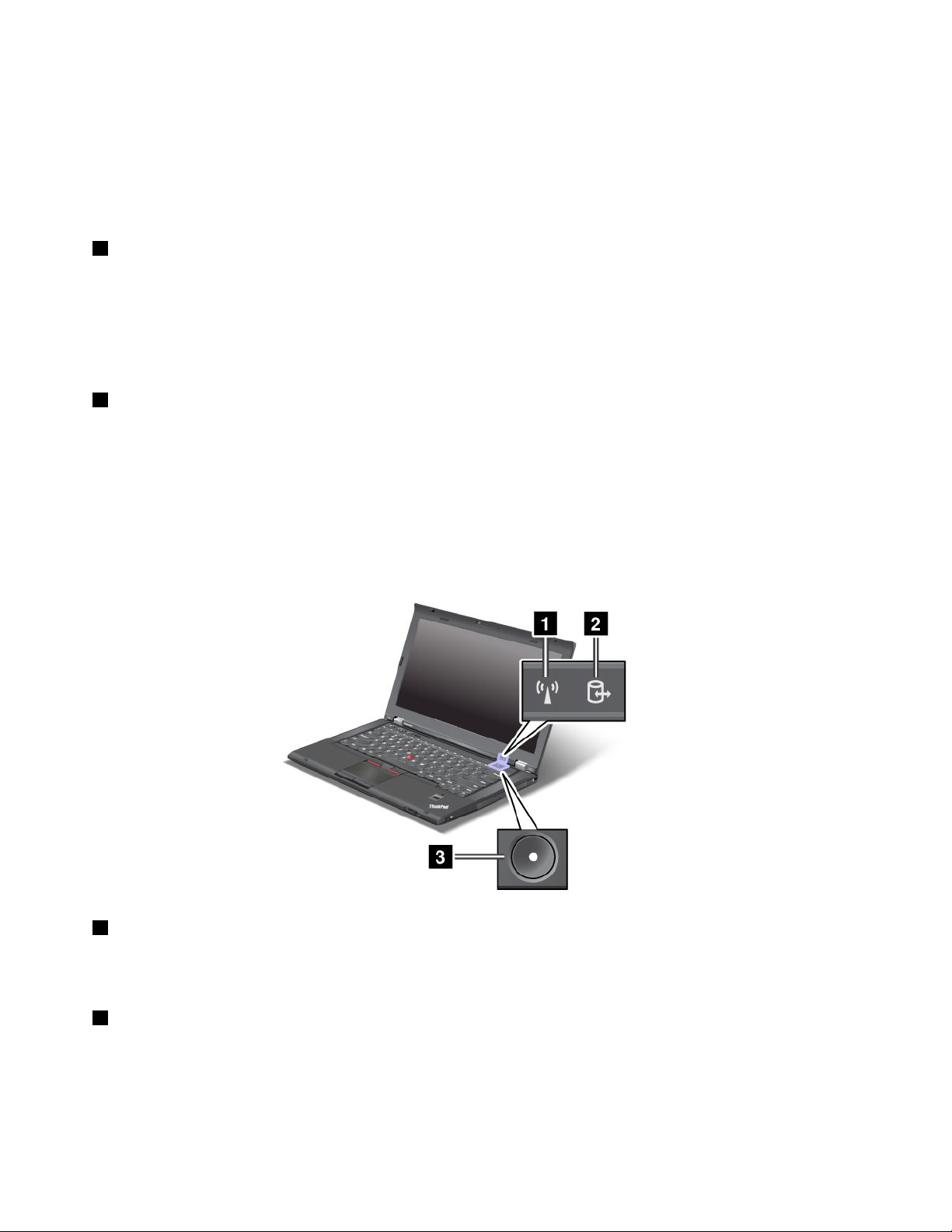
•UsustavuWindows7:pokreniteprogramPowerManagerpakliknitekarticuGlobalPowerSettings
(Globalnepostavkenapajanja).ZatimpotvrditeokvirEnableAlwaysOnUSB(OmogućiAlways
OnUSB).
•UsustavuWindows8:pritisnitetipkuslogotipomsustavaWindowsdabisteprešlinapočetni
zaslon.KlikniteLenovoSettings➙Power.ZatimpotvrditeokvirEnablewhenthecomputer
isoff(Omogućikadajeračunaloisključeno).
6PriključakzagračkuVGAkarticu
PriključitekompatibilniVGAmonitoriliprojektordabisteprikazalislikusračunala.
Napomena:Akoračunalopriključitenareplikatorpriključnicailipriključnustanicu,upotrijebiteVGA
priključaknareplikatorupriključnicailipriključnojstanici,aneonajnaračunalu.
Pojedinostipogledajteu“Priključivanjevanjskogmonitora”nastr.37.
7Ventilacijskiotvori
Interniventilatoriventilacijskiotvoriomogućujucirkuliranjezrakauračunaluihlađenjesredišnjegprocesora.
Napomena:Dabisteizbjeglionemogućivanjeprotokazraka,nemojteispredventilatorastavljatiprepreke.
Indikatoristanja
Vašeračunaloimaindikatorestanjasustavatestanjanapajanja.Indikatoristanjapokazujutrenutnostanje
računala.
Indikatoristanjasustava
1IndikatorstanjabežičneLAN/WAN/WiMAX/Bluetoothveze
•Zeleno:značajkabežičneLAN,WAN,BluetoothiliWiMAXvezejeuključena.
•Isključeno:onemogućenisuuređajizabežičnumrežuilijeisključenbežičniprimopredajnik.
2Indikatorstanjapristupauređaju
Statički,tvrdiilimSATAstatičkidiskilidrugitvrdidiskuležištuSerialUltrabaySlimkoristisezačitanjeili
zapisivanjepodataka.
8Vodičzakorisnike
Page 25
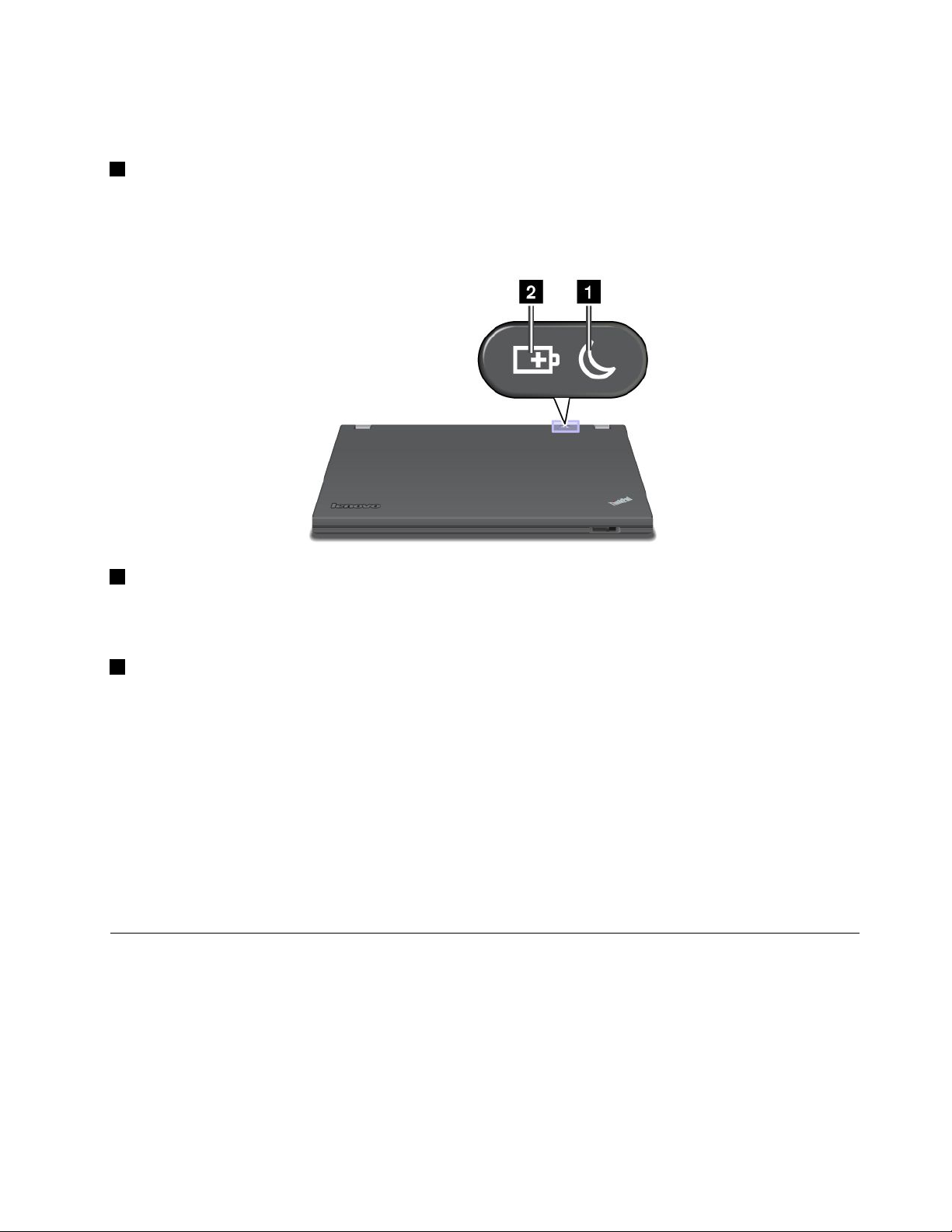
Napomena:Kadapokazateljtrepće,računalonemojteprebacivatiustanjemirovanja,uklanjatidrugitvrdi
diskniisključivatiračunalo.
3Indikatorstanjauključenosti
Tipkazauključivanjesvijetlikadajeračunalouključeno,trepćekadajeustanjumirovanja,anesvijetli
kadajeisključeno.
Pokazateljistanjanapajanja
1Statusmirovanja
•Zeleno:računalojeustanjumirovanja.
•Trepćezeleno:računaloprelaziustanjemirovanjailihibernacijeilipaknastavljasnormalnimradom.
2Stanjebaterije
•Zeleno:baterijajenapunjena20%iliviše.
•Narančasto:baterijajenapunjenaizmeđu5%i20%.
•Brzotrepćenarančasto:baterijasepuniilijerazinanapunjenosti5%ilimanje.
•Polakotrepćenarančasto:baterijasepuni.Kadarazinanapunjenostidosegne20%,bojatreptanja
promijenitćeseuzelenu.
•Polakotrepćezeleno:baterijajenapunjenaizmeđu20%i80%,apunjenjesenastavlja.Kadarazina
napunjenostibaterijedosegne80%,pokazateljstanjabaterijeprestatćetreptati,nopunjenjesemože
nastavitidokbaterijanebude100%puna.
•Brzotrepćenarančasto:došlojedopogreškesbaterijom.
•Isključeno:baterijajeuklonjenailijeračunaloisključeno.
Lokacijavažnihinformacijaoproizvodu
Uovomseodjeljkunalazeinformacijekojevamomogućujudapronađetevrstuuređajaioznakumodelakoji
koristite,FCCIDioznakuICcertikatateCertikatoautentičnosti(COA)sustavaWindowstvrtkeMicrosoft
®
.
Vrstauređajaioznakamodela
Vrstauređajaioznakamodelaidentikacijskesuoznakevašegračunala.KadaseobratitetvrtkiLenovoza
pomoć,podaciovrstiračunalaimodelutehničarupodrškepomažuprepoznatiračunaloipružitibržuuslugu.
Poglavlje1.Pregledproizvoda9
Page 26
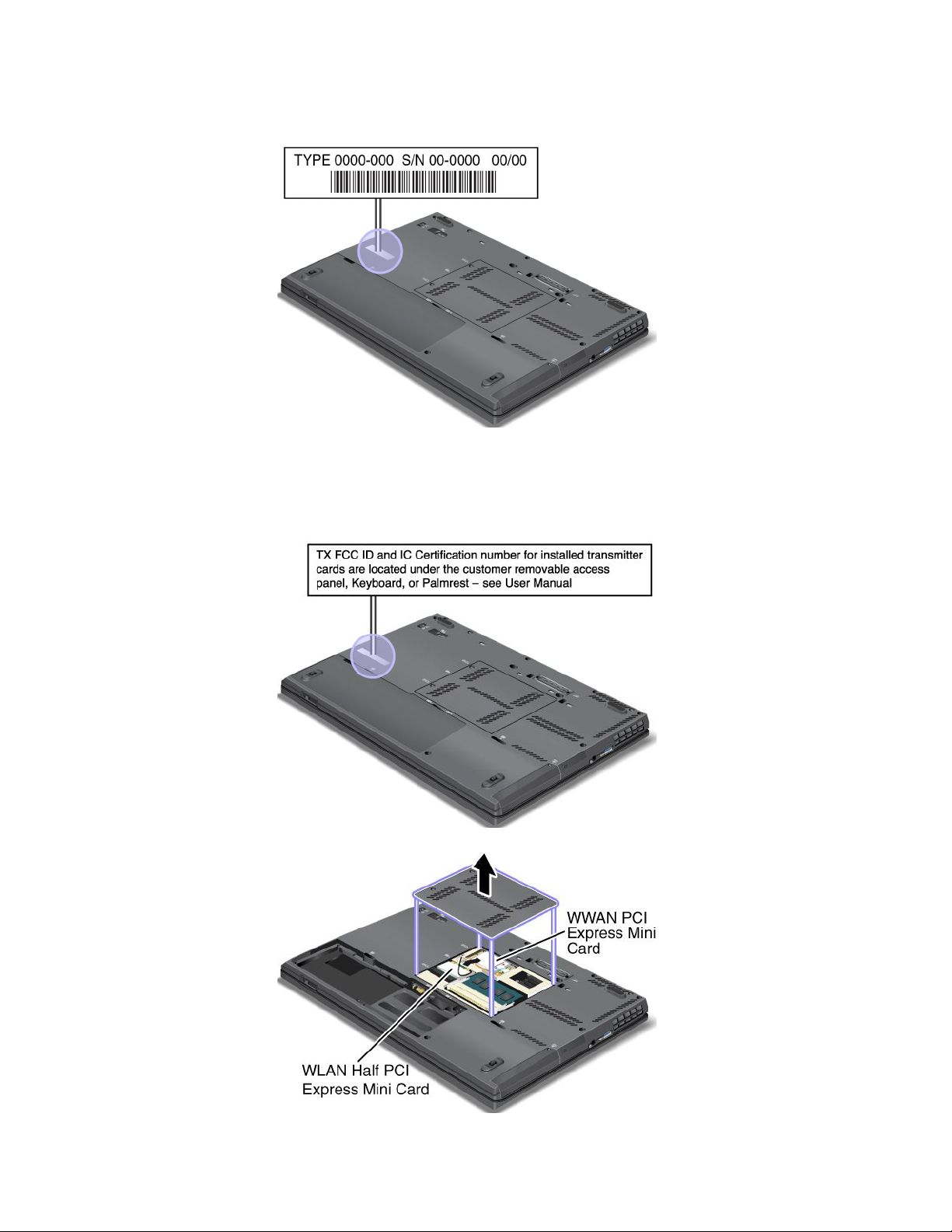
Vrstuuređajaimodelračunalamožetepronaćinaoznaciprikazanojunastavku:
OznakasFCCID-jemibrojemICcertikata
NakućišturačunalanenalazeseFCCIDilibrojICcertikatazakarticuPCIExpressMiniCard.FCCIDibroj
ICcertikatanalazesenakarticiinstaliranojuutoruzaPCIExpressMiniCardračunala.
10Vodičzakorisnike
Page 27
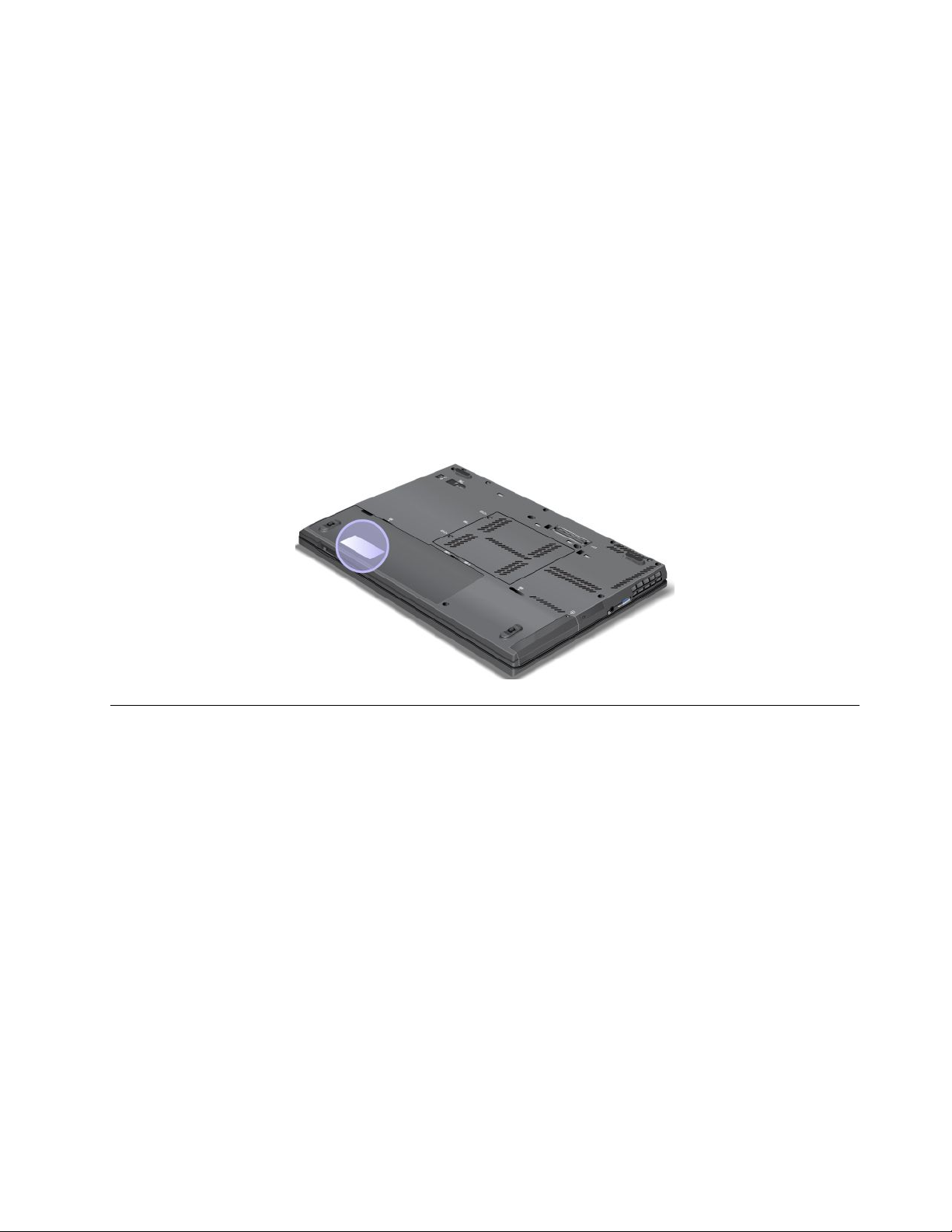
AkonaračunalunijeunaprijedinstaliranaintegriranabežičnakarticaPCIExpressMiniCard,možeteje
instalirati.Dabistetoučinili,slijeditepostupaknavedenuodjeljku“ZamjenakarticePCIExpressMiniCard
zabežičnuLAN/WiMAXvezu”nastr.82ili“ZamjenakarticePCIExpressMiniCardzabežičnopovezivanjes
WAN-om”nastr.89
Napomena:UračunalusmijetekoristitisamobežičneLANilibežičneWANkarticekojejeodobrioLenovo.
AkoinstalirateneovlaštenukarticuPCIExpressMiniCardkojanijeodobrenazavašeračunalo,računalose
nećepokrenuti,negoćesamoprikazatiporukuopogrešciireproduciratizvučnesignale.
.
Oznakacertikataautentičnosti
Naračunalusenalazioznakacertikataoautentičnostizaunaprijedinstaliranioperacijskisustav.Natojsu
oznaciispisaniIDproizvodatepodacioključuproizvoda.Zapišitetepodatkeisačuvajteihnasigurnom.Te
ćevambrojkemoždatrebatidabistepokrenuliračunaloiliponovnoinstaliralioperacijskisustav.
Napomena:Oznakascertikatomoautentičnostiodnosisesamonaračunalanakojajepredinstaliran
operacijskisustavWindows7.
OznakacertikataoautentičnostisustavaWindowsprikazanajeunastavku:
Značajke
Procesor
Dabistevidjeliinformacijeoprocesoruračunala,učinitesljedeće:
•UsustavuWindows7:klikniteStart,azatimdesnomtipkommišaklikniteComputer(Računalo).Potom
klikniteProperties(Svojstva).
•UsustavuWindows8:pokazivačpomakniteudonjidesnikutzaslonadabisteprikazaligumbiće.Zatim
klikniteSettings(Postavke)➙PCinfo(PodacioPC-ju).
Memorija
ModulisinkroniziranedinamičkememorijesizravnimpristupomDDR3SDRAM(DoubleDataRate3)
Uređajzapohranu
•2,5-inčni(visine7mm)tvrdidiskili2,5-inčni(visine7mm)statičkidisk
•mSATAstatičkidisk(samozapredmemoriju,nanekimmodelima)
Zaslon
ZaslonubojikoristiTFTtehnologiju.
Poglavlje1.Pregledproizvoda11
Page 28
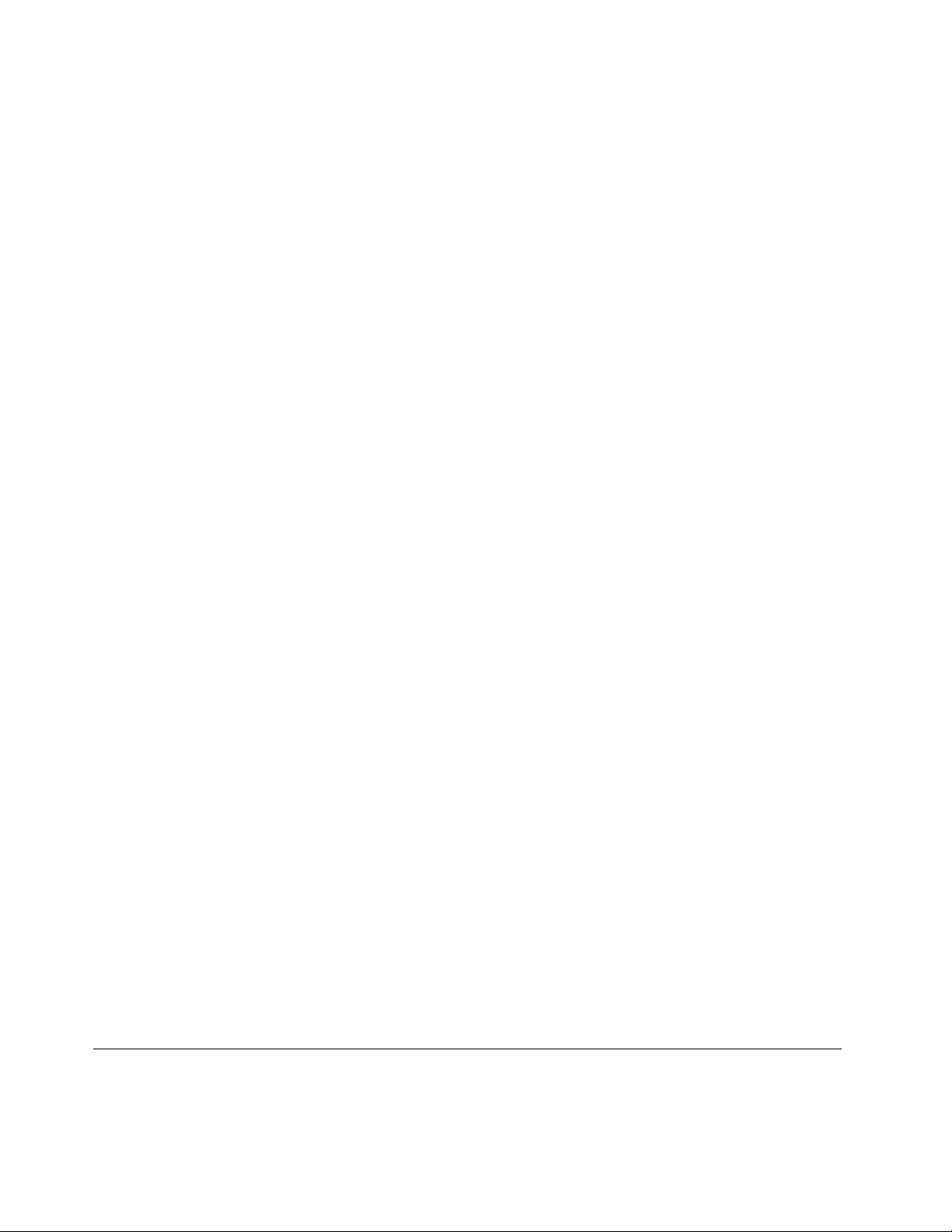
•Veličina:14,0inča(355,6mm)
•Razlučivost:do1366x768ili1600x900(ovisnoomodelu)
•Kontrolasvjetline
•ŽaruljicaThinkLight
•Integriranakamera(nanekimmodelima)
•Ugrađenimikrofoni(nanekimmodelima)
Tipkovnica
•Tipkovnicasa6redovaipozadinskimosvjetljenjemilistandardnatipkovnicasa6redova(ovisnoomodelu)
•PokazivačkiuređajUltraNav(TrackPointidodirnapločicaspodrškomzavišedodirnutehnologiju)
•FunkcijaFntipke
•Crnigumb
•Gumbizakontroluglasnoće
•Tipkazaisključivanjezvučnika
•Tipkazaisključivanjemikrofona
Sučelje
•Priključcizavanjskimonitor(VGA,MiniDisplayPortiThunderbolt)
•Kombiniraniaudiopriključak
•DvaUSB3.0priključka
•JedanpriključakAlwaysOnUSB
•RJ45Ethernetpriključak
•ležišteSerialUltrabaySlim
•UtorzaExpressCard(nanekimmodelima)
•Utorčitačamedijskihkartica(nanekimmodelima)
•Utorčitačapametnihkartica(nanekimmodelima)
•Priključakzapriključnustanicu
Optičkipogon
•MultiBurneriliDVD-ROMpogon(ovisnoomodelu)
Značajkebežičnogpovezivanja
•IntegriranibežičniLAN
•IntegriraniBluetooth(nanekimmodelima)
•IntegriranibežičniWAN(nanekimmodelima)
•IntegriraniWiMAX(nanekimmodelima)
Sigurnosneznačajke
•Čitačotiskaprsta(nanekimmodelima)
Specikacije
Uovomseodjeljkunavodezičkespecikacijeračunala.
12Vodičzakorisnike
Page 29
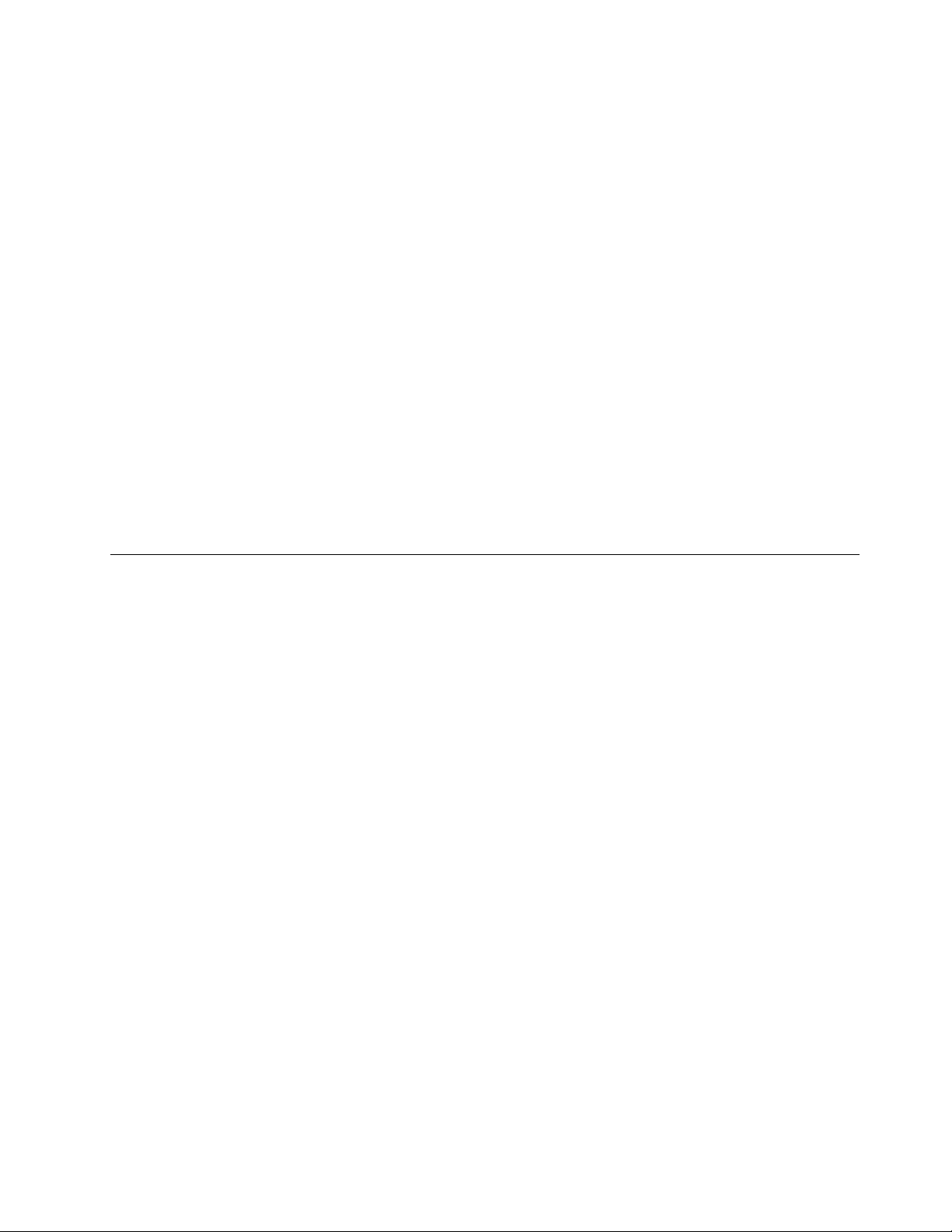
Veličina
•Širina:343.0mm(13,5inča)
•Dubina:230,0mm(9,05inča)
•Visina:21,2do26,0mm(0,83inčado1,02inča)
Isijavanjetopline
maksimalno65W(222Btu/h)ilimaksimalno90W(307Btu/h),ovisnoomodelu
Izvornapajanja(prilagodnikizmjeničnognapona)
•Sine-waveulazna50do60Hz
•Nominalniulazninaponprilagodnikaizmjeničnognapona:od100do240Vizmjeničnognapona,od
50do60Hz
Baterija
•Paketlitij-ionskih(Li-Ion)baterija
Trajanjebaterije
•Preostalipostotaknapunjenostibaterijemožetesaznatinaikonistatusabaterijeupodručjuobavijesti
sustavaWindows.
Radnookruženje
Uovomseodjeljkunalazeinformacijeoradnomokruženjuračunala.
Okruženje:
•Maksimalnanadmorskavisinabeznormalnogtlaka:3048m(10000stopa)
•Temperatura
-Nanadmorskimvisinamado2438m(8000stopa)
-Tijekomrada:5°Cdo35°C(41°Fdo95°F)
-Skladištenje:5°Cdo43°C(41°Fdo109°F)
-Nanadmorskimvisinamaiznad2438m(8000stopa)
-Maksimalnatemperaturapriradupodnormalnimtlakom:31,3°C(88°F)
Napomena:Kadapunitepaketbaterija,njegovatemperaturamorabitinajmanje10°C(50°F).
•Relativnavlažnost:
-Rad:8%do80%
-Skladištenje:5%do95%
Akojemoguće,postavitevašeračunaloudobroventiliranoisuhopodručjebezizravnogizlaganjasuncu.
Električneuređaje,kaoštosuelektričniventilator,radiouređaj,klima-uređajimikrovalnapećnica,držite
podaljeodračunalajersnažnamagnetskapoljakojatiuređajistvarajumoguoštetitimonitoripodatkena
pogonutvrdogdiska.
Nestavljajtenikakvenapitkenailipokrajračunalailidrugihspojenihuređaja.Akosetekućinaprolijenailiu
računaloilispojeniuređaj,možedoćidokratkogspojailidrugogoštećenja.
Poglavlje1.Pregledproizvoda13
Page 30
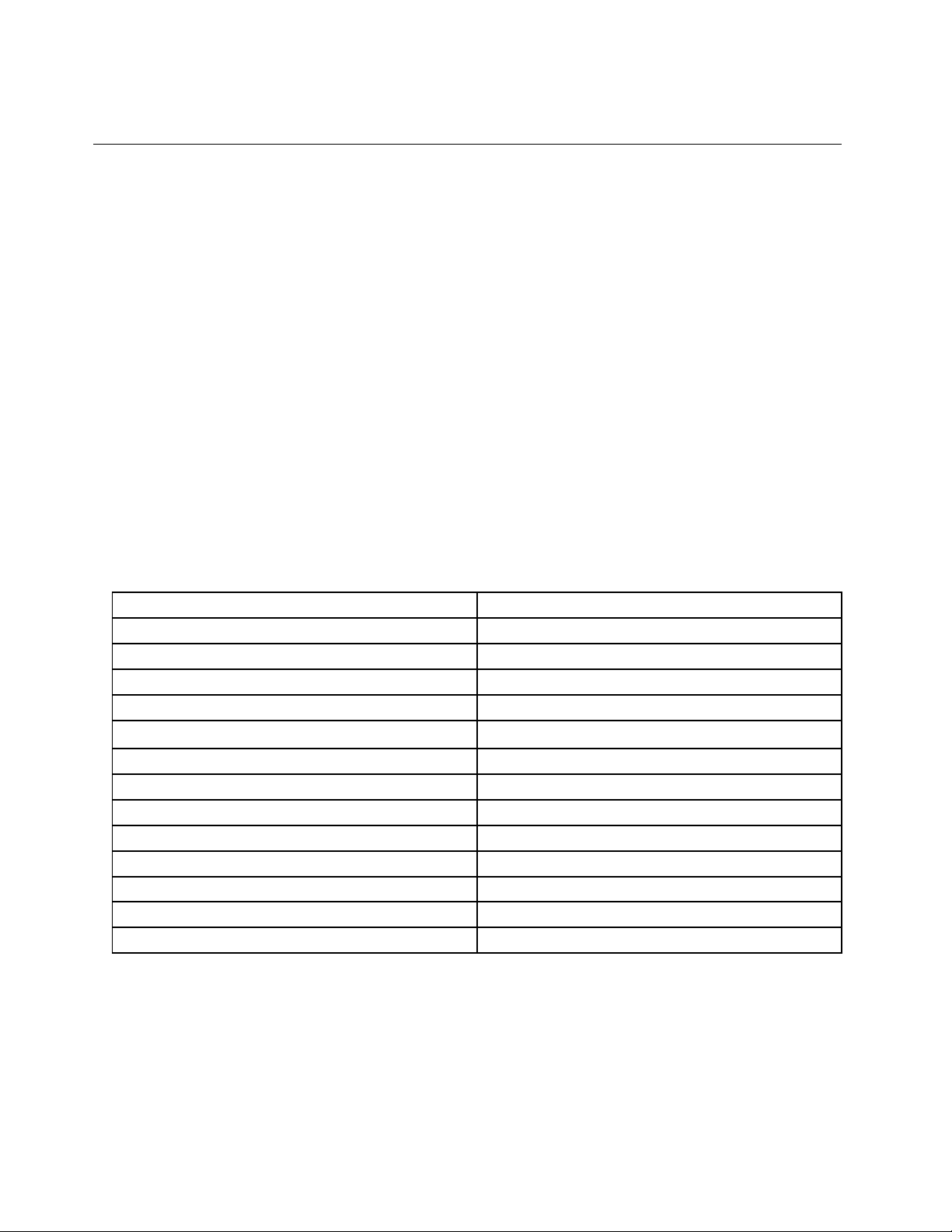
Nejediteinepušiteiznadtastature.Česticekojepadnunavašutastaturumoguuzrokovatioštećenje.
ProgramitvrtkeLenovo
RačunaloseisporučujesprogramimatvrtkeLenovokojiomogućujujednostavnijiisigurnijirad.Programise
mogurazlikovatiovisnoopredinstaliranomoperacijskomsustavuWindows.
DodatneinformacijeoprogramimaiostalimračunalnimrješenjimatvrtkeLenovopotražitenaadresi
http://www.lenovo.com/support
PristupanjeprogramimatvrtkeLenovouoperacijskomsustavuWindows 7
ProgramimaThinkVantageuoperacijskomsustavuWindows7možetepristupitiizprogramaLenovo
ThinkVantageToolsiliputemupravljačkeploče.
•PristupprogramimaizprogramaLenovoThinkVantageTools
KlikniteStart➙AllPrograms(Sviprogrami)➙LenovoThinkVantageT ools.Dvoklikniteikonu
programadabistemupristupili.
Napomena:AkojeikonaprogramaunavigacijskomprozoruprogramaLenovoThinkVantageT ools
zasjenjena,značidatajprogrammorateručnoinstalirati.Dabisteručnoinstaliraliprogram,dvokliknite
ikonuprograma.Zatimslijediteuputenazaslonu.Kadasepostupakinstalacijezavrši,ikonaprogramaće
seaktivirati.
Tablica1.ProgramiuprogramuLenovoThinkVantageTools
ProgramNazivikone
AccessConnections™
ActiveProtectionSystem™Zaštitazračnimjastukom
ClientSecuritySolutionPoboljšanasigurnost
CommunicationsUtility
FingerprintSoftware
LenovoSolutionCenterStanjeidijagnostikasustava
MobileBroadbandConnect3Gmobilnaširokopojasnaveza
PasswordManager
PowerManagerKontrolezanapajanje
RecoveryMedia
RescueandRecoveryEnhancedBackupandRestore
SimpleTapSimpleTap
SystemUpdateAžuriranjeiupravljačkiprogrami
Internetskaveza
Web-konferencije
Čitačotiskaprsta
Spremištelozinka
Diskovizapovratakutvorničkostanje
Napomena:Ovisnoomodeluračunala,nekiprogramimoždanisudostupni.
•Pristupprogramimaputemupravljačkeploče
KlikniteStart➙ControlPanel(Upravljačkaploča).Ovisnooprogramukojemuželitepristupiti,kliknite
odgovarajućiodjeljak,azatimodgovarajućizelenitekst.
Napomena:Akonaupravljačkojpločinistepronašlipotrebniprogram,otvoritenavigacijskiprozor
programaLenovoThinkVantageToolsidvokliknitezasjenjenuikonudabisteinstaliralipotrebniprogram.
14Vodičzakorisnike
Page 31

Zatimslijediteuputenazaslonu.Kadasepostupakinstalacijezavrši,aktiviratćeseikonaprograma,a
programćeseprikazivatinaupravljačkojploči.
Programi,odgovarajućiodjeljcitezelenitekstnaupravljačkojpločinavedenisuusljedećojtablici.
Tablica2.Programinaupravljačkojploči
Program
AccessConnectionsNetworkandInternet(Mrežai
ActiveProtectionSystemSystemandSecurity(Sustavi
ClientSecuritySolutionSystemandSecurity(Sustavi
CommunicationsUtilityHardwareandSound(Hardveri
FingerprintSoftwareSystemandSecurity(Sustavi
LenovoSolutionCenterSystemandSecurity(Sustavi
MessageCenterPlusPrograms(Programi)
MobileBroadbandConnectNetworkandInternet(Mrežai
PasswordManager
PowerManager
RecoveryMedia
RescueandRecovery
SimpleTapPrograms(Programi)Lenovo–SimpleTap
SystemUpdateSystemandSecurity(Sustavi
OdjeljakupravljačkepločeZelenitekstnaupravljačkojploči
Lenovo–internetskaveza
internet)
Lenovo–zaštitazračnim
sigurnost)
HardwareandSound(Hardveri
zvuk)
sigurnost)
zvuk)
sigurnost)
HardwareandSound(Hardveri
zvuk)
sigurnost)
internet)
SystemandSecurity(Sustavi
sigurnost)
UserAccountsandFamilySafety
(Korisničkiračuniiobiteljska
sigurnost)
HardwareandSound(Hardveri
zvuk)
SystemandSecurity(Sustavi
sigurnost)
SystemandSecurity(Sustavi
sigurnost)
SystemandSecurity(Sustavi
sigurnost)
sigurnost)
jastukom
Lenovo–poboljšanasigurnost
Lenovo–web-konferencije
Lenovo–čitačotiskaprsta
ili
Lenovo–čitačotiskaprstaza
prijenosnaračunala
Lenovo–stanjeidijagnostika
sustava
PorukeodLenova
Lenovo–3Gmobilna
širokopojasnaveza
Lenovo–spremištelozinki
Lenovo–kontrolezanapajanje
Lenovo–diskovizaoporavaku
tvorničkostanje
Lenovo–EnhancedBackupand
Restore
Lenovo–ažuriranjeiupravljački
programi
Napomena:Ovisnoomodeluračunala,nekiprogramimoždanisudostupni.
PristupanjeprogramimatvrtkeLenovouoperacijskomsustavuWindows 8
AkojenaračunalupredinstaliranoperacijskisustavWindows8,programimatvrtkeLenovomožetepristupati
najedanodsljedećihnačina:
Poglavlje1.Pregledproizvoda15
Page 32

•NaprogramskojtraciklikniteikonuLenovoQuickLaunch.Prikazatćesepopisprograma.Dvokliknite
ikonuprogramatvrtkeLenovodabistegapokrenuli.Akoželjeniprogramnijenapopisu,klikniteikonusa
znakomplus+.
•PritisnitetipkuslogotipomsustavaWindowsdabisteotvorilipočetnizaslon.Klikniteprogramtvrtke
Lenovodabistegapokrenuli.Akonemožetepronaćiprogramkojitrebate,pokazivačpomakniteu
donjidesnikutzaslonadabisteprikazaligumbiće.PotomkliknitegumbićSearch(Pretraživanje)da
bistepotražiliželjeniprogram.
RačunalopodržavasljedećeprogrametvrtkeLenovo:
•ActiveProtectionSystem
•FingerprintSoftware
•LenovoCompanion
•LenovoSettings
•LenovoMobileAccess
•LenovoSolutionCenter
•LenovoQuickLaunch
•LenovoSupport
•LenovoThinkVantageT ools
•PasswordManager
•SystemUpdate
Uvodneinformacijeotimprogramimapotražiteuodjeljku“UvoduprogrametvrtkeLenovo”nastr.16
UvoduprogrametvrtkeLenovo
UovomćeteodjeljkupronaćikratakopisnekihprogramatvrtkeLenovo.
Napomena:Ovisnoomodeluračunala,nekiprogramimoždanisudostupni.
•AccessConnections
AccessConnectionsprogramjekojipojednostavnjujeizraduprolamjestaiupravljanjenjima.Usvakom
prolulokacijepohranjujusesvemrežnepostavkeipostavkeinternetskekonguracijepotrebneza
povezivanjesmrežnominfrastrukturomsodređenelokacije,kaoštojekućailiured.
Prebacivanjemizjednogprolamjestaudrugi,prilikompremještanjaračunalasjednogmjestanadrugo,
možetesejednostavnoibrzopovezatismrežom,bezpotrebedasvakiputručnokonguriratepostavkei
ponovnopokrećeteračunalo.
•ActiveProtectionSystem
ProgramActiveProtectionSystemštitipogontvrdogdiskakadasenzorzapotresanjeunutarračunala
otkrijestanjekojebimoglooštetitipogon,primjericezakretanjesustava,prekomjernevibracijeili
potresanje.Pogontvrdogdiskaotpornijijenaoštećenjakadanijeaktivan.Kadatvrdidiskneradi,sustav
zaustavljanjegovookretanjetemožepomaknutiglavepogonazačitanjeipisanjenapodručjakojane
sadržepodatke.Čimzaštitnisenzorosjetidajeokruženjeponovnostabilno(minimalnepromjeneu
zakretanjusustava,vibracijamailipotresanju),onponovnouključujepogontvrdogdiska.
•ClientSecuritySolution
ProgramClientSecuritySolutionštitiklijentskepodatkenaračunaluiodbijapokušajepovredesigurnosti
računala.Tajprogramslužiizaupravljanjelozinkama,oporavakzaboravljenelozinkeilinadzorpostavki
sigurnostinaračunalu,apredlažeinačinezapoboljšanjezaštiteračunala.
•CommunicationsUtility
ProgramCommunicationsUtilityslužizakonguriranjepostavkiintegriranekamereiaudiouređaja.
.
16Vodičzakorisnike
Page 33

•FingerprintSoftware
Akojesustavisporučensčitačemotiskaprsta,pomoćuprogramaFingerprintSoftwaremožeteregistrirati
otisakprstaipridružitigalozincizaWindows.Natajnačinprovjeromautentičnostipomoćuotiskaprsta
možetezamijenitilozinkuteomogućitijednostavanisiguranpristupkorisnicima.
•GPSEnabler
AkokarticaPCIExpressMiniCardinstalirananavašemračunalupodržavaGPS,računalomožeprimati
signaleGPSsatelitaiodreditisvojulokaciju.Akojeračunalopovezanosinternetom,svojulokaciju
možetepronaćiustvarnomvremenunakartiservisaGoogleMapsiliMicrosoftBing™Maps.
•LenovoCompanion
PomoćuprogramaLenovoCompanionmožetedobitiinformacijeododatnojopremiračunala,pregledati
blogoveičlankeoračunalutepotražitidrugepreporučeneprograme.
•LenovoMobileAccess
ProgramLenovoMobileAccessomogućujeupravljanjemobilnomširokopojasnomvezom.Možetestvoriti
račun,dodatinanjegasredstvateputemračunakupovatisesijemobilneširokopojasneveze.
•LenovoQuickLaunch
ProgramLenovoQuickLaunchomogućujebrzpristupprogramimainstaliranimnaračunalu,uključujući
programetvrtkiLenovoiMicrosoftteprogramedrugihproizvođača.
•LenovoSettings
ProgramLenovoSettingsslužizapoboljšanjeradanaračunalupretvaranjemračunalauprijenosnujavnu
pristupnutočku,konguriranjempostavkikamereizvuka,optimizacijompostavkiuštedeenergijete
stvaranjemvećegbrojamrežnihprolaiupravljanjemnjima.
•LenovoSolutionCenter
ProgramLenovoSolutionCenteromogućujeotkrivanjeirješavanjeproblemanaračunalu.Kombinira
dijagnostičketestove,prikupljanjepodatakaosustavu,sigurnosnostanjeiinformacijeopodršcizajedno
snapomenamaisavjetimazamaksimalneperformansesustava.
•LenovoSupport
ProgramLenovoSupportomogućujeregistriranjeračunalautvrtkiLenovo,provjerustanjaračunalate
stanjabaterije,preuzimanjeiprikazkorisničkihpriručnikazaračunalo,dobivanjepodatakaojamstvuza
računaloteistraživanjepodatakaopomoćiipodršci.
•LenovoThinkVantageT ools
ProgramLenovoThinkVantageToolsomogućujejednostavnijiisigurnijiradpružanjemjednostavnog
pristuparaznimprogramima,kaoštosutehnologijeFingerprintSoftware,LenovoSolutionCenteridrugi.
-LenovoSolutionCenter
-PowerManager
-RescueandRecovery
-SystemUpdate
•MessageCenterPlus
ProgramMessageCenterPlusautomatskiprikazujeporukesvažnimobavijestimaiztvrtkeLenovo,
primjericeupozorenjaoažuriranjimazasustaviupozorenjaouvjetimakojizahtijevajuvašupozornost.
•MobileBroadbandConnect
ProgramMobileBroadbandConnectomogućujeračunalupovezivanjenamobilnuširokopojasnu(3G)
mrežuputempodržanekarticezabežičniWAN.
•PasswordManager
ProgramPasswordManagerautomatskibilježiiispunjavapodatkezaprovjeruautentičnostizaprograme
sustavaWindowsiweb-mjesta.
Poglavlje1.Pregledproizvoda17
Page 34

•PowerManager
ProgramzaupravljanjenapajanjemPowerManageromogućujepraktično,eksibilnoipotpunoupravljanje
napajanjemračunala.Pomoćunjegamožeteprilagoditipostavkenapajanjadabistepostiglinajbolju
ravnotežuizmeđuperformansiiuštedeenergije.
•RecoveryMedia
ProgramRecoveryMediaomogućujevraćanjesadržajapogonatvrdogdiskanatvorničkizadanepostavke.
•RescueandRecovery
ProgramRescueandRecoveryrješenjejezaoporavakivraćanjejednimklikomkojesadržiskupalata
zasamooporavakkojivampomažupridijagnosticiranjuproblemasračunalom,pronalaženjupomoćii
oporavkuračunalanakonrušenjasustava,čakiakonemožetepokrenutioperacijskisustavWindows.
•SimpleTap
ProgramSimpleTapnudivambrznačinprilagođavanjajednostavnihpostavkiračunala,kaoštosu
isključivanjezvučnika,prilagođavanjeglasnoće,zaključavanjeoperacijskogsustavaračunala,pokretanje
programa,otvaranjeweb-stranice,otvaranjedatotekeitd.SimpleTapmožetekoristitiizapristup
web-mjestuLenovoAppShop,skojegmožetepreuzimatirazneprogrameiračunalnisoftver.
DabistebrzootvoriliprogramSimpleTap,učiniteneštoodsljedećeg:
-KlikniteoznakuzapokretanjeprogramaSimpleTapnaradnojpovršini.Crvenaoznakazapokretanja
prikazatćesenaradnojpovršininakonprvogpokretanjaprogramaSimpleTap.
-Pritisnitecrnigumbnatipkovnici(poredtipkizakontroluglasnoće).
Napomena:ProgramSimpleT apdostupanjesamonanekimmodelimanakojimajepredinstaliran
operacijskisustavWindows7.AkonavašemmodelusasustavomWindows7programSimpleTapnije
predinstaliran,možetegapreuzetinaadresihttp://www.lenovo.com/support.
•SystemUpdate
Preuzimanjemiinstaliranjempaketaažuriranjasoftvera(programatvrtkeLenovo,upravljačkihprograma,
ažuriranjaUEFIBIOS-aiostalihprogramadrugihproizvođača)programSystemUpdatepojednostavnjuje
održavanjesoftveranaračunaluažurnim.
18Vodičzakorisnike
Page 35

Poglavlje2.Korištenjeračunala
Ovopoglavljesadržiinformacijeokorištenjunekihkomponentiračunala.
•“Registriranjeračunala”nastr.19
•“Čestopostavljanapitanja”nastr.19
•“Posebnetipkeigumbi”nastr.21
•“KorištenjepokazivačkoguređajaUltraNav”nastr.24
•“Upravljanjenapajanjem”nastr.27
•“Povezivanjesmrežom”nastr.32
•“Prezentacijeimultimediji”nastr.36
•“KorištenjeznačajkeNVIDIAOptimusGraphics”nastr.40
•“Korištenjeaudioznačajki”nastr.41
•“Korištenjeugrađenekamere”nastr.41
•“Korištenjeoptičkogpogona”nastr.42
•“KorištenjekarticeExpressCard,izbrisivemedijskekarticeipametnekartice”nastr.42
Registriranjeračunala
Kadaregistrirateračunalo,podaciseunoseubazupodataka,paLenovomožestupitiuvezusvamau
slučajupovlačenjauređajailidrugihozbiljnihproblema.KadaračunaloregistriratekodtvrtkeLenovo,dobit
ćetebržuuslugukadanazoveteLenovoradipomoći.Osimtoga,nekelokacijeregistriranimkorisnicimanude
dodatnepogodnostiiservise.
DabisteračunaloregistriralikodtvrtkeLenovo,učiniteneštoodsljedećeg:
•Iditenaadresuhttp://www.lenovo.com/registerislijediteuputenazaslonudabisteregistriraliračunalo.
•Povežiteračunalosinternetomiregistrirajtegaputempredinstaliranogprogramazaregistraciju.
-UsustavuWindows7:predinstaliraniprogramzaregistracijuproizvodaLenovoProductRegistration
automatskićesepokrenutinakonodređenogvremenaupotreberačunala.Slijediteuputenazaslonu
dabisteregistriraliračunalo.
-UsustavuWindows8:otvoriteprozorprogramaLenovoSupport.PotomklikniteRegistration
(Registracija)islijediteuputenazaslonudabisteregistriraliračunalo.
Čestopostavljanapitanja
EvonekolikosavjetapomoćukojihćeteoptimiziratikorištenjeprijenosnogračunalaThinkPad.
Dabistebilisigurnidastepostiglinajboljeperformanseračunala,pregledajtesljedećuweb-stranicute
potražiteinformacijekojećevamolakšatiotklanjanjepoteškoćateodgovorenanajčešćapitanja:
http://www.lenovo.com/support/faq.
Jelivodičzakorisnikemogućepreuzetinanekomdrugomjeziku?
•Dabistevodičzakorisnikepreuzelinadrugomjeziku,iditenastranicuhttp://www.lenovo.com/support.
Zatimslijediteuputenazaslonu.
Upokretusteimorateučinkovitijekoristitibateriju?
©CopyrightLenovo2012
19
Page 36

•Dabisteuštedjelienergijuiliprekinuliradbezzatvaranjaaplikacijailispremanjadatoteka,pogledajteupute
utemi“Načiniradazaušteduenergije”nastr.29.
•Promijenitepostavkeplanauštedeenergijedabistepostiglinajboljuravnotežuizmeđuperformansii
uštedeenergije.Pogledajte“Upravljanjenapajanjembaterije”nastr.29.
•Akoćeračunalobitiisključenoduljevrijeme,trošenjebaterijemožetespriječitinjezinimvađenjem.
Dodatneinformacijepotražiteuodjeljku“Upravljanjenapajanjem”nastr.27.
Brinevassigurnostilimoratenasigurannačinizbrisatipodatkespremljenenatvrdomdiskuili
statičkomdisku?
•InformacijeonačinuzaštiteračunalaodkrađeineovlaštenogkorištenjapotražiteuodjeljkuPoglavlje4
“Sigurnost”nastr.49
.
•ProgramiClientSecuritySolutioniPasswordManagerštitepodatkepohranjenenaračunalu.
•Prijebrisanjapodatakanatvrdomdiskuilistatičkomdiskuobaveznopročitajteodjeljak“Obavijesto
brisanjupodatakastvrdogdiskailistatičkogdiska”nastr.60.
Imatelipoteškoćaspovezivanjemnarazličitimlokacijama?
•Dabisteriješiliproblemsbežičnimumrežavanjem,iditena:
http://www.lenovo.com/support/faq.
•IskoristiteznačajkeumrežavanjasadržaneuprogramuAccessConnections(uoperacijskomsustavu
Windows7)iliprepoznavanjamjestauprogramuLenovoSettings(uoperacijskomsustavuWindows8).
•Dodatneinformacijeokorištenjubežičnihznačajkinaračunalupotražiteuodjeljku“Bežičneveze”na
str.32
.
•Dabistebezbrižnijeputovali,pročitajtesavjeteuodjeljku“Putovanjesračunalom”nastr.47.
•PritisniteFn+F5ilipomoćubežičnogradioprekidačaomogućiteilionemogućitebežičneznačajke.
Čestodržiteprezentacijeilipriključujetevanjskimonitor?
•Slijediteuputenavedeneutemi“Priključivanjevanjskogmonitora”nastr.37
.
•Funkcijaprošireneradnepovršineomogućujeprikazizlazainazaslonuračunalainavanjskommonitoru.
Pogledajte“Korištenjefunkcijeprošireneradnepovršine”nastr.40
.
Potrebnojepriključitiilizamijenitiuređaj?
•DodatneinformacijeozamjeniuređajanaračunalupotražiteuodjeljkuPoglavlje6“Zamjenauređaja”
nastr.71
.
•DodatneinformacijeopoboljšavanjuznačajkiračunalapotražiteuodjeljkuPoglavlje7“Poboljšavanje
računala”nastr.101.
Većnekovrijemekoristiteračunaloisadafunkcionirasporije?
•Pročitajtetemu“Općenitisavjetizasprječavanjeproblema”nastr.137.
•Pomoćupredinstaliranogdijagnostičkogsoftverasamidijagnosticirajteproblem.Pogledajte
“Dijagnosticiranjeproblema”nastr.143
.
•Natvrdomdiskuračunalailistatičkomdiskunalaziseialatzaoporavak.Dodatneinformacijepotražiteu
odjeljkuPoglavlje5“Pregledoporavka”nastr.63.
Uslučajudanemožetepristupitiovojmrežnojpomoćikadjetopotrebno,ispišitesljedećeodjeljkei
držiteihubliziniračunala.
•“Instalacijanovogoperacijskogsustava”nastr.115
.
20Vodičzakorisnike
Page 37

•“Računalovišeneodgovara”nastr.143.
•“Problemisnapajanjem”nastr.157.
Posebnetipkeigumbi
Naračunalusenalazinekolikoposebnihtipkiigumbakojipojednostavljujuradičinegaučinkovitijim.
Kombinacijefunkcijskihtipki
DabistekoristilikombinacijefunkcijsketipkeFn,pritisniteidržitetipkuFn1;zatimpritisnitenekuod
funkcijskihtipki
2.Otpustiteobjetipke.
Očuvanjenapajanja
•Fn+F4
Prebacivanjeračunalaustanjemirovanja.Dabistesevratilinauobičajeninačinrada,pritisnitesamo
tipkuFn.
Akopomoćutekombinacijetipkiračunaloželiteprebacitiustanjehibernacije,moratepromijenitipostavke
planauštedeenergije.Dabistepristupilipostavkamaplanauštedeenergije,učinitesljedeće:
-UsustavuWindows7:pokreniteprogramPowerManagerpakliknitekarticuPowerPlan(Planuštede
energije).UputezapokretanjeprogramaPowerManagerpotražiteuodjeljku“Pristupanjeprogramima
tvrtkeLenovouoperacijskomsustavuWindows7”nastr.14
-UsustavuWindows8:desnomtipkommišaupodručjuobavijestisustavaWindowsklikniteikonu
statusabaterije,azatimPowerOptions(Mogućnostiupravljanjaenergijom).Potomuzodabraniplan
uštedeenergijeklikniteChangeplansettings(Promjenapostavkiplana).
Promjenalokacijeizlazaprikaza
•Fn+F7
Mjestoizlazaprikazaprebacujtesazaslonaračunalanavanjskimonitoriobratnoodabiromjedneod
sljedećihmogućnosti:
-Samozaslonračunala
-Zaslonračunalaivanjskimonitor(istaslika)
-Zaslonračunalaivanjskimonitor(funkcijaprošireneradnepovršine)
-Samovanjskimonitor
.
Poglavlje2.Korištenjeračunala21
Page 38

Napomena:KombinacijatipkiWindows+PimaistufunkcijukaoikombinacijatipkiFn+F7.
Omogućivanjeilionemogućivanjebežičnihznačajki
•Fn+F5
Omogućiteilionemogućiteugrađeneznačajkebežičnogumrežavanja.
Napomena:Dabistekoristilitufunkciju,naračunalomorateunaprijedinstaliratisljedećeupravljačke
programe:
-upravljačkiprogramprogramaPowerManagement
-uslužniprogramzazaslonskiprikaz
-Upravljačkiprogramibežičnoguređaja
Upravljačkeprogramemožetepreuzetinaadresihttp://www.lenovo.com/ThinkPadDrivers.
Promjenapostavkikamereizvuka
•Fn+F6
-UsustavuWindows7:otvoriteprozorprogramaCommunicationsUtilityukojemumožetevidjeti
pretpregledvideozapisa,snimititrenutnuslikutepromijenitipostavkekamereizvuka.
-UsustavuWindows8:pokreniteprogramLenovoSettings.Dabistekoristilikameruilipromijenili
postavke,klikniteCamera(Kamera).Dabisteprilagodiliaudiopostavke,klikniteAudio(Zvuk).
Prilagodbarazinesvjetlinezaslonaračunala
•Fn+F8:zaslonračunalapostajetamniji.
•Fn+F9:zaslonračunalapostajesvjetliji.
Tafunkcijaprivremenomijenjarazinusvjetline.Dabistepromijenilizadanurazinusvjetline,promijenite
postavkeputemprogramaPowerManager.
Multimedijskekontrole
•Fn+F10:prethodnapjesma/scena
•Fn+F11:reprodukcijailiprivremenozaustavljanje
•Fn+F12:sljedećapjesma/scena
Drugefunkcije
•Fn+razmaknica:upravljanjepozadinskimsvjetlomtipkovniceiosvjetljenjemThinkLight.
-Jedanpritisak:uključivanjepozadinskogosvjetljenjatipkovniceuzniskurazinusvjetline.
-Ponovnipritisak:prilagodbapozadinskogosvjetljenjanavisokurazinusvjetline.
-Trećipritisak:isključivanjepozadinskogosvjetljenjaiuključivanjeosvjetljenjaThinkLight.
-Četvrtipritisak:isključivanjeosvjetljenjaThinkLight.
Napomena:Akoračunalonematipkovnicuspozadinskimosvjetljenjem,kombinacijomtipkiFn+
razmaknicaupravljatesamoosvjetljenjemThinkLight.
Dabistepromijenilifunkcijutekombinacije,pročitajteodjeljak“IzbornikCong”nastr.120
.
•Fn+F3:zaključavanjeračunala.
•Fn+B:imaistufunkcijukaoitipkaBreak.
•Fn+P:imaistufunkcijukaoitipkaPause.
22Vodičzakorisnike
Page 39

•Fn+S:imaistufunkcijukaoitipkaSysRq.
•Fn+K:imaistufunkcijukaoitipkaScrLK.
Tipkezaglasnoćuistišavanje
Razinuglasnoćezvukaugrađenihzvučnikamožeteprilagoditipomoćusljedećatrigumba:
1Tipkazaisključivanjezvučnika
2Tipkazakontroluglasnoće
3Tipkazaisključivanjemikrofona
Akoisključitezvuk,azatimisključiteračunalo,zvukćenakonponovnoguključivanjaračunalaostatiisključen.
Dabisteuključilizvuk,ponovnopritisnitetipkuzaisključivanjezvučnikailitipkuzakontroluglasnoće.
Postavljanjeglasnoće
Dabisteprilagodiliglasnoćuzvukailisnimanja,učinitesljedeće:
1.NaupravljačkojpločiklikniteHardwareandSound(Hardverizvuk)➙Sound(Zvuk).Otvoritćese
prozorSound(Zvuk).
2.KliknitekarticuPlayback(Reprodukcija)iliRecording(Snimanje),azatimuređajkojiželiteprilagoditi.
3.KliknitegumbProperties(Svojstva).
4.KliknitekarticuLevels(Razine)tepromijeniteglasnoćupomicanjemklizača.
Kontroliglasnoćenaradnojpovršinimožetepristupitiiputemikoneglasnoćenaprogramskojtraciudonjem
desnomkutuzaslona.PojedinostioupravljanjuglasnoćompotražiteusustavupomoćizaWindows.
Gumbzaisključivanjemikrofona
Kadapritisnetetipkuzaisključivanjezvukamikrofona,zvuksvihuređajazasnimanjepozadanomse
uključujeiisključuje.
Akoželiteupravljatisamojednimuređajemzasnimanjekorištenjemtipkezaisključivanjezvukamikrofona,
učinitesljedeće:
1.PritisnitekombinacijutipkiFn+F6.OtvoritćeseprozorprogramaCommunicationsUtility.
2.KliknitegumbManageSettings(Upravljanjepostavkama).Otvoritćeseprozoruslužnogprograma
CommunicationsUtility.
Poglavlje2.Korištenjeračunala23
Page 40

3.NakarticiVoIPCallSettings(PostavkeVoIPpoziva)klikniteMicrophonemutebuttonsettings
(Postavketipkezaisključivanjezvukamikrofona).OtvoritćeseprozorSettingforMicrophoneMute
(Postavkezaisključivanjezvukamikrofona).
4.OdaberiteOnlytherecordingdeviceselectedbelow:(Samouređajzasnimanjeodabranunastavku:).
Zatimuokviruspadajućimizbornikomodaberiteuređajzasnimanje.
5.KlikniteOK(Uredu).
TipkasustavaWindows
1TipkaWindows
UoperacijskomsustavuWindows7pritisnitetipkuslogotipomsustavaWindowsdabisteotvoriliizbornik
Start.UoperacijskomsustavuWindows8pritisnitetipkuslogotipomsustavaWindowsdabiste
naizmjeničnokoristilitrenutačniradniprostoripočetnizaslon.
TipkuWindowsmožetekoristitiukombinacijisdrugimtipkamaradiizvršavanjadrugihfunkcija.Detalje
potražiteusustavupomoćizaoperacijskisustavWindows.
KorištenjepokazivačkoguređajaUltraNav
VašeseračunalomoždaisporučujespokazivačkimuređajemUltraNav.PokazivačkiuređajUltraNavsastoji
seodpokazivačkoguređajaTrackPointidodirnepločice,asvakiodnjihzasebanjepokazivačkiuređajs
osnovnimiproširenimfunkcijama.Obauređajamožetekonguriratiodabiromželjenihpostavki.
•PostavipokazivačkiuređajTrackPointidodirnupločicukaopokazivačkeuređaje
TapostavkaomogućujekorištenjesvihosnovnihiproširenihfunkcijapokazivačkoguređajaTrackPointi
dodirnepločice.
•PostavipokazivačkiuređajTrackPointkaoglavnipokazivačkiuređaj,adodirnupločicusamo
zaproširenefunkcije.
Tapostavkaomogućujekorištenjesvihosnovnihiproširenihfunkcijapomoćupokazivačkoguređaja
TrackPoint,aistovremenosekorištenjedodirnepločiceograničavanafunkcijepomicanja,dodirivanja
zonaiusporenogpokazivača.
•PostaviTrackPointkaoglavnipokazivačkiuređajteonemogućidodirnupločicu.
•PostavidodirnupločicukaoglavnipokazivačkiuređajteonemogućipokazivačkiuređajTrackPoint.
24Vodičzakorisnike
Page 41

PromjenapostavkipokazivačkoguređajaUltraNav
DabistepromijenilipostavkepokazivačkoguređajaUltraNav,otvoriteupravljačkupločupaklikniteHardware
andSound(Hardverizvuk)➙Mouse(Miš)➙UltraNav.Zatimpromijenitepostavkepoželji.
KorištenjepokazivačkoguređajaTrackPoint
PokazivačkiuređajTrackPointsastojiseodpokazivačkogštapića1natipkovniciitritipkezaklikanjepri
dnutipkovnice.Dabistepomaklipokazivač5pozaslonu,pritisnitekapicunapokazivačkomštapiću
ubilokojemsmjeruparalelnomstipkovnicom.Samsepokazivačkiuređajnepomiče.Brzinapokretanja
pokazivačaovisiopritiskukojiprimijenitenapokazivačkištapić.Funkcijelijeve
odgovarajulijevojidesnojtipkinaobičnommišu.SredišnjatipkapokazivačkoguređajaTrackPoint3
kojasenazivaklizačomogućujevampomicanjepoweb-stranicamaubilokojemsmjeru,adapritomnije
potrebnokoristitibočnegračkeklizačeuprozoru.
4idesne2tipkezaklikanje
Napomena:Tipkovnicaračunalamožesemalorazlikovatiodgoreprikazaneslike.
AkoneznatekakosekoristipokazivačkiuređajTrackPoint,ovećevamuputepomoćiutome:
1.Staviterukeupoložajzatipkanje,azatimlaganokažiprstomilisrednjimprstompritisnitepokazivački
štapićusmjeruukojemgaželitepomaknuti.
Dabistepomaknulipokazivač,pritisnitepokazivačkištapićodsebedabistegapomaknulipremagore,
premasebidabistegapomaknulipremadoljetenajednuilidrugustranudabistegapomaknuliustranu.
Napomena:Pokazivačmožeotklizati.Neradiseokvaru.Nanekolikosekundiprestanitekoristiti
pokazivačkiuređajT rackPointipokazivačćeseprestatipomicati.
2.Odabiripovlačenjekakvozahtijevasoftverizvodisetakodapritisnetelijeviilidesnigumbzaklikanje
palcemjedneilidrugeruketedapomakneteTrackPointpokazivačkištapić.
PrilagodbapostavkipokazivačkoguređajaTrackPoint
PokazivačkiuređajTrackPointinjegovegumbemožeteprilagoditinasljedećinačin:
•Isključitefunkcijelijevogidesnoggumba.
•PromijenitestupanjosjetljivostipokazivačkoguređajaTrackPoint.
•OmogućitefunkcijuPress-to-Select(Pritisnizaodabir).
•OmogućitesavjetezapomicanjeuređajaTrackPoint.
DabisteprilagodilipostavkepokazivačkoguređajaTrackPoint,učinitesljedeće:
Poglavlje2.Korištenjeračunala25
Page 42

1.OtvoriteupravljačkupločupaklikniteHardwareandSound(Hardverizvuk)➙Mouse(Miš)➙
UltraNav.
2.UodjeljkuTrackPointdodatnopromijenitepostavke.
Promjenakapice
Kapica1nakrajupokazivačkogštapićaT rackPointmožeseukloniti.Možetejezamijenitipremaslici.
Napomena:Akozamijenitetipkovnicu,novatipkovnicaisporučujesesazadanomkapicom.Akoželite,
možetezadržatikapicusastaretipkovniceikoristitijenanovoj.
Korištenjedodirnepločice
Dodirnapločicanaračunalupodržavavišedodirnutehnologijukojaomogućujepovećavanjeilismanjivanje
prikaza,pomicanjepozaslonuilizakretanjeprilikompregledavanjainternetailičitanjaiuređivanjadokumenta.
Dodirnapločicasastojiseodpločice1idvijetipkezaklikanjeispodgumbaTrackPointpridnutipkovnice.Da
bistepomaknulipokazivač4nazaslonu,pomakniteprsteprekopločiceusmjeruukojemželitepomaknuti
pokazivač.Funkcijelijeve3idesne2tipkezaklikanjeodgovarajulijevojidesnojtipkinaobičnommišu.
26Vodičzakorisnike
Page 43

Napomena:Tipkovnicaračunalamožesemalorazlikovatiodgoreprikazaneslike.
Prilagodbadodirnepločice
Dabisteprilagodilidodirnupločicu,učinitesljedeće:
1.OtvoriteupravljačkupločupaklikniteHardwareandSound(Hardverizvuk)➙Mouse(Miš)➙
UltraNav.
2.UodjeljkuTouchPadpogledajteinformacijeopromjenipostavki.
OnemogućivanjepokazivačkoguređajaUltraNavikorištenjevanjskog miša
AkovanjskimišpriključiteuUSBpriključak,istovremenogamožetekoristitispokazivačkimuređajem
TrackPointidodirnompločicom.
OnemogućivanjepokazivačkoguređajaTrackPointilidodirnepločice
DabisteonemogućilipokazivačkiuređajTrackPointilidodirnupločicu,učinitesljedeće:
1.OtvoriteupravljačkupločupaklikniteHardwareandSound(Hardverizvuk)➙Mouse(Miš)➙
UltraNav.
2.DabisteonemogućilipokazivačkiuređajTrackPoint,poništitepotvrdniokvirEnableTrackPoint
(OmogućiTrackPoint).Dabisteonemogućilidodirnupločicu,poništitepotvrdniokvirEnableTouchPad
(Omogućidodirnupločicu).
3.KlikniteOK(Uredu).
DodavanjeikoneUltraNavupaletusustava
RadijednostavnogpristupasvojstvimanavigacijskogsustavaUltraNavupodručjuobavijestisustava
WindowsomogućiteprikazikoneUltraNav.
DabisteomogućiliprikazikoneUltraNavupodručjuobavijestisustavaWindows,učinitesljedeće:
1.OtvoriteupravljačkupločupaklikniteHardwareandSound(Hardverizvuk)➙Mouse(Miš)➙
UltraNav.
2.PotvrditeokvirzaShowUltraNavicononthesystemtray(PrikažiikonuUltraNavupaletisustava).
3.KlikniteOK(Uredu).SadaklikomnaikonuUltraNavupodručjuobavijestisustavaWindowsmožete
promijenitisvojstvapokazivačkoguređajaUltraNav.
Napomena:AkoneviditeikonuUltraNav,kliknitetrokutastuikonuupodručjuobavijestisustava
Windowsdabisteprikazaliskriveneikone.
SadaklikomnaikonuUltraNavupodručjuobavijestisustavaWindowsmožetepromijenitisvojstva
pokazivačkoguređajaUltraNav.
Upravljanjenapajanjem
Kadaračunalomoratekoristitidalekoodelektričnihutičnica,oslanjatesenasnagubaterijeupokretanju
računala.Različitekomponenteračunalatrošenapajanjerazličitimbrzinama.Štovišekoristitekomponente
kojetražemnogonapajanja,toćetebržetrošitisnagubaterije.
BuditeneovisnioizvorunapajanjaduljevrijemeuzThinkPadbaterije.Mobilnostjeizazvalarevolucijuu
poslovanjupružajućimogućnostdanositeposaokamogodkrenuli.UzThinkPadbaterijemoćićeteraditi
duljebezpotrebezapovezivanjemselektričnomutičnicom.
Poglavlje2.Korištenjeračunala27
Page 44
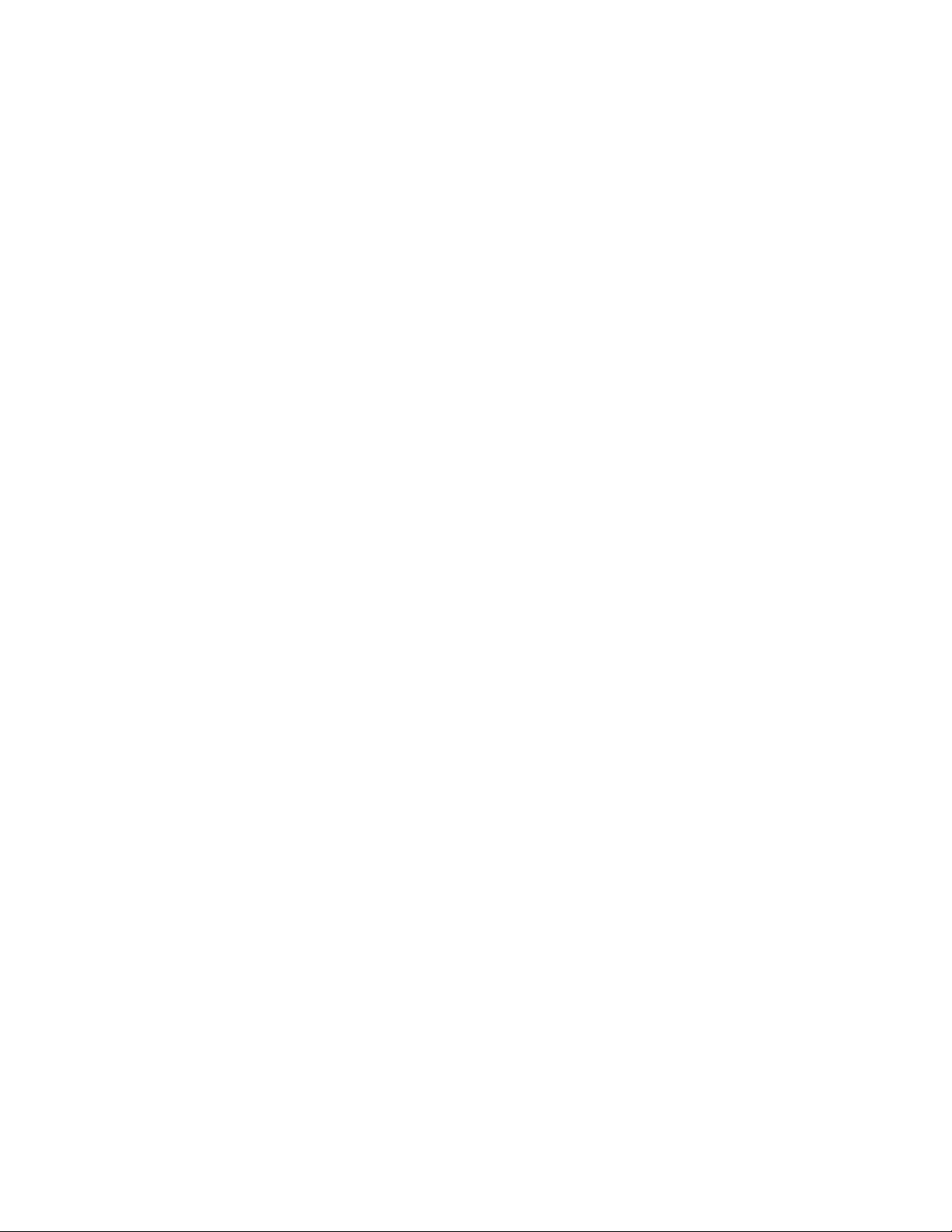
Provjerastanjabaterije
IkonabaterijeupodručjuobavijestisustavaWindowsprikazujepostotaknapunjenostibaterije.
Brzinakojomtrošitenapajanjebaterijeodreditćekolikoćetedugomoćikoristitibaterijunaračunaluizmeđu
dvapunjenja.Budućidasvakoračunaloimarazličitepotrebeidaseponašanadrugačijinačin,teškoje
predvidjetikolikoćedugotrajatibaterija.Postojedvaglavnačimbenika:
•Kolikojestrujeostaloubaterijikadstezapočelisposlom
•Načinnakojikoristiteračunalo.primjerice:
-kolikočestopristupatetvrdomdisku
-kolikoposvjetljujetezaslonračunala
-kolikočestokoristiteznačajkebežičnogpovezivanja
Dabistepogledalidetaljnepodatkeostatusubaterije,učinitesljedeće:
•UsustavuWindows7:otvoriteprogramPowerManagerpakliknitekarticuBattery(Baterija).
•UsustavuWindows8:otvoriteprogramLenovoSupportpaklikniteBatteryHealth(Stanjebaterije)ilipak
otvoriteprogramLenovoSettingsikliknitePower.
Korištenjeprilagodnikazaizmjeničninapon
Vašeračunalomožesenapajatiizlitij-ionskog(Li-ion)baterijskoguloškakojijeisporučensnjimiliizizvora
izmjeničnognaponapomoćuzatonamijenjenogprilagodnika.Kadaseračunalonapajaputemizmjeničnog
napona,baterijaseautomatskipuni.
Prilagodnikzaizmjeničninaponkojijepriloženuzračunalosastojiseoddvijeosnovnekomponente:
1.transformatorakojipretvaraizmjeničninaponunaponkojiračunalomožekoristiti
2.kabelazanapajanjekojisepriključujeuutičnicuiutransformator
Pažnja:Korištenjeneispravnogkabelazanapajanjemožeozbiljnooštetitivašeračunalo.
Priključivanjeprilagodnikaizmjeničnognapona
Dabistekoristiliprilagodnikzaizmjeničninapon,učinitesljedeće.Obaveznopoduzmiteovekorake
redoslijedomkojimsunavedeniovdje.
1.Prilagodnikizmjeničnognaponaumetniteuelektričnuutičnicu.
2.Priključitekabelzanapajanjeutransformator.
3.Umetnitepriključaknapajanjauračunalo.
Savjetizakorištenjeprilagodnikaizmjeničnognapona
Usvakomtrenutkumožeteprovjeritistatusbaterijenamjeračubaterijepridnuzaslona.
•Kadseprilagodnikzaizmjeničninaponnekoristi,isključitegaizelektričneutičnice.
•Kabelzanapajanjenemojtečvrstoomatatiokotransformatoraizmjeničnognaponakadjepriključen
utransformator.
•Prijepunjenjabaterijenjenatemperaturamorabitinajmanje10°C(50°F).
•Baterijumožetepunitidokjeprilagodnikizmjeničnognaponapriključenuračunalo,abaterijaumetnuta.
Potrebnojujepunitiusljedećimuvjetima:
-prilikomkupnjenovebaterije
-akopokazateljstatusabaterijepokazujedajenapunjenostbaterijeniska
-akobaterijanijeduljevrijemekorištena
28Vodičzakorisnike
Page 45

Punjenjebaterije
Akoprilikomprovjerestanjabaterijeustanovitedajepostotaknapunjenostibaterijenizakiliakovasalarm
napunjenostiupozoridajenapunjenostniska,potrebnojenapunitibaterijuilijezamijenitinapunjenom
baterijom.
Akovamjeubliziniutičnica,priključiteprilagodnikzaizmjeničninaponunju,autikačumetniteuračunalo.
Baterijaćesenapunitizatridošestsati.Natoutječeveličinabaterijeizičkookruženje.Pokazateljstanja
baterijeobavijestitćevasdasebaterijapuni,kaoiotomedajebaterijadokrajanapunjena.
Napomena:Dabiseproduljilotrajanjebaterije,računalonezapočinjespunjenjembaterijeakoje
napunjenostbaterijevećaod95%.
Maksimalnoproduljenjetrajanjabaterije
Dabistemaksimalnoproduljilitrajanjebaterije,učinitesljedeće:
•Baterijukoristitedoksedokrajaneisprazni,tj.dokpokazateljstatusabaterijenepočnetreptati
narančasto.
•Prijekorištenjabaterijudokrajanapunite.Baterijajepotpunonapunjenaakopokazateljbaterijesvijetli
zelenonakonuključivanjaprilagodnikazaizmjeničninapon.
•Uvijekkoristiteznačajkekaoštosunačiniradazaušteduenergije,prazanzaslontestanjemirovanjaili
hibernacije.
Upravljanjenapajanjembaterije
Prilagoditepostavkeplanauštedeenergijedabistepostiglinajboljuravnotežuizmeđuperformansiiuštede
energije.Dabistepristupilipostavkamaplanauštedeenergije,učinitesljedeće:
•UsustavuWindows7:pokreniteprogramPowerManagerpakliknitekarticuPowerPlan(Planuštede
energije).UputezapokretanjeprogramaPowerManagerpotražiteuodjeljku“Pristupanjeprogramima
tvrtkeLenovouoperacijskomsustavuWindows7”nastr.14
•UsustavuWindows8:desnomtipkommišaupodručjuobavijestisustavaWindowsklikniteikonustatusa
baterije,azatimPowerOptions(Mogućnostiupravljanjaenergijom).Potomuzodabraniplanuštede
energijeklikniteChangeplansettings(Promjenapostavkiplana).
Dodatneinformacijepotražiteusustavupomoćizaprogram.
.
Načiniradazaušteduenergije
Nekolikojenačinakojemožetekoristitidabisteuštedjelienergijuubilokojemtrenutku.Uovomseodjeljku
opisujesvakiodnačinainavodesesavjetioučinkovitomkorištenjusnagebaterije.
Predstavljanjenačinaradazaušteduenergije
•Prazanzaslon(samozaoperacijskisustavWindows7)
Zaslonračunalatrošimnogobaterije.Dabisteisključilizaslon,desnomtipkommišaklikniteikonumjerača
baterijeupodručjuobavijestisustavaWindowsiodaberitePoweroffdisplay(Isključinapajanjezaslona).
•Stanjemirovanja
Ustanjumirovanjaononačemusteradilispremaseumemoriju,apotomseisključujustatičkidiskilitvrdi
disktezaslonračunala.Kadaseračunaloprobudiizneaktivnosti,vašseposaovraćazanekolikosekundi.
Dabisteračunaloprebaciliustanjemirovanja,pritisnitekombinacijutipkiFn+F4.Dabisteračunalovratili
izstanjamirovanja,pritisnitetipkuFn.
Ovisnoomodelu,računalomoždapodržavafunkciju30-dnevnogstanjamirovanja.Kadajetafunkcija
omogućena,računalotrošijošmanjenapajanjaustanjumirovanja,apotrebnojesamonekolikosekundi
Poglavlje2.Korištenjeračunala29
Page 46

dabistenastaviliuobičajeniradkadapritisnetetipkunapajanja.Dabisteomogućilifunkciju30-dnevnog
stanjamirovanja,učinitesljedeće:
-UsustavuWindows7:pogledajtesustavpomoćiprogramaPowerManager.Uputezapokretanje
programaPowerManagerpotražiteuodjeljku“PristupanjeprogramimatvrtkeLenovouoperacijskom
sustavuWindows7”nastr.14
.
-UsustavuWindows8:otvoriteprogramLenovoSettingspakliknitePower.
•Hibernacija
Tajnačinradaomogućujepotpunoisključivanjeračunalabezspremanjadatotekaizatvaranjapokrenutih
programa.Kadaračunaloprijeđeuhibernaciju,sviseotvoreniprogrami,mapeidatotekespremajuna
tvrdidisk,apotomseračunaloisključuje.
Dabisteračunaloprebaciliustanjehibernacije,promijenitepostavkeplanauštedeenergije.Dabiste
pristupilipostavkamaplanauštedeenergije,učinitesljedeće:
-UsustavuWindows7:pokreniteprogramPowerManagerpakliknitekarticuPowerPlan(Planuštede
energije).UputezapokretanjeprogramaPowerManagerpotražiteuodjeljku“Pristupanjeprogramima
tvrtkeLenovouoperacijskomsustavuWindows7”nastr.14
.
-UsustavuWindows8:desnomtipkommišaupodručjuobavijestisustavaWindowsklikniteikonu
statusabaterije,azatimPowerOptions(Mogućnostiupravljanjaenergijom).Potomuzodabraniplan
uštedeenergijeklikniteChangeplansettings(Promjenapostavkiplana).
•Isključenabežičnaveza
KadanekoristiteznačajkebežičnogpovezivanjakaoštosuBluetoothilibežičniLAN,isključiteih.Tako
ćetesačuvatinapajanje.PritisniteFn+F5ilikoristiteprekidačbežičnogprimopredajnikadabisteisključili
značajkebežičneveze.
Omogućivanjefunkcijebuđenjaizneaktivnosti
Akojeračunalounačinuhiberancijeionemogućenajefunkcijabuđenjaizneaktivnosti(štojezadana
postavka),računalonetrošinikakvonapajanje.Akojefunkcijabuđenjaizneaktivnostiomogućena,onotroši
malekoličinenapajanja.Dabisteomogućilitufunkciju,učinitesljedeće:
1.OtvoriteupravljačkupločupaklikniteSystemandSecurity(Sustavisigurnost)➙Administrative
Tools(Administrativnialati).
2.DvoklikniteTaskScheduler(Rasporedzadataka).Akosezatražiadministratorskalozinkailipotvrda,
upišitelozinkuilipotvrditeakciju.
3.Slijevepločeodaberitemapuzadatkazakojuželiteomogućitifunkcijubuđenja.Prikazujusezakazani
zadaci.
4.Kliknitezakazanizadatak,apotomkliknitekarticuConditions(Uvjeti).
5.UodjeljkuPower(Napajanje)odaberitepotvrdniokvirzaWakethecomputertorunthistask(Probudi
računaloizneaktivnostidaobaviovajzadatak).
OmogućivanjealarmabaterijeuoperacijskomsustavuWindows7
UoperacijskomsustavuWindows7možeteprogramiratiračunalotakodasekadanapunjenostbaterije
padneispododređenerazine,dogodesljedećetrimogućnosti:
•Uključisealarm.
•Prikazujeseporukasupozorenjem.
•LCDzaslonseisključi.
Dabisteomogućiliupozorenjazabateriju,učinitesljedeće:
1.PokreniteprogramPowerManager.
2.KliknitekarticuGlobalPowerSettings(Globalnepostavkenapajanja).
30Vodičzakorisnike
Page 47

3.UpostavkamaLowbatteryalarm(Alarmpraznebaterije)iliCriticallylowbatteryalarm(Alarmkritično
praznebaterije)postavitepostotakrazinenapajanjaiodrediteakciju.
Napomena:Akoračunalouđeustanjemirovanjailihibernacijekadajenapunjenostbaterijenaniskojrazini,
aliseporukaalarmajošneprikazuje,porukaćeseprikazatikadaponovnoaktivirateračunalo.Dabiste
nastavilisnormalnimradom,pritisniteOK(Uredu).
Rukovanjebaterijom
Sustavpodržavasamobaterijeposebnonamijenjenekorištenjuuovomsustavu,kojejeproizveoLenovoili
drugiovlašteniproizvođač.Sustavnepodržavabaterijeneovlaštenihproizvođačailibaterijenamijenjene
korištenjuudrugimsustavima.Akoumetnetebaterijuneovlaštenogproizvođačailibaterijunamijenjenu
korištenjuunekomdrugomsustavu,sustavsenećenapajati.
Pažnja:Lenovonesnosiodgovornostzaperformanseisigurnostneodobrenihbaterijatenedajejamstvani
zakakvekvaroveioštećenjaproisteklaiznjihoveupotrebe.
Napomena:Akojeumetnutaneodobrenabaterija,prikazatćesesljedećaporuka:“Ovajsustavnepodržava
umetnutubaterijuinećejepuniti.BaterijuzamijeniteodgovarajućombaterijomtvrtkeLenovozaovajsustav”.
OPASNOST
Nemojterastavljatinimodiciratibaterijskiuložak.
Timebistemogliizazvatieksplozijuilicurenjetekućineizbaterijskoguloška.
BaterijskiuložakdrukčijiodonogkojijespeciciraoLenovo,rastavljeniilimodiciranibaterijski
uložaknisupokrivenijamstvom.
OPASNOST
Akonepravilnoumetnetepunjivubateriju,postojiopasnostodeksplozije.Baterijasadržimale
količineštetnihtvari.Dabisteizbjegliozljede:
•ZamijenitesamovrstombaterijekojipreporučujeLenovo.
•Držitebaterijskiuložakdalekoodvatre.
•Neizlažitegavisokimtemperaturama.
•Neizlažitegavodiilikiši.
•Neizazivajtekratkispoj.
•Čuvajteganahladnomisuhommjestu.
•Držitegadalekooddjece.
Baterijskiuložakpotrošnijematerijal.Akosebaterijazapočneprebrzoprazniti,zamijenitebaterijskiuložak
novimitoonevrstekojupreporučujeLenovo.Dodatneinformacijeozamjenibaterijskoguloškazatražite
odcentrazakorisničku.
Poglavlje2.Korištenjeračunala31
Page 48

OPASNOST
Nemojtegabacati,drobiti,bušitiniizlagativelikimsilama.Pogrešnorukovanjesbaterijommože
uzrokovatipregrijavanje,atomožeuzrokovatipojavuplinovailiplamenana“otvoru”odbaterijskog
uloškailimalebaterije.Akojevašabaterijaoštećenailiakoprimijetitecurenjeizbaterijeilistvaranje
naslaganakontaktimabaterije,prestanitejukoristitiinabavitezamjenuodproizvođačabaterije.
OPASNOST
Ponovnopunitebaterijskiuložaktočnouskladusuputamakojesenalazeudokumentacijiza
proizvod.
OPASNOST
Neodlažitebaterijskiuložakuotpadkojiseodvozinasmetlišta.Priodlaganjubaterijepoštujte
lokalneodredbeilipropiseisigurnosnestandardesvojetvrtke.
OPASNOST
Uslučajunepravilnogumetanjarezervnebaterijepostojiopasnostodeksplozije.Litijskabaterija
sadržilitijimožeeksplodiratiakosesnjomneispravnorukujeiliakoseispravnonezbrine.
Mogućejujezamijenitisamobaterijomistevrste.Dabisteizbjeglimogućeozljedeilismrt,bateriju
nemojte:(1)bacatiiuranjatiuvodu,(2)dopustitidasezagrijenavišeod100°C(212°F)niti(3)je
pokušavatipopravitiilirastaviti.Baterijuodložiteuskladuslokalnimodredbamailipropisimate
sigurnosnimstandardimasvojetvrtke.
Povezivanjesmrežom
Vašeračunaloopremljenojejednomilivišemrežnihkarticazapovezivanjesinternetomiožičenomili
bežičnomLANmrežomvašetvrtke.
Napomena:NekisemodeliisporučujusugrađenombežičnomWANkarticomkojavamomogućuje
uspostavljanjebežičnihmrežaputemudaljenihjavnihiliprivatnihmreža.
Ethernetveze
SlokalnommrežomiliširokopojasnomvezommožetesespojitipomoćuEthernetznačajkeugrađeneu
računalo.AkokoristiteoperacijskisustavWindows7,programAccessConnectionsomogućujevami
upravljanjeprolimamjesta.Dodatneinformacijepotražiteuodjeljku“PristupanjeprogramimatvrtkeLenovo
uoperacijskomsustavuWindows7”nastr.14
OPASNOST
NaračunalupostojiEthernetpriključak.Dabiseizbjeglaopasnostodstrujnogudara,upriključak
zaEthernetnemojtepriključivatitelefonskikabel.
.
Bežičneveze
Bežičnakomunikacijajeprijenospodatakabezkabela,većsamoputemradiovalova.
32Vodičzakorisnike
Page 49

Ovisnoobežičnomuređajukojisekoristinaračunalu,možetesepovezatisasljedećimkategorijama
bežičnihmreža.
BežičniLAN
Bežičnalokalnamreža(LAN)pokrivarazmjernomalenogeografskopodručje,primjericeuredskuzgraduili
kuću.Stomsemrežommogupovezatiuređajikojisetemeljenastandardima802.11.
Vašeračunaloisporučujesesugrađenombežičnommrežnomkarticomiuslužnimkonguracijskim
programompomoćukojihsemožetebežičnopovezatiipratitistatusvezedabisteostalipovezanismrežom
doksteuuredu,usobizasastankeilikodkuće,adapritomnemoratekoristitiožičenuvezu.
SavjetizakorištenjebežičneLANznačajke
Dabistepostiglinajboljuvezu,pridržavajtesesljedećihsmjernica:
•RačunalopostavitetakodajeizmeđubežičneLANpristupnetočkeiračunalaštojemogućemanje
prepreka.
•Zaslonračunalaotvoritetakodauodnosunaračunalostojipodkutomneštovećimod90stupnjeva.
•Akonaračunalukoristiteznačajkubežičnogpovezivanja(standard802.11)istodobnosmogućnošću
Bluetooth,brzinaprijenosapodatakamožebitisporija,štopakmožedovestidosmanjenjabrzinebežične
veze.
BežičniWAN
Bežičnamrežaširokogpodručja(WirelessWideAreaNetwork,WAN),kojazaprijenospodatakakoristi
mobilnemreže,omogućujeuspostavljanjebežičnihvezaputemudaljenihjavnihiliprivatnihmreža.Teje
vezemogućeuspostavljatinaširokomzemljopisnompodručju,kaoštojegradilicijeladržava,pomoćuviše
lokacijanakojimasenalazeanteneilisatelitskisustavikojeodržavajudavateljibežičnihusluga.
NekasuprijenosnaračunalaThinkPadopremljenaugrađenomkarticomzaWANkojapodržavaneke
tehnologijebežičnogWAN-a,kaoštosu1xEV-DO,HSPA,3G,GPRSiliLTE.Pomoćuugrađenekartice
zabežičniWANiuslužnogprogramazakonguracijukojiseisporučujeuzračunalomožetesepovezati
sbežičnimWANmrežamatepratitistatusveze.
Napomena:UslugubežičnogWAN-apružajuovlaštenidavateljiuslugaunekimzemljama.
SavjetizakorištenjebežičneWANznačajke
Dabistepostiglinajboljuvezu,pridržavajtesesljedećihsmjernica:
•Držiteračunalodaljeodtijela.
•Računalopostavitenaravnupovršinu,azaslonotvoritepodkutomneštovećimod90stupnjeva.
•Računalopostavitedaljeodbetonskihiliciglenihzidovakojibimogliprigušitimobilnesignale.
•Najboljiprijemostvaritćeteblizuprozorainadrugimlokacijamanakojimajesignalmobilnihtelefona
najjači.
WiMAX
NekasuprijenosnaračunalaThinkPadopremljenaugrađenomkarticomzabežičniLANsintegriranom
tehnologijomWiMAX.
Tatehnologijazabežičniprijenospodatakavelikogdometatemeljisenastandardu802.16itrebalabi
krajnjimkorisnicimaomogućitiširokopojasnupovezivostsličnuonojkojunudekabelskavezailiADSL,ali
bezpotrebezazičkimpovezivanjemkabelasosobnimračunalom.
Poglavlje2.Korištenjeračunala33
Page 50

Bluetooth
Bluetoothjejednaodbrojnihtehnologijakojesekoristezastvaranjebežičneosobnemreže.Bluetooth
možepovezatiuređajekojisenalazenamalojmeđusobnojudaljenostiinajčešćesekoristizapovezivanje
perifernihuređajasračunalom,prijenosizmeđudlanovnikaiosobnogračunalatezadaljinskoupravljanje
uređajimakaoštosumobilnitelefoniikomunikacijusnjima.
Uspostavljanjebežičneveze
Dabisteuspostavilibežičnuvezu,učinitesljedeće:
1.PritisnitekombinacijutipkiFn+F5dabisteuključiliznačajkubežičnogpovezivanja.
2.UpodručjuobavijestisustavaWindowsklikniteikonustatusavezesbežičnommrežom.Prikazuje
sepopisdostupnihbežičnihmreža.
3.Dvokliknitenekumrežudabistesesnjomepovezali.Premapotrebinavediteobaveznepodatke.
Akosemoratepovezivatisraznimbežičnimmrežamanarazličitimmjestima,pomoćusljedećegsoftvera
možeteupravljativećimbrojemmrežnihproladabiseračunaloautomatskopovezalosdostupnommrežom
kadpromijenitemjesto:
•UsustavuWindows7:koristiteprogramAccessConnections.UputezapokretanjeprogramaAccess
Connectionspotražiteuodjeljku“PristupanjeprogramimatvrtkeLenovouoperacijskomsustavu
Windows7”nastr.14
•UsustavuWindows8:otvoriteprogramLenovoSettingspaklikniteLocationAwareness(Prepoznavanje
mjesta).Pogledajteodjeljak“PristupanjeprogramimatvrtkeLenovouoperacijskomsustavuWindows8”
nastr.15.
.
Pažnja:
•Akouzrakoplovuželitekoristitiznačajkebežičneveze,prijeulaskauzrakoplovraspitajteseouslugama
bežičnevezekojenudizrakoplovnatvrtke.
•Akojeuzrakoplovuzabranjenokorištenjeznačajkibežičnevezeračunala,moratćeteonemogućiti
teznačajkeprijeukrcavanja.Uputezaonemogućivanjeznačajkibežičnevezepotražiteuodjeljku
“Omogućivanjeilionemogućivanjeznačajkebežičnogpovezivanja”nastr.36.
Postavljanjebežičnemreže
Dabistezakomunikacijukoristiliugrađenukarticuzabežičnoumrežavanja(standar802.11),pokrenite
programAccessConnections.Pogledajte“PristupanjeprogramimatvrtkeLenovouoperacijskomsustavu
Windows7”nastr.14.
Napomena:PrijepočetkapostavebežičnihmrežnihvezapomoćuprogramaAccessConnections,od
mrežnogadministratorazatražitenazivmreže(SSID)isvojepodatkezašifriranje.
KorištenjetehnologijeBluetooth
NekisumodeliopremljeniBluetoothkarticomkojajeusklađenasaspecikacijomBluetoothSpecication4.0.
DabisteuoperacijskomsustavuWindows7omogućiliBluetooth,pritisniteFn+F5iotvoritekontrolnuploču
bežičnogprimopredajnika.ZatimuključiteBluetoothprimopredajnik.UoperacijskomsustavuWindows
8Bluetoothjepozadanomuključen.
SlanjepodatakanauređajspodrškomzaBluetooth
DabistepodatkeposlalinauređajspodrškomzaBluetooth,učinitesljedeće:
1.OmogućiteBluetooth.
2.Desnomtipkommišakliknitepodatkekoježeliteposlati.
3.OdaberiteSendTo(Pošaljina)➙BluetoothDevices(Bluetoothuređaje).
34Vodičzakorisnike
Page 51

4.OdaberiteBluetoothuređajteslijediteuputenazaslonu.
Napomena:Akonaračunalukoristiteznačajkubežičnogpovezivanja(standard802.11)istodobnos
mogućnošćuBluetooth,brzinaprijenosapodatakamožebitisporija,štopakmožedovestidosmanjenja
brzinebežičneveze.
DodatneinformacijeokorištenjuznačajkeBluetoothpotražiteusustavupomoćizaoperacijskisustav
WindowsisustavupomoćizaBluetooth.
Provjerastatusabežičneveze
Statusvezeračunalasbežičnommrežomtejačinubežičnogsignalamožeteprovjeritipomoćuikonestatusa
vezesbežičnommrežomupodručjuobavijestisustavaWindows.Većibrojprikazanihcrticaoznačava
boljisignal.
UoperacijskomsustavuWindows7možeteprovjeritiimjeračprogramaAccessConnections,ikonustatusa
programaAccessConnectionsteikonustatusavezesbežičnommrežomprogramaAccessConnectionsu
područjuobavijestisustavaWindows.
MjeračprogramaAccessConnections
UoperacijskomsustavuWindows7mjeračprogramaAccessConnectionsupodručjuobavijestisustava
Windowsprikazujestatusijačinusignalabežičneveze.
DetaljnijeinformacijeostatusuijačinisignalabežičnevezemožetesaznatitakodaotvoriteprogramAccess
ConnectionsilidesnomtipkommišakliknetemjeračprogramaAccessConnectionsupodručjuobavijesti
sustavaWindowspaodabereteViewStatusofWirelessConnection(Prikažistatusbežičneveze).
•StanjamjeračaprogramaAccessConnections:bežičniLAN
-Isključenojenapajanjeantenezabežičnuvezuilinemasignala.
-Uključenojenapajanjeantenezabežičnuvezu.Jačinasignalazabežičnuvezuslabaje.Da
bistepojačalisignal,približiteračunalobežičnojpristupnojtočci.
-Uključenojenapajanjeantenezabežičnuvezu.Jačinasignalazabežičnuvezu
graničnaje.
-
odličnaje.
•StanjamjeračaprogramaAccessConnections:bežičniWAN
-
-
-Razinasignala:2
-Razinasignala:3
IkonastatusaprogramaAccessConnections
NaikonistatusaprogramaAccessConnectionsprikazujeseopćistatusveze.
•StanjaikonestatusaprogramaAccessConnections
Nemasignala
Razinasignala:1
Uključenojenapajanjeantenezabežičnuvezu.Jačinasignalazabežičnuvezu
-Nijeaktivanilinepostojinijedanprolmjesta.
-Trenutniprolmjestanijepovezan.
-Trenutnijeprolmjestapovezan.
Poglavlje2.Korištenjeračunala35
Page 52

IkonastatusabežičnevezeprogramaAccessConnections
NaikonistatusabežičnevezeprogramaAccessConnectionsprikazujusestatusijačinasignalabežičneveze.
Detaljnijeinformacijeostatusuijačinisignalabežičnevezemožetesaznatitakodaotvoriteprogram
AccessConnectionsilidaupodručjuobavijestisustavaWindowsdvoklikneteikonustatusabežičneveze
programaAccessConnections.
•Stanjaikonestatusabežičneveze:bežičniLAN
Isključenojenapajanjeantenezabežičnuvezu.
-
-Uključenojenapajanjeantenezabežičnuvezu.Nemapridruženemreže.
Uključenojenapajanjeantenezabežičnuvezu.Nemasignala.
-
-Uključenojenapajanjeantenezabežičnuvezu.Jačinasignalazabežičnuvezuodličnaje.
-Uključenojenapajanjeantenezabežičnuvezu.Jačinasignalazabežičnuvezugraničnaje.
Uključenojenapajanjeantenezabežičnuvezu.Jačinasignalazabežičnuvezuslabaje.Dabiste
-
pojačalisignal,približiteračunalobežičnojpristupnojtočci.
•Stanjaikonestatusabežičneveze:bežičniWAN
-Isključenojenapajanjeantenezabežičnuvezu.
-Nemapridruženemreže
-Nemasignala
-Razinasignala:1
-Razinasignala:2
-Razinasignala:3
Napomena:Akoimatepoteškoćasuspostavljanjemveze,pokušajteračunalopribližitipristupnojtočki.
Omogućivanjeilionemogućivanjeznačajkebežičnogpovezivanja
Dabisteomogućiliilionemogućiliznačajkubežičnogpovezivanja,učiniteneštoodsljedećeg:
•UsustavuWindows7:pritisnitekombinacijutipkiFn+F5dabisteotvorilikontrolnupločubežičnog
primopredajnika.Poželjiuključiteiliisključiteznačajkubežičnogpovezivanja.
•UsustavuWindows8:pritisnitekombinacijutipkiFn+F5dabisteomogućiliilionemogućilinačinradau
zrakoplovu.Kadajeomogućennačinradauzrakoplovu,isključenisusvibežičniuređaji.
Prekidačbežičnogprimopredajnikamožetekoristitiidabisteuključiliiliisključiliprimopredajnikesvih
bežičnihuređajanaračunalu.
Prezentacijeimultimediji
Računalomožetepovezatisprojektoromradireprodukcijeprezentacijailigamožetepovezatisvanjskim
monitoromradiproširivanjaradnogprostora.
Promjenapostavkiprikaza
Mogućejepromijenitipostavkeprikazakaoštosurazlučivostzaslona,veličinafontaitd.
Dabistepromijenilipostavkezaslona,učinitesljedeće:
36Vodičzakorisnike
Page 53

1.OtvoriteupravljačkupločiiklikniteAppearanceandPersonalization(Izgledipersonalizacija).
2.Dabisteizvršilidodatnukonguraciju,klikniteDisplay(Zaslon).
Priključivanjeprojektorailivanjskogzaslona
Ovatemasadržiinformacijeopovezivanjuprojektorailivanjskogmonitora.
Priključivanjevanjskogmonitora
Računalopodržavamaksimalnuvideorazlučivostod2048x1536(svanjskimmonitorompriključenimna
VGApriključak)ilido2560x1600(svanjskimmonitorompriključenimupriključakMiniDisplayPort),pod
uvjetomdaivanjskimonitorpodržavaturazlučivost.Dodatnepojedinostipotražiteupriručnicimakojeste
dobiliuzmonitor.
Možetepostavitibilokojurazlučivostzaračunalnizaslonilizavanjskimonitor.Kadaistodobnokoristite
oboje,razlučivostćenaobamjestabitiista.Akozaračunalnizaslonpostavitevećurazlučivost,vidjet
ćetesamodiozaslona.DrugedijelovemožetevidjetitakodapomoćupokazivačkoguređajaTrackPoint
ilidrugogpokazivačkoguređajapomičetesliku.
Prikazmožeteprebacitinazaslonračunala,navanjskimonitorilinaobauređajapritiskomnakombinaciju
tipkiFn+F7.
Priključivanjevanjskogmonitora
Dabistepriključilivanjskimonitor,učinitesljedeće:
1.VanjskimonitorpriključitenaVGApriključakilipriključakMiniDisplayPort.
2.Uključitevanjskimonitor.
3.PromijenitemjestoizlazaslikepritiskomnatipkeFn+F7.T ovamomogućujedaizlazslikeprebacitena
vanjskimonitor,monitorračunalailiobamonitora.
Napomena:Akoračunalonemožeotkritivanjskimonitor,desnomtipkommišaklikniteradnupovršinu,a
zatimScreenresolution(Razlučivostzaslona).KliknitegumbDetect(Otkrij).
Postavljanjevrstemonitora
Dabistepostavilivrstuvanjskogmonitora,učinitesljedeće:
1.VanjskimonitorpovežitespriključkomVGAiliMiniDisplayPort,apotomgapovežitesastrujnom
utičnicom.
2.Uključitevanjskimonitor.
3.DesnomtipkommišaklikniteradnupovršinupaklikniteScreenresolution(Razlučivostzaslona).
Napomena:Akoračunalonemožeotkritivanjskimonitor,kliknitegumbDetect(Otkrij).
4.PostaviteResolution(Razlučivost).
5.KlikniteAdvancedSettings(Dodatnepostavke).
6.KliknitekarticuMonitor.Uprozoruspodacimaomonitoruprovjeritejeliodabranaodgovarajućavrsta
monitora.Akojest,klikniteOK(Uredu)dabistezatvoriliprozor.Usuprotnompratitesljedećekorake.
7.Akoseuprozoruprikazujevišeoddvijevrstemonitora,odaberiteGenericPnPMonitor(GeneričkiPnP
monitor)iliGenericNon-PnPMonitor(GeneričkimonitorkojinijePnP).
8.KlikniteProperties(Svojstva).Akosezatražiadministratorskalozinkailipotvrda,upišitelozinkuili
potvrditeakciju.
9.KliknitekarticuDriver(Upravljačkiprogram).
10.KlikniteUpdateDriver(Ažurirajupravljačkiprogram).
Poglavlje2.Korištenjeračunala37
Page 54

11.KlikniteBrowsemycomputerfordriversoftware(Potražitćuupravljačkeprogramenasvom
računalu),azatimLetmepickfromalistofdevicedriversonmycomputer(Dopustimiizbors
popisaupravljačkihprogramanamomračunalu).
12.PoništitepotvrdniokvirShowcompatiblehardware(Pokažikompatibilanhardver).
13.OdaberiteManufacturer(Proizvođač)iModelmonitora.Akonapopisunemožetepronaćisvojmonitor,
prekiniteinstalacijutogupravljačkogprogramateinstalirajteupravljačkiprogramisporučenuzmonitor.
14.NakonažuriranjaupravljačkogprogramaklikniteClose(Zatvori).
15.UoperacijskomsustavuWindows7postavkebojapromijenitetakodadesnomtipkommišakliknete
radnupovršinu,azatimklikneteScreenresolution(Razlučivostzaslona).KlikniteAdvancedSettings
(Dodatnepostavke),odaberitekarticuMonitor,azatimpostaviteColors(Boje).
16.KlikniteOK(Uredu).
Štojepotrebnorazmotritiprijepriključenjavanjskogmonitora
•Prilikominstalacijeoperacijskogsustavamorateinstaliratiupravljačkiprogramzaprikazkojiodgovara
monitoruisporučenomuzračunaloteINFdatotekumonitorakojaseisporučujesvanjskimmonitorom.
•Akorazlučivostpostavitenavećuodonekojukoristitenamonitoruračunalaikoristitevanjskimonitor
kojinepodržavaturazlučivost,iskoristitefunkcijuvirtualnogzaslonakojavamomogućujeprikazsamo
dijelaslikeuvisokojrezolucijikojugeneriraračunalo.Ostaledijeloveslikemožetevidjetitakodazaslon
pomaknetepomoćupokazivačkoguređajaTrackPointilinekogdrugogpokazivačkoguređaja.
•Akokoristitezastarjelivanjskimonitor,razlučivostibrzinaosvježivanjamogubitiograničeni.
KorištenjeDVImonitora
Akojeračunaloopremljenojednomodsljedećihdodatnihjedinicazaproširenje,sračunalommožete
povezatiDVI(digitalvisualinterface)monitor:
•ThinkPadMiniDockSeries3
•ThinkPadMiniDockSeries3withUSB3.0
•ThinkPadMiniDockPlusSeries3
•ThinkPadMiniDockPlusSeries3withUSB3.0
Napomene:
•načinzaslonakojijemogućekoristitiovisiospecikacijamaDVImonitora
•prijepriključivanjaDVImonitoraprovjeritejeliračunalopriključenonajedinicuzaproširenjetefunkcionira
lisustavispravno
DabistepriključiliDVImonitor,učinitesljedeće:
1.Isključiteračunalo.
2.DVImonitorpovežitespriključkomDVInajedinicizaproširenje,azatimselektričnomutičnicom.
3.UključiteDVImonitoriračunalo.
AkosenaDVImonitoruneprikazujeslikasračunala,učinitesljedeće:
•RačunalakojapodržavajugrakuNVIDIAOptimus:
1.DesnomtipkommišaklikniteradnupovršinuiodaberiteNVIDIAControlPanel(Upravljačkaploča
NVIDIA).OtvoritćeseprozorNVIDIAControlPanel(UpravljačkapločaNVIDIA).
2.UnavigacijskomoknuSelectaTask(Odaberitezadatak)slijevestraneuodjeljkuDisplay(Prikaz)
klikniteSetupmultipledisplays(Postavljanjevišezaslona).
3.DesnomtipkommišaklikniteProvjeritekonguracijuzaslona,azatimikonumonitorateodaberite
CloneMode(Načinkloniranja)iliExtendedMode(Prošireninačin).
38Vodičzakorisnike
Page 55

4.KlikniteOK(Uredu).
•RačunalokojepodržavagračkukarticuIntel®:
-UsustavuWindows7:
1.PritisnitekombinacijutipkiCtrl+Alt+F12.Otvoritćeseprozorsupravljačkompločomzamedijei
gračkukarticutvrtkeIntel.
2.OdaberiteAdvancedMode(Napredninačinrada),azatimklikniteOK(Uredu).
3.OdaberitemogućnostMultipleDisplays(Višezaslona).
4.UpoljuOperatingMode(Načinrada)odaberitenekuodsljedećihmogućnosti.
-Jedanzaslon:ovisnookonguraciji,slikaračunalaprikazujesenazaslonuračunalailiDVI
monitoru.
-Kloniranizasloni:istaslikaračunalaprikazujesenazaslonuračunalaiDVImonitoru.
-Proširenaradnapovršina:različiteslikeračunalaprikazujusenazaslonuračunalaiDVI
monitoru.
-UsustavuWindows8:
1.PostavitepokazivačudonjidesnikutzaslonapakliknitegumbićDevices(Uređaji).
2.KlikniteSecondscreen(Drugizaslon)iodaberiteDuplicate(Udvostručeno)iliExtend(Prošireno).
ŠtojepotrebnorazmotritiprijepriključivanjaDVImonitora
PrijeuključivanjaračunalapriključiteDVImonitornajedinicuiuključitega.Usuprotnomsustavnemože
prepoznatiDVImonitor.AkoseuprozoruSvojstvaprikazaneprikazujemogućnostzaomogućivanjeDVI
monitora,pokušajtezatvoritiprozor,azatimgaponovnootvoriti.Akosemogućnostidaljeneprikazuje,
provjeritejelimonitorčvrstopriključenteponovitepostupakpriključivanjamonitora.
KorištenjepriključniceMiniDisplayPort
OvisnoomodelunaračunalusenalazipriključakMiniDisplayPort,sučeljezadigitalniprikazradipovezivanja
sraznimvanjskimuređajima,kaoštosuCRTiLCDmonitori,projektori,pačakitelevizorivisokerazlučivosti.
Zahvaljujućitompriključku,uređajisuspremnizaradodmahnakonpriključivanja,apriključakpodržava
prilagodnikezapriključivanjeuDVI,VGAiHDMIpriključnice.
PriključnicaMiniDisplayPortnaračunalupodržavastrujanjeaudiozapisaivideozapisa.
Napomena:KoristitecerticiranikabelDisplayPortsikonomDisplayPort(
stabilnefunkcije.
)dabistepovezaliuređajradi
KorištenjepriključkaThunderbolt
Naračunaluse,ovisnoomodelu,moždanalazipriključakThunderbolt.PriključakThunderboltomogućuje
povezivanjeračunalasuređajemkompatibilnimspriključcimaThunderboltiliMiniDisplayPort,kaoštosu
CRTmonitori,LCDmonitori,projektoriilitelevizorivisokerazlučivosti.PriključakThunderboltrazlikujeseod
priključkaMiniDisplayPortsamopoikoni.AkouređajkompatibilanspriključkomMiniDisplayPortpriključite
upriključakThunderbolt,automatskisegenerirajusignalizaMiniDisplayPort.
Postavljanjeprezentacije
RadiprikazainformacijaiizlaganjaprezentacijanaračunalomožeteputemVGApriključkapriključitiprojektor
podataka.
Napomena:Možepotrajatinekolikosekundidokprojektorneprikažesliku.Akonakon60sekundinevidite
prikazsvojeradnepovršine,pritisniteFn+F7dabistepromijeniliizlazprikaza.
Poglavlje2.Korištenjeračunala39
Page 56

Naprojektorusemoždanalazijedanilivišepriključakazaaudioulaz.Dabistereproduciralizvukna
projektoru,kombiniraniaudiopriključaknaračunalumoratepomoćuaudiokabela(dostupnogutrgovinama)
povezatispriključcimanaprojektoru.
Korištenjefunkcijeprošireneradnepovršine
RačunalopodržavafunkcijupodnazivomProširenaradnapovršina.Funkcijaprošireneradnepovršine
omogućujeprikazizlazainazaslonuračunalainavanjskommonitoru.Mogućejeprikazivatiirazličite
slikeradnepovršinenasvakommonitoru.
Upozorenjaprijekorištenjafunkcijeprošireneradnepovršine
•KadaseprogramkojikoristiDirectDrawiliDirect3Dreproduciraprekocijelogzaslona,prikazujesesamo
naprimarnomzaslonu.
•AkoželiteprikazprekocijelogzaslonaDOS-adoksteunačinuradaprošireneradnepovršine,samo
primarnizaslonprikazujeDOS,adrugićezaslonbitizacrnjen.
•AkoračunaloimagračkukarticutvrtkeIntel,drugizaslonmožetepostavitikaoprimarnizaslonna
sljedećinačin:
1.DesnomtipkommišaklikniteradnupovršinuiodaberiteScreenResolution(Razlučivostzaslona).
2.KlikniteslikuželjenogzaslonapapotvrditeokvirMakethismymaindisplay(Učiniovajzaslon
glavnim).
3.KlikniteOK(Uredu).
Omogućivanjefunkcijeprošireneradnepovršine
Dabisteomogućilifunkcijuproširenjaradnepovršine,učinitesljedeće:
1.Priključitevanjskimonitorupriključakmonitora,azatimmonitorpriključiteuelektričnuutičnicu.
2.Uključitevanjskimonitor.
3.PritisnitetipkeFn+F7,azatimodaberiteExtend(Proširi).
Dabistesvakommonitorupromijenilirazlučivostikvalitetuboja,učinitesljedeće:
1.DesnomtipkommišaklikniteradnupovršinupaklikniteScreenresolution(Razlučivostzaslona).
2.Klikniteikonumonitor-1(zaprimarnizaslon,odnosnozaslonračunala).
3.Postaviterazlučivostprimarnogzaslona.
4.Klikniteikonumonitor-2(zasekundarnizaslon,odnosnovanjskizaslon).
5.Postaviterazlučivostsekundarnogzaslona.
6.KlikniteAdvancedSettings(Dodatnepostavke)ipostavitekvalitetubojenakarticiMonitor.
7.KlikniteOK(Uredu)dabisteprimijenilipromjene.
KorištenjeznačajkeNVIDIAOptimusGraphics
NekaprijenosnaračunalaThinkPadpodržavajuznačajkeNVIDIAOptimusGraphics.
Dabistepostiglinajboljuravnotežuizmeđuperformansiračunalaiduljegvijekatrajanjabaterije,ovisnoo
zahtjevnostigrakeaktivnogprogramaipostavkamaplanauštedeenergijekojikoristite,značajkaNVIDIA
OptimusGraphicsautomatskiprebacujeračunalosgrakevisokihperformansinagrakuzaušteduenergije
iobrnuto,bezpotrebezaponovnimpokretanjemračunala,zatvaranjemprogramailiručnomintervencijom.
40Vodičzakorisnike
Page 57

Korištenjeaudioznačajki
Navašemseračunalunalazisljedećaoprema:
•Kombiniranaaudioutičnicapromjera3,5mm(1/8inča)
•Ugrađenizvučnici
•Ugrađenimikrofoni
Računalosadržiizvučnukarticukojavamomogućujekorištenjerazličitihmultimedijskihaudioznačajki:
•snimanjeireprodukcijaPCMiWAVdatoteka
•reprodukcijaMIDIiMP3datoteka
•snimanjeizrazličitihizvorazvuka,primjericepriključenihnaglavnihslušalica
Sljedećatablicaprikazujepodržanefunkcijeaudiouređajapriključenihnapriključkeračunalailinasidrišnu
stanicu.
Tablica3.Popisaudioznačajki
UtičnicaSlušalices
3,5-milimetarskim
4-polnimutikačem
KombiniraniaudiopriključakPodržanesufunkcije
slušalicaimikrofona
Utičnicazaslušalice
sidrišnestanice
Utičnicazamikrofon
sidrišnestanice
Podržanajesamofunkcija
slušalica
Funkcijamikrofonanije
podržana
NijepodržanoNijepodržanoPodržanajefunkcija
Konvencionalneslušalice
Podržanajefunkcija
slušalica
Podržanajefunkcija
slušalica
Konvencionalnimikrofon
Nijepodržano
Nijepodržano
mikrofona
Dabistemikrofonkonguriralizaoptimiziranosnimanjezvuka,koristiteprogramRealtekHDAudioManager.
Dabistepokrenuliprogram,otvoriteupravljačkupločupaklikniteHardwareandSound(Hardverizvuk)➙
RealtekHDAudioManager.
Korištenjeugrađenekamere
Akojeračunaloopremljenointegriranomkamerom,pomoćunjemožetevidjetipretpregledvideozapisai
snimitislikukojasetrenutačnoprikazuje.
Dabistepokrenulikameru,učinitesljedeće:
•UsustavuWindows7:pritisnitekombinacijutipkiFn+F6dabiseotvorioprozorprograma
CommunicationsUtility.
•UsustavuWindows8:pritisnitekombinacijutipkiFn+F6dabisepokrenuoprogramLenovoSettings.
ZatimklikniteCamera(Kamera).
Kadasepokrenekamera,uključitćesezelenipokazateljkojioznačavadasekamerakoristi.
Integriranukamerumožetekoristitiiudrugimprogramimakojisadržeznačajkezafotograranje,snimanje
videozapisaivideokonferencije.Dabisteintegriranukamerukoristilisdrugimprogramima,otvoriteprogram
tepokrenitefunkcijufotograranja,snimanjavideozapisailivideokonferencije.Kameraćeseautomatski
Poglavlje2.Korištenjeračunala41
Page 58

pokrenutiiuključitćesezelenipokazateljkojioznačavadasekamerakoristi.Dodatneinformacijeo
korištenjukamereunekomprogramupotražiteusustavupomoćizaprogram.
Konguracijapostavkikamere
Postavkekamere,primjerice,kvalitetuvideozapisamožeteprilagoditivlastitimpotrebama.
Dabistekonguriralipostavkekamere,učinitesljedeće:
•UsustavuWindows7:pritisnitekombinacijutipkiFn+F6.OtvoritćeseprozorprogramaCommunications
Utility.KliknitegumbManageSettings(Upravljanjepostavkama)tekongurirajtepostavkekamere
poželji.
•UsustavuWindows8učiniteneštoodsljedećeg:
-Kongurirajtepostavkekamereizravnouprogramukojikoristikameru.Detaljepotražiteusustavu
pomoćizaprogram.
-NapočetnomzaslonuklikniteLenovoSettings.ZatimklikniteCamera(Kamera).Slijediteuputena
zaslonudabistekonguriralipostavkekamerepoželji.
Korištenjeoptičkogpogona
RačunalopodržavapogonMultiBurneriDVD-ROM.
DVD-ROMpogon
TajpogonmožečitatiDVD-ROMdiskoveisvevrsteCD-ova,kaoštosuCD-ROMdiskovi,CD-RWdiskovi,
CD-RdiskoviiaudioCD-ovi.Pomoćutogpogonanijemogućesnimati.
MultiBurnerpogon
TajpogonmožečitatiDVD-ROMdiskove,DVD-Rdiskove,DVD-RAMdiskove,DVD-RWdiskovetesvevrste
CD-ova,kaoštosuCD-ROMdiskovi,CD-RWdiskovi,CD-RdiskoviiaudioCD-ovi.Osimtoga,može
snimatinaDVD-Rdiskove,DVD-RWdiskove,DVD-RAMdiskovevrsteII,standardneCD-RWdiskoveione
velikebrzineteCD-Rdiskove.
KorištenjekarticeExpressCard,izbrisivemedijskekarticeipametne kartice
Ovisnoomodelu,računalomožesadržavatiutorzaExpressCardkarticeširine34mm,utorčitačamedijskih
karticailiutorčitačapametnihkartica.
Akojeračunaloopremljenoutoromčitačamedijskihkartica,podržavasljedećekartice:
•SD
•SDHCkartica
•SDXCkartica
•MultiMediaCard
Napomene:
•RačunalonepodržavaznačajkuCPRMzaSDkartice.
•Kadapodatkeprenositenaizbrisivumemorijskukarticu(npr.SDkarticu)ilisnje,nestavljajteračunalou
stanjemirovanjailihibernacijeprijenoštodovršiteprijenospodatakajerbisepodacimoglioštetiti.
42Vodičzakorisnike
Page 59

UmetanjekarticeExpressCard,pametnekarticeiizbrisivemedijskekartice
Pažnja:Prijenoštozapočneteugradnjumodula,dodirnitemetalnistoliliuzemljenimetalnipredmet.Timese
smanjujestatičkielektricitetuvašemtijelu.Statičkielektricitetmožeoštetitikarticu.
Dabisteugradiličitačkartica,učinitesljedeće:
1.Pronađiteodgovarajućuvrstuutorazasvojukarticu.Pogledajte“Smještajupravljačkihdijelovaračunala,
priključakaiindikatora”nastr.1.
2.Provjeritejelikarticaokrenutanaodgovarajućustranu:
•ExpressCard:rubsurezimakarticeokrenutjepremagoretepremautoruzakarticu.
•Izbrisivamedijskakartica:metalnikontaktiokrenutisupremadoljeipokazujupremautoruzakartice.
•Pametnakartica:metalnikontaktiokrenutisupremagoretepremautoruzakarticu.
3.Čvrstopritisnitekarticuuutorzakarticu.
Akoznačajka“uključiiradi”nijeomogućenazaumetnutukarticuExpressCard,izbrisivumemorijskukarticu
ilipametnukarticu,učinitesljedećedabisteomogućiliznačajku:
1.Otvoriteupravljačkuploču.
2.KlikniteHardwareandSound(Hardverizvuk).
3.KlikniteDeviceManager(Upraviteljuređaja).Akosezatražiadministratorskalozinkailipotvrda,upišite
lozinkuilipotvrditeakciju.
4.NaizbornikuAction(Akcija)odaberiteAddlegacyhardware(Dodajnaslijeđenihardver).Pokreće
sečarobnjakzadodavanjehardvera.
5.Slijediteuputenazaslonu.
UklanjanjekarticeExpressCard,izbrisivemedijskekarticeilipametnekartice
Pažnja:Prijenoštouklonitekarticu,najprijejezaustavite.Usuprotnomsepodacinakarticimoguoštetiti
iliizgubiti.
Dabisteuklonilikarticu,učinitesljedeće:
1.KliknitetrokutastuikonuupodručjuobavijestisustavaWindowsdabisteprikazaliskriveneikone.Potom
desnomtipkommišaklikniteikonuSafelyRemoveHardwareandEjectMedia(Sigurnouklanjanje
hardveraiizbacivanjemedija).
2.Odaberiteprogramkojiželiteuklonitidabistezaustavilikarticu.
3.Pritisnitekarticudabistejeizbaciliizračunala.
4.Izvaditekarticuispremitejenasigurnoakovamzatreba.
Napomena:AkonakonizbacivanjakarticeizoperacijskogsustavaWindowsneizvaditekarticuizračunala,
nemožetejojvišepristupiti.Dabisteponovnopristupilikartici,najprijemoratejeizvaditi,azatimponovno
umetnuti.
Poglavlje2.Korištenjeračunala43
Page 60

44Vodičzakorisnike
Page 61

Poglavlje3.Računaloivi
Ovopoglavljesadržiinformacijeoznačajkamapristupačnostitesmjernicezaugodanradikorištenje
računalanaputovanju.
Pristupačnostiudobnost
Dobraergonomijavažnaježeliteliupotpunostikoristitiračunaloipritomizbjećineudobnost.Prilagodite
radnuokolinuiopremukojukoristitevlastitimpotrebamaivrstiposlakojiobavljate.Također,koristitezdrave
radnenavikekakobistepovećalikvaliteturadaiudobnosttijekomkorištenjaračunala.
Usljedećimćetečlancimapronaćiinformacijeoprilagodbiradnogprostora,postavljanjuračunalneopremei
usvajanjuzdravihradnihnavika.
Lenovopredanoradinaomogućivanjudostupnostinajnovijihinformacijaitehnologijakorisnicimas
invaliditetom.Našjeradutompodručjuopisanuinformacijamaopristupačnosti.
Ergonomskeinformacije
Raduvirtualnomuredunalažeprilagodbunačestepromjeneokruženja.Akosepridržavatenekih
jednostavnihpravila,radćevambitijednostavnijitećeteračunaloiskoristitiunajvećojmogućojmjeri.
Pridržavajućiseosnovnihsavjetakaoštosudobroosvjetljenjeipravilnosjedenje,primjerice,možete
poboljšatiučinakiraditiugodnije.
Uprimjeruseprikazujeosobautradicionalnomokruženju.Iakoneraditeutakvuokruženju,svejedno
možeteslijeditimnogeodovihsavjeta.Akorazvijetedobrenavike,dobroćevamposlužiti.
Općedržanje:dasenebisteukočilioddugotrajnogradauistompoložaju,najboljejepovremenoumanjoj
mjeripromijenitidržanje.Čestekratkestanketakođerpomažuprisprječavanjuneugodezbogdržanja
tijekomrada.
Zaslon:zaslonpostavitenaugodnuudaljenostod510do760mm(20do30inča).Izbjegavajteodsjajili
odrazsvjetlaiznadvasilivanjskihizvorasvjetlostinazaslonu.Održavajtezaslončistimtepostavitesvjetlinu
narazinukojavamomogućujejasanprikaz.PrilagoditesvjetlinuzaslonapritiskomnatipkeFn+F8iliFn+F9.
©CopyrightLenovo2012
45
Page 62

Položajglave:glavuivratdržiteuugodnomineutralnom(okomitomiliuspravnom)položaju.
Stolac:koristitestolacsdobrimnaslonomzaleđatemogućnošćupodešavanjavisinesjedala.Prilagodite
položajstolcaželjenomdržanju.
Položajrukeišake:pomogućnostikoristitenaslonzarukunastolcuilirukunaslonitenanekidiona
radnojplohikojićevamslužitikaooslonac.Podlaktice,zapešćaišakedržiteuopuštenomineutralnom
(vodoravnom)položaju.Nježnotipkajteinemojtejakoudaratitipke.
Položajnogu:bedradržiteparalelnospodom,anogecijelimstopalomnapoduilinaklupicizanoge.
Štouslučajuputovanja?
Akoračunalokoristitenaputovanjuiliuokruženjukojenijepredviđenozarad,moždasenećetemoći
pridržavatismjernicazanajboljiergonomskipoložaj.Nobezobziranaokruženje,pokušavajtesepridržavati
štovišesavjeta.Pravilnosjedenjeiodgovarajućeosvjetljenje,naprimjer,pomoćićevamdadostignete
željenurazinuugodeiperformansi.
Pitanjaovidu?
ZasloniprijenosnihračunalaThinkPadizrađenisupremanajvišimstandardima,stogaomogućujujasnei
bistresliketevelike,sjajneipregledneprikazeugodnezaoči.Nokoncentriranidugotrajanvizualanrad
svejednomožezamarati.Akostezabrinutizbogzamorailinelagodeuočima,zasavjetsobratitestručnjaku
zavid.
Udobnost
Dabisteradiliugodnijeipoboljšaliperformanse,pridržavajtesesljedećihsmjernica.
Aktivnosjedenjeistankezaodmor:štoduljesjediteiraditezaračunalom,tojevažnijedasepravilno
držitetijekomrada.Pridržavajteseuputauodjeljku“Ergonomskeinformacije”nastr.45
sjedenje”dabisteizbjegliproblemevezaneuzpoložajtijelatijekomrada.Manjenamjernepromjenedržanjai
čestekratkestankeodposlaključnisuzaodržavanjezdravljatijekomradazaračunalom.Akoraditeza
laganimmobilnimračunalom,imajtenaumudagajednostavnomožetepremjestitinaradnojplohiipostaviti
takodanajboljeodgovararaznimpromjenamadržanja.
Mogućnostiorganizacijeradnogprostora:upoznajtesescjelokupnimuredskimnamještajemdabiste
znalikakoorganiziratiradnuplohu,sjedaloidrugaposlovnapomagalaitimepostićinajugodnijipoložaj.
Akoneraditeuuredskomokruženju,posebnupozornostobratitenaaktivnosjedenjeičestestankeod
posla.PostojemnogiproizvodilinijeThinkPadpomoćukojihmožeteizmijenitiiproširitiračunalotega
potpunoprilagoditisvojimpotrebama.Nekeodtihmogućnostipronaćićetenasljedećemweb-mjestu:
http://www.lenovo.com/accessories/services/index.html.Istražiteraspoloživepriključnestaniceivanjske
proizvodepomoćukojihmožeteprilagoditiračunaloidobitiželjeneznačajke.
ivježbajte“aktivno
Informacijeopristupačnosti
Lenovopredanoradinaomogućivanjudostupnostiinformacijaitehnologijaosobamasinvaliditetom.
Zatoseusljedećiminformacijamanavodenačininakojećekorisnicispoteškoćamasasluhom,vidomi
pokretljivošćunanajboljinačiniskoristitiračunalo.
Tehnologijezapomoćkorisnicimaomogućujupristupinformacijamananačinkojiimnajboljeodgovara.
Nekeodtihtehnologijavećsudiooperacijskogsustava,anekejemogućekupitioddobavljačailiimje
mogućepristupitiputeminternetahttp://www.lenovo.com/healthycomputing.
46Vodičzakorisnike
Page 63

Tehnologijezapomoć
Neketehnologijepristupačnostidostupnesuputemprogramamogućnostipristupačnosti.Brojdostupnih
mogućnostipristupačnostiovisiooperacijskomsustavu.Mogućnostipristupačnostiponajprijepoboljšavaju
načinenekojeosobespoteškoćamasasluhom,vidomilipokretljivošćumoguupravljatiračunalomi
koristitiračunalo.Nekikorisnici,primjerice,nemajudovoljnomotoričkihsposobnostizakorištenjemišaili
kombinacijatipki.Drugimsupakkorisnicimapotrebninačiniprikazasvećimfontomilivećimkontrastom.U
nekimsuslučajevimaraspoloživapovećalaiugrađenisintetizatorigovora.Detaljneinformacijeosvakojod
tihznačajkipotražiteuMicrosoftovusustavupomoći.
Dabistekoristilimogućnostipristupačnosti,otvoriteupravljačkuploču,klikniteEaseofAccess(Olakšani
pristup)➙EaseofAccessCenter(Centarzaolakšanipristup).
Tehnologiječitačazaslona
Tehnologiječitačazaslonausmjerenesuprvenstvenonasoftverskaprogramskasučelja,sustavepomoći
iraznemrežnedokumente.Uslučajevimaukojimačitačzaslonanemožepročitatidokument,međutim,
dokumentjenajprijepotrebnopretvoriti.JednimserješenjemdatotekeoblikaAdobePDFpretvarajuu
oblikkojiprogramizačitanjezaslonamogupročitati.Tojerješenjeweb-uslugatvrtkeAdobeSystems
Incorporated.Putemweb-mjestahttp://access.adobe.comdokumentiuoblikuAdobePDFmoguse
pretvoritiuHTMLiliobičantekstnaraznimjezicima.JednomsemogućnošćuPDFdokumentipretvaraju
nainternetu.DrugomsemogućnošćukorisnicimaomogućujeslanjeURL-adatotekeoblikaAdobePDF
e-poštomradipretvaranjauHTMLiliASCIItekst.DatotekeuoblikuAdobePDFnatvrdomdisku,lokalnom
CD-ROM-uililokalnojmreži(LAN-u)mogućejeipretvorititakodasekaoprivitakdodajuuporukue-pošte.
Putovanjesračunalom
Oveinformacijepomoćićevamdaračunaloodržiteudobromstanjudokstenaputu.
Savjetizaputovanje
Dabistesračunalomputovalisigurnijeiučinkovitije,pridržavajtesesljedećihsavjetazaputovanje.
•Iakomožesigurnoproćikrozrendgenskeuređajenasigurnosnimtočkamazračnihluka,računalojevažno
imatinaokuusvakomtrenutkudabistespriječilikrađu.
•Savjetujemovamidaponeseteelektričniprilagodnikzakorištenjeuzrakoplovuiliautomobilu.
•Akonositeprilagodnikizmjeničnognapona,isključitekabeliznjegadabisteizbjeglioštećivanjekabela.
Savjetizaputovanjezrakoplovom
Akounositeračunalouavion,imajtenaumusljedeće:
•Akonamjeravatekoristitiračunaloilibežičneservise(primjericeinternetiBluetooth),raspitajtese
oograničenjimaidostupnostitihservisauzrakoplovnojtvrtkiprijeukrcavanjauzrakoplov.Akoje
uzrakoplovuograničenokorištenjeračunalasbežičnomznačajkom,moratćetesepridržavatitih
ograničenja.Akojepotrebno,onemogućiteznačajkubežičnogpovezivanjaprijeukrcavanjauzrakoplov.
•Pazitenasjedišteispredsebeuzrakoplovu.Zakrenitezaslonračunalatakodasenezaglavikadase
osobaispredvasnagneunatrag.
•Prilikompolijetanjaračunaloobaveznoprebaciteustanjehibernacijeiligaisključite.
Dodatnaopremazaputovanja
Unastavkunavodimokontrolnipopisstvarikojebistetrebaliponijetiakonamjeravateputovati:
•ThinkPadprilagodnikizmjeničnognapona
•ThinkPadkombiniraniprilagodnikzaizmjeničniiistosmjerninapon
Poglavlje3.Računaloivi47
Page 64

•Vanjskimiš,akosteganaviklikoristiti
•Ethernetkabel
•Dodatnanapunjenabaterija
•Kvalitetnatorbazaračunalokojaosiguravaodgovarajućismještajizaštitu
•Vanjskiuređajzapohranu
Akoputujeteuinozemstvo,preporučujemodarazmisliteotomedaponeseteprilagodnikizmjeničnog
naponazadržavuukojuputujete.
Dodatnuopremuzaputovanjemožetekupitinaweb-mjestuhttp://www.lenovo.com/accessories.
48Vodičzakorisnike
Page 65

Poglavlje4.Sigurnost
Uovomsepoglavljunalazepodaciozaštitiračunalaodkrađeineovlaštenakorištenja.
•“Priključivanjemehaničkebrave”nastr.49
•“Upotrebalozinki”nastr.49
•“Sigurnosttvrdogdiska”nastr.54
•“Postavljanjesigurnosnogčipa”nastr.55
•“Korištenječitačaotiskaprsta”nastr.56
•“Obavijestobrisanjupodatakastvrdogdiskailistatičkogdiska”nastr.60
•“Korištenjeirazumijevanjevatrozida”nastr.60
•“Zaštitapodatakaodvirusa”nastr.61
Priključivanjemehaničkebrave
Računalumožetepriključitimehaničkubravudabistespriječilinjegovopomicanjebezvašedozvole.
Priključitemehaničkubravunaključanicuračunala,apotomlanacsbravepričvrstitenastatičniobjekt.
Pogledajteuputekojestedobiliuzmehaničkubravu.
Napomena:Zaprocjenu,odabiriugradnjuuređajazazaključavanjeisigurnosnihznačajkiodgovorniste
sami.Lenovoneiznosikomentare,prosudbeilijamstvakojiseodnosenafunkciju,kvalitetuiliperformanse
bilokojeguređajazazaključavanjeilisigurnosnihznačajki.
Upotrebalozinki
Pomoćulozinkidrugimosobamamožeteonemogućitikorištenjevašegračunala.Kadapostavitelozinku,na
zaslonusepojavljujeupitsvakiputkadauključiteračunalo.Kadadobijetezahtjev,unesitelozinku.Akone
unesetetočnulozinku,nemožetekoristitiračunalo.
Lozinkeinačinmirovanja
AkostepostavililozinkusustavaWindowsteakosteračunalopostaviliustanjemirovanja,primijenite
sljedećipostupakdabistenastavilirad:
•Kadanastavitesradom,odvassenećetražitiupisivanjelozinke.
•Akozabilokojitvrdiilistatičkidiskpostojilozinkatvrdogdiska,onseautomatskiotključavakada
nastavitesradom.
Upisivanjelozinki
Akoseprikažetaikona,upišitelozinkuzauključivanjeilinadzorničkulozinku.
Akoseprikažetaikona,upišitekorisničkulozinkuzatvrdidisk.Akoželiteupisatiglavnulozinku
zatvrdidisk,učinitesljedeće:
1.PritisnitetipkuF1.Ikonasemijenjau
©CopyrightLenovo2012
49
Page 66

2.Upišiteglavnulozinkuzatvrdidisk.
Napomena:Dabistesevratilinaprvuikonu,ponovnopritisnitetipkuF1.
Akoseprikažetaikona,upišitenadzorničkulozinku.
Lozinkazauključivanje
Dabistezaštitiliračunaloionemogućilipristupneovlaštenimkorisnicima,možetepostavitilozinkuza
uključivanje.
Akopostavitelozinkuzauključivanje,prilikomsvakoguključivanjaračunalanazaslonućeseprikazatiupitu
kojemusetražiunoslozinke.Dabistemoglikoristitiračunalo,morateunijetiispravnulozinku.
Postavljanjelozinkezauključivanje
1.Ispišiteoveupute.
2.Spremitesveotvorenedatotekeiizađiteizsvihaplikacija.
3.Isključiteračunalo,azatimgaponovnouključite.
4.Kadaseprikažezaslonslogotipom,pritisnitetipkuF1.OtvaraseglavniizbornikprogramaThinkPad
Setup.
5.PomoćutipkisastrelicamapomičitesekrozizbornikteodaberitemogućnostSecurity.
6.OdaberitePassword.
7.OdaberitePower-onPassword.
8.OdaberiteželjenulozinkuzauključivanjetejeupišiteunutarzagradaupoljuEnterNewPassword.
9.JednompritisnitetipkuEnterdabisteprešliusljedećiredak.Ponovnoupišitelozinkukojusteprethodno
unijelidabistejepotvrdili.
10.Spremitelozinkuumemoriju.
Napomena:Preporučujemodalozinkuzabilježiteičuvatenasigurnom.Usuprotnomećete,uslučaju
dajezaboravite,računalomoratiodnijetiprodavačuilitrgovačkompredstavnikutvrtkeLenovoradi
poništavanjalozinke.
11.IzađitepritiskomnatipkuF10.
12.UprozoruzapotvrdupostavljanjaodaberiteYes.
Promjenaiuklanjanjelozinkezauključivanje
Dabistepromijenililozinkuzauključivanje,slijeditepostupakodprvogdosedmogkoraka.Unesitetrenutnu
lozinku.KadaseprikažepoljeEnterNewPassword,upišitenovulozinkupajeponovnoupišitedabisteje
potvrdili.Dabisteuklonililozinku,slijeditepostupakodprvogdosedmogkoraka.Unesitetrenutnulozinku.
KadaseprikažepoljeEnterNewPassword,nemojteništaunositi,većsamodvaputpritisnitetipkuEnter.
Lozinkezatvrdidisk
Podatkepohranjenenatvrdomdiskumogućejezaštititipomoćudvijevrstelozinkizapogontvrdogdiska:
•korisničkalozinkazatvrdidisk
•glavnalozinkazatvrdidisk,zakojujepreduvjetkorisničkalozinkazatvrdidisk
Akopostavitekorisničkulozinkuzatvrdidisk,alineiglavnulozinku,korisnikmoraunijetilozinkudabimogao
pristupitidatotekamaiaplikacijamanatvrdomdisku.
50Vodičzakorisnike
Page 67

Glavnulozinkumožepostavitiikoristitisamoadministratorsustava.Ona,poputglavnogključa,
administratoruomogućujepristupsvimtvrdimdiskovimausustavu.Glavnulozinkupostavljaadministrator
ipoznatajesamonjemu.Zatimadministratorpostavljakorisničkelozinkezasvakoračunalonamrežite
korisnikeobavještavaokorisničkojlozincizanjihovaračunala.Korisničkulozinkukorisnicipoželjimogu
promijeniti,aliadministratoridaljeimapristuppomoćuglavnelozinke.
Napomena:Kadasepostaviglavnalozinkazatvrdidisk,korisničkulozinkuzatvrdidiskmožeukloniti
samoadministrator.
Postavljanjelozinkezatvrdidisk
1.Ispišiteoveupute.
2.Spremitesveotvorenedatotekeiizađiteizsvihaplikacija.
3.Isključite,azatimponovnouključiteračunalo.
4.Kadaseprikažezaslonslogotipom,pritisnitetipkuF1.OtvaraseglavniizbornikprogramaThinkPad
Setup.
5.PomoćutipkisastrelicamapomičitesekrozizbornikteodaberitemogućnostSecurity.
6.OdaberitePassword.
7.OdaberiteHardDisk1Password.
8.Otvaraseprozorlozinke.ZatražitćesedaodabereteUseriliUser+Master.Akoželitepostaviti
samojednulozinkuzatvrdidisk,odaberiteUser.Akosteadministratorilinadglednik,možeteodabrati
mogućnostUser+Masterdabistepostavilidvijelozinke,odnosnokorisničkuiglavnulozinku(korisnik
naknadnomožepromijenitikorisničkulozinku).
•AkoodaberetemogućnostUser+Master,učiniteneštoodsljedećeg:
a.Kadaseotvoriprozorzaunosnovekorisničkelozinkezatvrdidisk,unesitenovulozinkuupolje
EnterNewPassword.
b.JednompritisnitetipkuEnterdabisteprešliusljedećiredak.Ponovnimupisompotvrditelozinku
kojusteprethodnounijeli.
c.Otvoritćeseprozorsporukomukojojsetražidapostaviteglavnulozinkuzatvrdidisk.Kliknite
Continue.
d.Otvaraseprozorzaupisivanjenoveglavnelozinkezatvrdidisk.UnesitelozinkuupoljeEnter
NewPassword.
e.JednompritisnitetipkuEnterdabisteprešliusljedećiredak.Ponovnimupisompotvrditelozinku
kojusteprethodnounijeli.
•AkoodaberetesamomogućnostUser,učinitesljedeće:
a.Kadaseotvoriprozorzaunosnovelozinke,unesitenovulozinkuupoljeEnterNewPassword.
Napomene:
-NaizbornikuSecuritymožeteodreditiminimalnuduljinulozinkezatvrdidisk.
-Akopostavitelozinkuzatvrdidiskduljuodsedamznakova,tvrdisediskmožekoristitisamona
računalimakojaprepoznajulozinkezatvrdidiskduljeodsedamznakova.Akotajtvrdidisk
ugraditeuračunalokojeneprepoznajelozinkuzatvrdidiskduljuodsedamznakova,nećete
moćipristupitidisku.
b.JednompritisnitetipkuEnterdabisteprešliusljedećiredak.Ponovnimupisompotvrditelozinku
kojusteprethodnounijeli.
9.Spremitebilokojulozinkuumemoriju.
Pažnja:preporučujemovamdalozinkezapišeteičuvatenasigurnom.Važnojedanezaboravite
korisničkulozinkuiliikorisničkuiglavnulozinkujerLenovolozinkenemoževratitinitimožeoporaviti
Poglavlje4.Sigurnost51
Page 68

podatkestvrdogdiska.Računaloćetemoratiodnijetiprodavačuilitrgovačkompredstavnikutvrtke
Lenovoradizamjenetvrdogdiska.Potrebanjedokazokupnji,azadijeloveiuslugubitćezaračunata
naknada.
10.IzađitepritiskomnatipkuF10.UprozorusobavijestiopostavljanjuodaberiteYes.
Dabisteprilikomsljedećeguključivanjaračunalamoglipokrenutiračunaloipristupitioperacijskomsustavu,
moratćeteunijetikorisničkuiliglavnulozinkuzatvrdidisk.
Promjenaiuklanjanjelozinkezatvrdidisk
Slijeditepostupakodprvogdosedmogkorakaizodjeljka“Postavljanjelozinkezatvrdidisk”nastr.51,ali
upišitelozinkudabistepristupiliprogramuThinkPadSetup.
Dabistepromijeniliiliuklonilikorisničkulozinkuzatvrdidisk,učinitesljedeće:
•Dabistepromijenililozinkuzatvrdidisk,upoljeEnterCurrentPasswordunesitetrenutnulozinku.Zatim
upoljeEnterNewPasswordupišitenovulozinkutejeponoviteupoljuConrmNewPasswordda
bistejepotvrdili.PritisnitetipkuEnteriprikazatćeseprozorsobavijestiopostavkama.Pritiskomna
tipkuEnterizađiteizprozorasobavijestiopostavkamaSetupNotice.Korisničkalozinkazatvrdidisk
sadajepromijenjena.
•Dabisteuklonililozinkuzatvrdidisk,upoljeEnterCurrentPasswordunesitetrenutnulozinku.Upolja
EnterNewPasswordiConrmNewPasswordnemojteunositiništa,većsamopritisnitetipkuEnter.
Prikazatćeseprozorsobavijestiopostavkama.PritiskomnatipkuEnterizađiteizprozorasobavijestio
postavkamaSetupNotice.Korisničkalozinkazatvrdidisksadajeuklonjena.
DabistepromijeniliiliukloniliUser+Masterlozinkuzatvrdidisk,odaberitemogućnostUserHDPili
MasterHDP.
AkoodaberetemogućnostUserHDP,učinitesljedeće:
•Dabistepromijenilikorisničkulozinkuzatvrdidisk,upoljeEnterCurrentPasswordunesitetrenutnu
korisničkuiliglavnulozinkuzatvrdidisk.ZatimupoljeEnterNewPasswordupišitenovukorisničku
lozinkutejeponoviteupoljuConrmNewPassworddabistejepotvrdili.PritisnitetipkuEnteri
prikazatćeseprozorsobavijestiopostavkama.PritiskomnatipkuEnterizađiteizprozorasobavijestio
postavkamaSetupNotice.Korisničkalozinkazatvrdidisksadajepromijenjena.
•Dabisteuklonilikorisničkulozinkuzatvrdidisk,upoljeEnterCurrentPasswordunesitetrenutnuglavnu
lozinkuzatvrdidisk.UpoljaEnterNewPasswordiConrmNewPasswordnemojteunositiništa,već
samopritisnitetipkuEnter.Prikazatćeseprozorsobavijestiopostavkama.PritiskomnatipkuEnter
izađiteizprozorasobavijestiopostavkamaSetupNotice.Uklonitćeseikorisničkaiglavnalozinkaza
tvrdidisk.
AkoodaberetemogućnostMasterHDP,učinitesljedeće:
•Dabistepromijeniliglavnulozinkuzatvrdidisk,upoljeEnterCurrentPasswordunesitetrenutnuglavnu
lozinkuzatvrdidisk.ZatimupoljeEnterNewPasswordupišitenovuglavnulozinkutejeponoviteupolju
ConrmNewPassworddabistejepotvrdili.PritisnitetipkuEnteriprikazatćeseprozorsobavijesti
opostavkama.PritiskomnatipkuEnterizađiteizprozorasobavijestiopostavkamaSetupNotice.
Glavnalozinkazatvrdidisksadajepromijenjena.
•Dabisteukloniliglavnulozinkuzatvrdidisk,upoljeEnterCurrentPasswordunesitetrenutnuglavnu
lozinkuzatvrdidisk.UpoljaEnterNewPasswordiConrmNewPasswordnemojteunositiništa,već
samopritisnitetipkuEnter.Prikazatćeseprozorsobavijestiopostavkama.PritiskomnatipkuEnter
izađiteizprozorasobavijestiopostavkamaSetupNotice.Uklonitćeseikorisničkaiglavnalozinkaza
tvrdidisk.
52Vodičzakorisnike
Page 69

Lozinkanadglednika
NadzorničkalozinkaštitisistemskeinformacijepohranjeneuprogramuThinkPadSetup.Beztelozinkenitko
nemožepromijenitikonguracijuračunala.Onaomogućujesljedećesigurnosneznačajke:
•Akojepostavljenanadzorničkalozinka,pojavitćeseupitzaunoslozinkekadapokušatepokrenuti
ThinkPadSetup.Neovlaštenikorisnicinemoguostvaritipristupkonguracijskimpodacima.
•Administratorsustavamožekoristitilozinkunadglednikadabiostvariopristupračunalu,čakiakoje
korisniktogračunalapostaviolozinkuzapokretanje.Lozinkanadglednikanadjačavalozinkunapokretanje.
•Akosupostavljeneilozinkanadglednikailozinkazapokretanje,možeteučinitisljedećesamoakoimate
lozinkunadglednika:
-brisatilozinkuzapokretanje
-promijenitiilibrisatilozinkunadglednika
-omogućitiilionemogućitiznačajkeWakeonLANteFlashoverLAN
-omogućitiilionemogućitiznačajkuInternalNetworkOptionROM
-promijenitidatumivrijeme
-omogućitiilionemogućitiznačajkuzaključavanjapostavkiUEFIBIOS-a
-omogućitiilionemogućitilozinkuprikorištenjuznačajkenenadziranogpokretanja
-navestiminimalnuduljinulozinkizapokretanjeilozinkitvrdogdiska
-promijenitipostavkesigurnosnogčipa
-omogućitiilionemogućitiznačajkupopisauređajazapokretanjepritiskomnatipkuF12
-omogućitiilionemogućitiznačajkuzaključavanjaredoslijedapokretanja
-omogućitiilionemogućitiznačajkuažuriranjaBIOS-aodstranekrajnjihkorisnika
-omogućitiilionemogućitiintegriranimrežniuređaj
-omogućitiilionemogućitiinternibežičniuređaj
-omogućitiilionemogućitiintegriraniBluetoothuređaj
-omogućitiilionemogućitiinternibežičniWANuređaj
-omogućitiilionemogućitisigurnosninačinrada
-omogućitiilionemogućitiprioritetčitačaotiskaprsta
-izbrisatipodatkeootiskuprsta
Napomene:
•AdministratorsustavamožepostavitiistunadzorničkulozinkunavišeprijenosnihračunalaThinkPad
radipojednostavnjenjaadministracije.
•AkoomogućiteznačajkuzaključavanjapostavkiUEFIBIOS-anaizbornikuPasswordnakonpostavljanja
nadzorničkelozinke,nitkoosimvasnećemoćiunijetipromjene.
Postavljanje,promjenaiuklanjanjenadzorničkelozinke
Nadzorničkulozinkumožepostaviti,promijenitiiliuklonitisamoadministratorsustava.
Dabistepostavili,promijeniliiliuklonilinadzorničkulozinku,učinitesljedeće:
1.Ispišiteoveupute.
2.Spremitesveotvorenedatotekeiizađiteizsvihaplikacija.
3.Isključiteračunalo,azatimgaponovnouključite.
4.Kadaseprikažezaslonslogotipom,pritisnitetipkuF1.OtvaraseglavniizbornikprogramaThinkPad
Setup.
Poglavlje4.Sigurnost53
Page 70

5.PomoćutipkisastrelicamapomičitesekrozizbornikteodaberitemogućnostSecurity.
6.OdaberitePassword.
7.OdaberiteSupervisorPassword.
8.Otvaraseprozorukojemsetražiunosnovelozinke.Ovisnoosvojimpotrebamaučiniteneštood
sljedećeg:
•Dabistepostavililozinku,učinitesljedeće:
a.OdaberitesvojulozinkunadglednikaiupišitejeupoljeEnterNewPasswordpapritisnitetipku
Enter.
b.PritiskomnatipkuEnterprijeđiteusljedećiredak.Ponovnimupisompotvrditelozinkukojuste
prethodnounijeli.
•Dabistepromijenililozinku,učinitesljedeće:
a.UpoljeEnterCurrentPasswordunesitetrenutnulozinkunadglednika.
b.UpoljeEnterNewPasswordupišitenovulozinkunadglednika,apotomupoljeConrmNew
Passwordponovnoupišitelozinkukojusteunijeli.
•Dabisteuklonililozinku,učinitesljedeće:
a.UpoljeEnterCurrentPasswordunesitetrenutnulozinkunadglednika.
b.UpoljaEnterNewPasswordiConrmNewPasswordnemojteupisivatiništa.
9.SpremitelozinkuumemorijuipritisnitetipkuEnter.Prikazatćeseprozorsobavijestiopostavkama.
Pažnja:preporučujemodalozinkezapišeteičuvatenasigurnom.Akozaboravitenadzorničku
lozinku,Lenovojenećemoćiponovnopostaviti.Moratćeteodnijetiračunaloovlaštenomprodavaču
iliprodajnompredstavnikutvrtkeLenovokakobistezamijenilisistemskuploču.Potrebanjedokazo
kupnji,azadijeloveiuslugubitćezaračunatanaknada.
10.PritiskomnatipkuEnterizađiteizprozorasobavijestiopostavkamaSetupNotice.
KadasljedećiputaotvoriteprogramThinkPadSetup,odvasćesezatražitidaprijenastavkaradaupišete
lozinku.
Sigurnosttvrdogdiska
Radizaštitelozinkiodneovlaštenihsigurnosnihnapada,udizajnsustavaUEFIBIOSihardveraprijenosnih
računalaThinkPadintegriranojenekolikonajnovijihtehnologijaialgoritama.
Dabistepovećalisigurnost,učinitesljedeće:
1.Postavitelozinkuzapokretanjetelozinkuzainternistatičkidiskilipogontvrdogdiska.Pogledajte
postupkeuodjeljku“Upotrebalozinki”nastr.49.Radisigurnostipreporučujeseduljalozinka.
2.DabisteomogućilipouzdanusigurnostzaUEFIBIOS,koristitesigurnosničipisigurnosniprogram
uzznačajkuupravljanjaTPM(TrustedPlatformModule).Pogledajte“Postavljanjesigurnosnogčipa”
nastr.55.
Napomena:OperacijskisustaviMicrosoftWindows7iWindows8podržavajuznačajkuupravljanjaTPM.
3.Akojeuračunalougrađentvrdiilistatičkidiskstehnologijomšifriranja,sadržajmemorijeračunala
zaštititeodneovlaštenogpristupapomoćuodgovarajućegsoftverazašifriranjepogona,primjerice
pomoćuMicrosoftWindowsBitLocker
EnterpriseoperacijskihsustavaWindows7iWindows8.Pogledajte“KorištenjeBitLockeršifriranja
pogonausustavuWindows”nastr.55.
4.Prijenoračunaloodložitenaotpad,prodateilipoklonite,svakakoizbrišitepodatkepohranjenenanjemu.
Pogledajte“Obavijestobrisanjupodatakastvrdogdiskailistatičkogdiska”nastr.60.
®
šifriranjapogonakojejepodržanouverzijamaUltimatei
54Vodičzakorisnike
Page 71

Napomene:UEFIBIOSmožezaštititisljedećepogone:
•pogontvrdogdiskaugrađenuračunalo
•TvrdidiskumetnutuležišteSerialUltrabaySlim.
KorištenjeBitLockeršifriranjapogonausustavuWindows
Dabistezaštitiliračunaloodneovlaštenogpristupa,svakakokoristitesoftverzašifriranjepogona,kaoštoje
BitLockeršifriranjepogonausustavuWindows.
BitLockeršifriranjepogonausustavuWindowssastavnajesigurnosnaznačajkaoperacijskihsustava
Windows7iWindows8.ZnačajkajepodržanauizdanjimaUltimateiEnterpriseoperacijskihsustava
Windows7iWindows8.Možepridonijetizaštitioperacijskogsustavaipodatakapohranjenihnaračunalu,
čakiuslučajukrađeiligubitkaračunala.BitLockerraditakodašifrirasvekorisničkeisistemskedatoteke,
uključujućipodatkeoočitanjuimirovanju.
BitLockerkoristiznačajkuTPMradipoboljšanezaštitepodatakaiintegritetakomponentezaranopokretanje.
KompatibilanTPMdenirasekaoV1.2TPM.
DabisteprovjerilistatusznačajkeBitLocker,otvoriteupravljačkupločuiklikniteSystemandSecurity
(Sustavisigurnost)➙BitLockerDriveEncryption(BitLockeršifriranjepogona).
PojedinostioWindowsBitLockeršifriranjupogonapotražiteusustavupomoćioperacijskogsustava
WindowsilinaMicrosoftovuweb-mjestuučlanku“DetaljnivodičzaBitLockeršifriranjepogonausustavu
MicrosoftWindows”.
Postavljanjesigurnosnogčipa
Zaklijentskaračunalanamrežikojimaseelektroničkimputemprenosepovjerljivipodacipostojestrogi
sigurnosnizahtjevi.Ovisnoonaručenojdodatnojopremi,uračunalojemoždaugrađensigurnosničip,
odnosnokriptografskimikroprocesor.PomoćusigurnosnogčipaiprogramaClientSecuritySolution
možeteučinitisljedeće:
•zaštititipodatkeisustav
•ojačatikontrolepristupa
•zaštititikomunikaciju
Postavljanjesigurnosnogčipa
NapodizbornikuSecurityChipizbornikaSecurityprogramaThinkPadSetupponuđenesusljedeće
mogućnosti:
•SecurityChip:aktivacija,deaktivacijailionemogućivanjesigurnosnogčipa
•SecurityReportingOptions:omogućivanjeionemogućivanjesvakemogućnostiizvješćivanjao
sigurnosti
•ClearSecurityChip:čišćenjeključazašifriranje
Napomene:
•ProvjeritedajeuprogramuThinkPadSetuppostavljenalozinkanadglednika.Usuprotnompostavke
sigurnosnogčipamožepromijenitibilotko.
•AkokoristiteprogramClientSecuritySolution,sigurnosnimčipomrukujtenasljedećinačin:
-nemojtečistitisigurnosničip.Usuprotnomećeseizbrisatifunkcijedodijeljeneključevima.
-nemojteonemogućivatisigurnosničip.UsuprotnomeClientSecuritySolutionnećefunkcionirati.
Poglavlje4.Sigurnost55
Page 72

•Akoukloniteilizamijenitesigurnosničipilipakdodatenovi,računalosenećepokrenuti.Čutćetečetiri
ciklusaodčetirikratkazvučnasignala.
•Akojesigurnosničipdeaktiviranilionemogućen,mogućnostClearSecurityChipnećeseprikazivati.
•Kadaočistitesigurnosničip,provjeritejesteliisključilipaponovouključiliračunalonakonštosigurnosni
čippostavitenaActive.InačemogućnostClearSecurityChipnećebitiprikazana.
ZapostavljanjestavkenapodizbornikSecurityChipučinitesljedeće:
1.Ispišiteoveupute.
2.Spremitesveotvorenedatotekeizatvoritesveprograme.
3.Isključiteračunalo,azatimgaponovnouključite.
4.Kadaseprikažezaslonslogotipom,pritisnitetipkuF1.OtvaraseglavniizbornikprogramaThinkPad
Setup.
5.PomoćutipkisastrelicamapomaknitesedomogućnostiSecurity.OtvoritćeseizbornikSecurity.
6.PomoćutipkisastrelicamadođitedomogućnostiSecurityChip,azatimpritisnitetipkuEnter.Otvara
seizbornikSecurityChip.
7.Pomoćutipkisastrelicamaprijeđitenastavkukojuželitepostaviti.Kadajestavkaistaknuta,pritisnite
tipkuEnter.
8.Postaviteostaleželjenestavke.
9.PritisnitetipkuF10dabistespremilipromjeneiizašli.
10.UprozoruSetupConrmationpritisnitetipkuEnterdabistepotvrdiliizlazak.
Dabistepostavilisigurnosničip,moratepokrenutiprogramClientSecuritySolutionislijeditiuputenazaslonu.
Napomena:ClientSecuritySolutionnijepredinstalirannamodelimasasustavomWindows7iWindows
8.Dabistekonguriralisigurnosničip,moratepreuzetinajnovijuverzijuprogramaClientSecurity
Solutionsweb-mjestatvrtkeLenovo.DabistepreuzeliClientSecuritySolution,posjetiteweb-mjesto
http://www.lenovo.com/support.Zatimslijediteuputenazaslonu.
Korištenječitačaotiskaprsta
Ovisnoomogućnostimakojestenaručili,vašeračunalomožeimatiintegrirančitačotiskaprsta.Akoprijavite
otisakprstaipovežetegaslozinkomzapokretanje,lozinkomzatvrdidiskiliobjemalozinkama,možete
pokrenutiračunalo,prijavitiseusustaviotvoritiinstalacijskiprogramThinkPadSetupprovlačenjemprsta
prekočitača,neunosećilozinku.Takoprovjeraautentičnostiputemotiskaprstamožezamijenitilozinkete
omogućitijednostavanisiguranpristupkorisnika.
Prijavaotiskaprsta
1.Uključiteračunalo.
2.InformacijeopokretanjuprogramaLenovoFingerprintpotražiteuodjeljku“ProgramitvrtkeLenovo”
nastr.14
3.Slijeditezaslonskeuputedabisteprijavilisvojotisakprsta.Detaljepotražiteusustavupomoćiza
program.
.
56Vodičzakorisnike
Page 73

ZnačenjaLEDindikatoračitačaotiskaprsta
Tablica4.PopisznačenjaLEDpokazateljačitačaotiskaprsta
PonašanjeLEDindikatoraOpis
Svijetlizeleno
Jedanputzasvijetlizeleno
Treperizeleno
TreperižutoZatajotisakprstaniijemogućeprovjeritiautentičnost.
Svijetližuto15sekundiZnačajkaprovjereautentičnostiprilikompokretanjabitćeonemogućenanakon
Čitačotiskaprstaspremanjezaučitavanjeotiska.
Utijekujeprovjeraautentičnostiotiskaprstailijevećdovršena.
Čitačotiskaprstaspremanjezaučitavanjeradiprovjereautentičnostiprilikom
pokretanja.
trineuspješnaočitavanjaotiskaprsta.
Poglavlje4.Sigurnost57
Page 74

Prelaženjeprstomprekočitača
Dabisteprstomprešliprekočitača,postavitejagodicu,odnosnosredišnjidiootiskaprsta,nakružićiznad
čitača.Pazitedanačitačpostavitečitavgornjizglobprsta.Zatimlaganopritisniteiprijeđiteprstompreko
njegajednimravnomjernimpokretom.
Prijavausustav
Nakonočitavanjaotiskaprstaprijaviteseusustavnasljedećinačin:
1.Postavitelozinkuzauključivanje,lozinkuzatvrdidiskiliobje.
2.Isključite,azatimponovnouključiteračunalo.
3.Kadasetozatraži,prijeđiteprstomprekočitača.
4.Nazahtjevupišitelozinkuzapokretanje,lozinkuzatvrdidiskiliijednoidrugo.Prijavljeniotisakprsta
sadajepovezanslozinkomzapokretanje,lozinkomzatvrdidiskiliijednimidrugim.
Prisljedećempokretanjuračunala,usustavsemožeteprijavitijednimprelaženjemprstomprekočitača.
Pažnja:Akouvijekkoristiteotisakprstadabisteseprijaviliusustav,možesedogoditidazaboravite
lozinku.Zapišitelozinkuičuvajtejenasigurnom.Akojezaboraviteiakoiznekograzloganemožeteprijeći
prstomprekočitača,primjericeakovamjeprstozlijeđen,nećetemoćipokrenutiračunalonitipromijeniti
lozinku.Akostezaboravililozinkuzapokretanje,računalomorateodnijetiovlaštenomserviserutvrtkeLenovo
iliprodajnompredstavnikudabistelozinkuponištili.
Akozaboravitelozinkuzatvrdidisk,Lenovojenemožeponovnopostavitinitimožeoporavitipodatkena
tvrdomdisku.RačunaloćetemoratiodnijetiovlaštenomserviserutvrtkeLenovoiliprodajnompredstavniku
dabivamzamijeniotvrdidisk.Potrebanjedokazokupnji,azadijeloveiuslugubitćezaračunatanaknada.
Postavljanječitačaotiskaprsta
Akoželitepromijenitipostavkečitačaotiskaprsta,slijediteovajpostupak.
PodizbornikznačajkeotiskaprstanaizbornikuSecurityuinstalacijskomprogramuThinkPadSetupnudi
sljedećemogućnostizaodabir:
58Vodičzakorisnike
Page 75

•PredesktopAuthentication:omogućiteilionemogućiteprovjeruautentičnostipomoćuotiskaprsta
prijeučitavanjaoperacijskogsustava.
•ReaderPriority:odrediteprioritetčitačaotiskaprstaakojepriključenvanjskičitačotiskaprsta.
•SecurityMode:naveditepostavkesigurnosnognačina.
•PasswordAuthentication:omogućiteilionemogućiteprovjeruautentičnostilozinke.
Napomena:T asestavkapojavljujeakojeodabrannačinsigurnostiHigh(Visoka).
•ResetFingerprintData:odabiromtestavkemožeteizbrisatisvepodatkeootiskuprstapohranjeneu
internomilivanjskomčitačuotiskaprsta.
Dabistepostavilistavkunapodizbornikuznačajkeotiskaprsta:
1.Ispišiteoveupute.Dabistekonguriraličitačotiskaprsta,računalomorateisključitipagaponovno
uključiti.
2.Spremitesveotvorenedatotekeizatvoritesveprograme.
3.Isključite,azatimponovnouključiteračunalo.
4.Kadaseprikažezaslonslogotipom,pritisnitetipkuF1.OtvoritćeseThinkPadSetup.
5.PomoćutipkisastrelicamapomaknitesenaSecuritypapritisnitetipkuEnter.Otvoritćeseizbornik
Security.
6.PomoćutipkisastrelicamapomaknitesenaFingerprintpapritisnitetipkuEnter.Otvoritćese
podizbornikprogramaFingerprint.
7.Pomoćutipkisastrelicamaprijeđitenastavkukojuželitepostaviti.Kadatastavkapostaneistaknuta,
pritisnitetipkuEnter.
8.Postaviteželjenestavke.
9.IzađitepritiskomnatipkuF10.
10.NaprozoruzapotvrduinstalacijeodaberiteYes.
Održavanječitačaotiskaprsta
Sljedećibipostupcimoglioštetitičitačotiskaprstailiuzrokovatinjegovuneispravnost:
•Grebanjepovršinečitačatvrdim,oštrimpredmetom.
•Struganjepovršinečitačanoktomilibiločimtvrdim.
•Korištenjeilidiranječitačaprljavimprstom.
Akoprimijetitebiloštoodsljedećeg,nježnoočistitepovršinučitačasuhom,mekanomkrpombezdlačica:
•Površinačitačajeprljavailizamrljana.
•Površinačitačajemokra.
•Čitaččestoneuspijevaupisatiiliprovjeritiautentičnostotiskaprsta.
Akovamjeprstujednomodsljedećihstanja,moždaganećeteuspjetiregistriratiniprovjeritiautentičnost
njegovaotiska:
•Kožanaprstujenabrana.
•Prstjegrub,suhiliozlijeđen.
•Prstjevrlosuh.
•Prstjeprašnjav,prljavilimastan.
•Površinaprstanijeistakaoprilikomprijaveotiskaprsta.
Poglavlje4.Sigurnost59
Page 76

•Prstjemokar.
•Koristiseprstkojinijeregistriran.
Situacijumožetepoboljšatinasljedećinačin:
•Očistiteiliobrišiterukeiukloniteprljavštinuilivlagusprstiju.
•Registrirajtedrugiprstinjimesekoristiteprilikomprovjereautentičnosti.
•Akosuvamrukepresuhe,namažiteihnekimlosionomzaruke.
Obavijestobrisanjupodatakastvrdogdiskailistatičkogdiska
Računalasudoprlausvakidioživota,paobrađujusvevišepodataka.Podacinaračunalu,odkojihneki
mogubitiipovjerljivi,spremajusenatvrdidisk.Prijenoračunaloodložitenaotpad,prodateilipoklonite,
svakakoizbrišitepodatkepohranjenenanjemu.
Akoračunalopredatenekomdrugom,adaprijetoganisteizbrisaliinstaliranisoftver,kaoštosuoperacijski
sustaviiprogrami,moždačakkršiteugovoreolicenciranju.Preporučujemodaproučiteuvjeteiodredbe
licencnihugovora.
Postojemetodekojimasenaizgledbrišupodaci:
•Premjestitepodatkeukošzasmeće,apotomgaispraznite.
•KoristitemogućnostDelete(Izbriši).
•Formatiranjetvrdogdiskapomoćusoftverazanjegovuinicijalizaciju.
•Korištenjeprogramazaoporavakradivraćanjatvrdogdiskanatvorničkizadanepostavke.
Notimseoperacijamamijenjasamodatotečnadodjelapodataka,asamisepodacinebrišu.Drugim
riječima,onemogućujesedohvaćanjepodatakauoperacijskomsustavukaoštojeWindows.Podacisui
daljeprisutni,iakosenaizgledčineizgubljenima.Zbogtogajekatkadmogućepročitatitepodatkepomoću
posebnogsoftverazaoporavakpodataka.Postojiopasnostdanetkosnepoštenimnamjeramapročitai
iskoristibitnepodatkenatvrdomdiskuusvrhuzakojunisunamijenjeni.
Dabistespriječilicurenjepodataka,vrlojevažnopreuzetiodgovornostzabrisanjesvihpodatakastvrdog
diskkadabacate,prodajeteilinekomepredajeteračunalo.Podatkemožeteuništitizički,razbijanjemtvrdog
diskačekićem,ilimagnetski,pomoćujakemagnetskesile,nakončegapodatkevišenećebitimogućečitati.
Nopreporučujemovamdakoristitesoftver(plaćeni)iliuslugu(plaćenu)specijaliziranuzatesvrhe.
LenovonudiaplikacijuSecureDataDisposal™zabrisanjepodatakanatvrdomdisku.Dabistepreuzelineki
odtihprograma,posjetitehttp://www.lenovo.com/support.
Napomena:Izvođenjeprogramamožepotrajatinekolikosati.
Akojeuračunaloinstalirantvrdiilistatičkidiskstehnologijomšifriranja,svepodatkenadiskumožetevrlo
brzouništitibrisanjemkriptografskogključa.Podacišifriranistarimključemnećesezičkiizbrisati,većće
ostatinapogonu,nobeznjegaihnijemogućedešifrirati.Taseznačajkaomogućujeputemuslužnogalata
ThinkPadSetupMenuExtensionUtilitytejedostupnakaostavkaizbornikaprogramaThinkPadSetup.
Korištenjeirazumijevanjevatrozida
Akojenavašsustavunaprijedinstaliranvatrozidniprogram,onštitiračunaloodinternetskihsigurnosnih
prijetnji,neovlaštenapristupa,upadaiinternetskihnapada.Onštitiivašuprivatnost.
60Vodičzakorisnike
Page 77

Dodatneinformacijeonačinukorištenjavatrozidnogprogramapotražiteumrežnojpomoćikojustedobiliuz
tajprogram.
Zaštitapodatakaodvirusa
Naračunalojeunaprijedinstaliranprotuvirusniprogram,pamožeteotkritiiuklonitiviruse.Protuvirusnije
programosmišljendavampomognepriotkrivanjuiuklanjanjuvirusa.
Lenovovamdajepunuverzijuprotuvirusnogsoftveranaračunalus30-dnevnompretplatom.Nakon30dana
morateobnovitilicencudabistenastaviliprimatiažuriranjaprotuvirusnogsoftvera.
Informacijeokorištenjuprotuvirusnogsoftverapotražiteusustavupomoćiprotuvirusnogsoftvera.
Poglavlje4.Sigurnost61
Page 78

62Vodičzakorisnike
Page 79

Poglavlje5.Pregledoporavka
Uovomsepoglavljunavodedodatnepojedinostiorješenjimazaoporavaknaračunalimaspredinstaliranim
operacijskimsustavomWindows7iliWindows8.
Poglavljesadržisljedećestavke:
•“PregledoporavkazamodelesoperacijskimsustavomWindows7”nastr.63
•“PregledoporavkazamodelesoperacijskimsustavomWindows8”nastr.68
PregledoporavkazamodelesoperacijskimsustavomWindows7
UovomseodjeljkunavodeinformacijeorješenjimazaoporavaktvrtkeLenovokojasenalazenaračunalima
spredinstaliranimoperacijskimsustavomWindows7.
Napomene:
•Postojerazličitemetodezaoporavakuslučajusoftverskogilihardverskogproblema.Nekesemetode
razlikujuovisnoovrstioperacijskogsustavakojiimate.
•Proizvodnamedijuzaoporavakmožesekoristitisamousljedećesvrhe:
-vraćanjeproizvodakojijebiopredinstalirannaračunalu
-ponovnuinstalacijuproizvoda
-promjenuproizvodapomoćudodatnihdatoteka
Napomene:Dabisespriječilimogućiproblemisperformansamailineočekivanoponašanjekojemože
uzrokovatinovatehnologijatvrdogdiska,preporučujesedakoristitejedanodsljedećihsoftverskihprograma
zaizradusigurnosnekopije:
•ThinkVantageRescueandRecoveryverzije4.3ilinoviji
•SymantecNortonGhostverzija15ilinovija
Napomene:Dabistekoristilitajprogram,učinitesljedeće:
1.KlikniteStart➙Run(Pokreni).OtvoritćeseprozorRun(Pokretanje).
2.Upoljeupišitecmd.ZatimklikniteOK(Uredu).
3.Upišiteghost-align=1mb,azatimpritisniteEnter.
•AcronisTrueImage2010ilinoviji
•ParagonBackup&Recovery10Suitilinoviji,ParagonBackup&Recovery10Homeilinoviji
Stvaranjeikorištenjemedijazaoporavak
Medijezaoporavakmožetekoristitidabistevratilipogontvrdogdiskanatvorničkepostavke.Medijiza
oporavakkorisnisuakoračunaloprenositenadrugopodručje,prodajetega,reciklirateilivraćateuoperativno
stanjenakonštodruginačinioporavkanisuuspjeli.Oprezaradi,medijzaoporavakvažnojekreiratičimprije.
Napomena:Postupcioporavkakojemožeteizvestipomoćumedijazaoporavakoviseooperacijskom
sustavuukojemsumedijizaoporavakstvoreni.Medijizaoporavakmogusadržavatimedijzapokretanjei
medijzapodatke.LicencasustavaMicrosoftWindowsdopuštasamojedanmedijzapodatke,pajevažno
damedijezaoporavakspremitenasigurnomjestokadaihizradite.
©CopyrightLenovo2012
63
Page 80

Kreiranjemedijazaoporavak
Napomena:UoperacijskomsustavuWindows7medijzaoporavakmožetekreiratipomoćudiskovaili
vanjskihUSBuređajazapohranu.
DabistestvorilimedijezaoporavakuoperacijskomsustavuWindows7,klikniteStart➙AllPrograms(Svi
programi)➙LenovoThinkVantageTools➙FactoryRecoveryDisks(Diskovizatvorničkoobnavljanje).
Zatimslijediteuputenazaslonu.
Korištenjemedijazaoporavak
UoperacijskomsustavuWindows7medijezaoporavakmožetekoristitisamodabisteračunalovratili
natvorničkizadanepostavke.
Pažnja:Kadkoristitemedijezaoporavakzavraćanjeračunalanatvorničkizadanepostavke,svedatoteke
kojesetrenutnonalazenatvrdomdiskpogonubitćeizbrisaneizamijenjenetvorničkizadanimpostavkama.
DabistekoristilimedijezaoporavakuoperacijskomsustavuWindows7,učinitesljedeće:
1.Ovisnoovrstimedijazaoporavak,priključitemedijzapodizanjesustava(memorijskiključilidrugiUSB
memorijskiuređaj)naračunaloiliumetnitediskzapodizanjesustavauoptičkipogon.
2.Isključite,azatimponovnouključiteračunalo.
3.KadasenazaslonupojavilogotipThinkPad,neprekidnopritišćiteiotpuštajtetipkuF12.Kadseprikaže
prozorBootMenu(Izbornikpokretanja),otpustitetipkuF12.
4.IzaberiteželjeniuređajzapodizanjesustavaipritisniteEnter.Počinjepostupakoporavka.
5.Slijediteuputenazaslonudabistedovršilioperaciju.
Napomene:
1.Kadavratitetvorničkizadanepostavkeračunala,moždaćetemoratireinstaliratiupravljačkeprograme
zanekeuređaje.Pogledajte“Ponovnainstalacijapredinstaliranihprogramaiupravljačkihprograma
uređaja”nastr.67.
2.NekaračunaladolazespredinstaliranimsustavomMicrosoftOfceiliMicrosoftWorks.Dabisteobnovili
ilireinstaliratiaplikacijesustavaMicrosoftOfceiliMicrosoftWorksaplikacijepotrebanvamjeMicrosoft
OfceCDiliMicrosoftWorksCD.Tisediskoviisporučujusamosračunalimanakojajeunaprijed
instaliransustavMicrosoftOfceiliprogramMicrosoftWorks.
Izvođenjeoperacijasigurnosnogkopiranjaiobnavljanja
ProgramRescueandRecoveryomogućujevamkopiranječitavogsadržajatvrdogdiska,uključujući
operacijskisustav,datotekespodacima,softverskeprogrameiosobnepostavke.Možeteodreditigdjeće
RescueandRecoveryprogrampohranitisigurnosnukopiju:
•nazaštićenopodručjepogonatvrdogdiska
•nasekundarnomtvrdomdiskuakojeoninstaliranuračunalo
•napovezanivanjskiUSBpogontvrdogdiska
•namrežnipogon
•nadiskovezasnimanje(zatumogućnostmorateimatioptičkipogonsmogućnošćusnimanja)
Nakonštonatvrdomdiskuizraditesigurnosnukopijusadržaja,možetevratitičitavsadržajtvrdogdiska,
samoodabranedatotekeilioperacijskisustavWindowsiaplikacije.
Sigurnosnokopiranje
DabistepomoćuprogramaRescueandRecoverysigurnosnokopiralipodatkeuoperacijskomsustavu
Windows7,učinitesljedeće:
64Vodičzakorisnike
Page 81

1.NaradnojpovršinisustavaWindowsklikniteStart➙AllPrograms(Sviprogrami)➙Lenovo
ThinkVantageTools➙EnhancedBackupandRestore(Poboljšanosigurnosnokopiranjei
vraćanje).OtvoritćeseprogramRescueandRecovery.
2.UglavnomprozoruprogramaRescueandRecoverykliknitestrelicuLaunchadvancedRescueand
Recovery(Pokreninaprednospašavanjeioporavak).
3.KlikniteBackupyourharddrive(Kopiranjetvrdogdiska)paodaberitemogućnostisigurnosnog
kopiranja.Potomslijediteuputenazaslonudabistedovršilistvaranjesigurnosnekopije.
Oporavljanjepodataka
DabisteoporavilipodatkepomoćuprogramaRescueandRecoveryuoperacijskomsustavuWindows7,
učinitesljedeće:
1.NaradnojpovršinisustavaWindowsklikniteStart➙AllPrograms(Sviprogrami)➙Lenovo
ThinkVantageTools➙EnhancedBackupandRestore.OtvoritćeseprogramRescueandRecovery.
2.UglavnomprozoruprogramaRescueandRecoverykliknitestrelicuLaunchadvancedRescueand
Recovery(Pokreninaprednospašavanjeioporavak).
3.KlikniteikonuRestoreyoursystemfromabackup(Vraćanjesustavaizsigurnosnekopije).
4.Slijediteuputenazaslonudabistedovršilioperacijuoporavka.
DodatneinformacijeooporavkupodatakaizradnogprostoraprogramaRescueandRecoverypotražiteu
odjeljku“KorištenjeradnogprostoraRescueandRecovery”nastr.65.
KorištenjeradnogprostoraRescueandRecovery
RadniprostorRescueandRecoverynalaziseuzaštićenom,skrivenompodručjuvašegtvrdogdiskai
radineovisnoooperacijskomsustavuWindows.Omogućujeizvršavanjeoperacijaoporavkačakiako
operacijskisustavWindowsnijemogućepokrenuti.MožeteizvestisljedećeoperacijeobnavljanjaizRescue
andRecoveryradnogpodručja:
•Vratitidatotekeizpogonatvrdogdiskailiizsigurnosnekopije
RadnopodručjeRescueandRecoveryomogućujevampronalazakdatotekanatvrdomdiskuinjihov
prijenosnamrežnipogonilidrugemedijezasnimanje,primjericeUSBuređajilidisk.T ojerješenje
dostupnočakiakonistestvorilisigurnosnukopijudatotekailiakostenakonposljednjegstvaranja
sigurnosnekopijeunijelipromjeneudatoteke.Možetevratitiipojedinačnedatotekeizsigurnosnekopije
RescueandRecoverykojasenalazinavašemlokalnomčvrstomdisku,USBuređajuilimrežnompogonu.
•VratitipogontvrdogdiskaizRescueandRecoverykopije
AkostekopiralivaštvrdidiskupotrebomRescueandRecoveryprograma,možetevratititvrdidiskiz
RescueandRecoverykopije,čakiakonemožetepokrenutiWindowsoperativnisistem.
•Vratititvrdidisknatvorničke,defaultpostavke
RescueandRecoveryradnopodručjeomogućujevraćanjecijelogsadržajatvrdogdiskanatvorničke,
defaultpostavke.Akoimatevišeparticijanatvrdomdisku,možetevratititvorničkizadanepostavkena
particijuC:bezpromjeneostalihparticija.ZbogtogaštoRescueandRecoveryradnopodručjeradi
nezavisnoodWindowsoperativnogsistema,možetevratititvorničkisadržajčakiakonemožetepokrenuti
Windowsoperativnisistem.
Pažnja:AkovraćatetvrdidiskizsigurnosnekopijeprogramaRescueandRecoveryiligapakvraćatena
tvorničkizadanepostavke,tijekompostupkaobnavljanjaizbrisatćesesvedatotekenaprimarnojparticiji
diska(običnojetopogonC:).Akojemoguće,kopirajtevažnedatoteke.Akonemožetepokrenutioperacijski
sustavWindows,pomoćuznačajkezaspašavanjedatotekaizradnogpodručjaRescueandRecovery
možetekopiratidatotekestvrdogdiskanadrugemedije.
DapokreneteRescueandRecoveryradnopodručjenapravitesljedeće:
1.Isključite,azatimponovnouključiteračunalo.
Poglavlje5.Pregledoporavka65
Page 82

2.KadasenazaslonupojavilogotipThinkPad,pritisnitecrnigumbilineprestanopritišćiteiotpuštajte
tipkuF11.
3.AkostepostaviliRescueandRecoverylozinku,upišitelozinkukaddobijeteprompt.Rescueand
Recoveryradnopodručjeseotvaranakonkratkogvremena.
Napomena:AkoseRescueandRecoveryradnopodručjeneotvoripogledajte“Rješavanjeproblema
obnavljanja”nastr.68.
4.Učiniteneštoodsljedećeg:
•ZavraćanjedatotekasvašegčvrstogdiskailiizsigurnosnekopijeklikniteRescueles(Vrati
datoteke)izatimslijediteuputenaekranu.
•ZavraćanjetvrdogdiskaizRescueandRecoverykopijeilizavraćanjetvrdogdiskanatvornički
sadržajklikniteRestoreyoursystem(Vraćanjesistema)islijediteuputenaekranu.
ZavišeinformacijaofunkcijamaRescueandRecoveryradnogpodručjaklikniteHelp(Pomoć).
Napomene:
1.Kadavratitetvrdidisknatvorničkizadanepostavke,moždaćetemoratiponovnoinstaliratiupravljačke
programezanekeuređaje.Pogledajte“Ponovnainstalacijapredinstaliranihprogramaiupravljačkih
programauređaja”nastr.67.
2.NekaračunaladolazespredinstaliranimsustavomMicrosoftOfceiliMicrosoftWorks.Dabisteobnovili
ilireinstaliratiaplikacijesustavaMicrosoftOfceiliMicrosoftWorksaplikacijepotrebanvamjeMicrosoft
OfceCDiliMicrosoftWorksCD.Tisediskoviisporučujusamosračunalimanakojajeunaprijed
instaliransustavMicrosoftOfceiliprogramMicrosoftWorks.
Kreiranjeikorištenjemedijazaspašavanje
Medijizaspašavanje,kaoštosudiskiliUSBtvrdidisk,omogućujuvamoporavakračunalaodpogrešaka
kojesprječavajupristupradnompodručjuRescueandRecoverynatvrdomdisku.
Napomene:
1.Operacijeoporavkakojemožeteizvoditipomoćumedijazaspašavanjeoviseooperacijskomsustavu.
2.Diskzaspašavanjemogućejepokrenutiusvimvrstamaoptičkihpogona.
Stvaranjemedijazaspašavanje
DabistekreiralimedijzaspašavanjeusustavuWindows7,učinitesljedeće:
1.NaradnojpovršinisustavaWindowsklikniteStart➙AllPrograms(Sviprogrami)➙Lenovo
ThinkVantageTools➙EnhancedBackupandRestore.OtvoritćeseprogramRescueandRecovery.
2.UglavnomprozoruprogramaRescueandRecoverykliknitestrelicuLaunchadvancedRescueand
Recovery(Pokreninaprednospašavanjeioporavak).
3.KlikniteikonuCreateRescueMedia(Stvaranjemedijazaspašavanje).OtvoritćeseprozorCreate
RescueandRecoveryMedia(Stvaranjemedijazaspašavanjeioporavak).
4.UpodručjuRescueMedia(Medijizaspašavanje)odaberitevrstumedijazaspašavanjekojiželitestvoriti.
Medijzaspašavanjemožetekreiratipomoćudiska,USBtvrdogdiskailidrugoginternogtvrdogdiska.
5.KlikniteOK(Uredu)islijediteuputenazaslonudabistestvorilimedijzaspašavanje.
Korištenjemedijazaspašavanje
Ovajodlomaksadržiuputezaupotrebumedijazaspašavanjekojistestvorili.
•Akostestvorilimedijzaspašavanjepomoćudiska,koristitetajmedijzaspašavanjepomoćusljedećih
uputa:
1.Isključiteračunalo.
66Vodičzakorisnike
Page 83

2.NekolikoputapritisniteiotpustiteF12tipkudokuključujeteračunalo.KadaseprikažeprozorBoot
Menu(Izbornikpokretanja),otpustitetipkuF12.
3.UprozoruBootMenuodaberiteželjenioptičkipogonkaoprviuređajzapokretanje.Potomumetnite
diskzaoporavakuoptičkipogonipritisniteEnter.Medijzaspašavanjesepokreće.
•AkostestvorilimedijzaspašavanjepomoćuUSBtvrdogdiska,koristitetajmedijzaspašavanjepomoću
sljedećihuputa:
1.USBpogontvrdogdiskapriključiteuračunalo.
2.NekolikoputapritisniteiotpustiteF12tipkudokuključujeteračunalo.KadseprikažeprozorBoot
Menu(Izbornikpokretanja),otpustitetipkuF12.
3.UprozoruBootMenuodaberiteUSBtvrdidiskkaoprviuređajzapokretanje,azatimpritisnite
Enter.Medijzaspašavanjesepokreće.
•Akostestvorilimedijzaspašavanjepomoćusekundarnoginternogtvrdogdiska,postavitetajdiskkao
prviuređajzapodizanjeuredoslijeduuređajazapokretanjedabistepokrenulimedijzaspašavanje.
Napomena:Informacijeoinstalacijisekundarnogtvrdogdiskapotražiteuodjeljku“Korištenjeležišta
SerialUltrabaySlim”nastr.101
KadsemedijzaspašavanjepokreneotvoritćesepodručjeRescueandRecovery.Pomoćzasvakufunkciju
jedostupnauradnompodručjuRescueandRecovery.Slijediteuputezadovršetakprocesaoporavka.
.
Ponovnainstalacijapredinstaliranihprogramaiupravljačkihprograma uređaja
Računalonudimogućnostponovneinstalacijeodabranihtvorničkiinstaliranihprogramaiupravljačkih
programauređaja.
Ponovnainstalacijapredinstaliranogprograma
Dabisteponovnoinstaliraliprethodnoinstaliraniprogram,učinitesljedeće:
1.Uključiteračunalo.
2.IditeudirektorijC:\SWTOOLS.
3.OtvoritemapuAPPS.Unjojsenalazinekolikopodmapanazvanihporaznimpredinstaliranim
programima.
4.Otvoritepodmapuaplikacijekojuželiteponovnoinstalirati.
5.DvokliknitedatotekuSetup(Postavljanje)islijediteuputenazaslonudabisteponovnoinstaliraliprogram.
Ponovnoinstaliranjeupravljačkihprogramauređaja
Pažnja:Prilikomponovnoginstaliranjaupravljačkihprogramauređajamijenjatetrenutnukonguraciju
računala.Ponovnoinstalirajteupravljačkepogoneuređajasamoakojetopotrebnodabisteispravili
problemsračunalom.
Dabisteponovnoinstaliraliupravljačkiprogramuređajazatvorničkiinstaliranuređaj,učinitesljedeće:
1.Uključiteračunalo.
2.IditeudirektorijC:\SWTOOLS.
3.OtvoritemapuDRIVERS.UnutarmapeDRIVERSnalazisenekolikopodmapakojenosenaziverazličitih
uređajainstaliranihnavašemračunalu(kaoštosuAUDIOiliVIDEO).
4.Otvoritepodmapuuređaja.
5.Upravljačkiprogramuređajaponovnoinstalirajtenasljedećinačin:
Poglavlje5.Pregledoporavka67
Page 84

•Upodmapiuređajapotražitenekutekstnudatoteku(datotekusdatotečnimnastavkom.txt).T ekstna
datotekasadržiinformacijeotomekakoseponovnoinstaliraupravljačkiprogramuređaja.
•Akopodmapauređajasadržidatotekuspodacimazapostavu(datotekasdatotečnimnastavkom
.inf),upravljačkiprogramuređajamožeteponovnoinstaliratipomoćuprogramaAddNewHardware
(Dodavanjenovoghardvera)naupravljačkojpločiusustavuWindows.Pomoćutogprogramanije
mogućeinstaliratisveuređaje.KadvasseuprogramuAddNewHardware(Dodavanjenovog
programa)pitakojiupravljačkiprogramželiteinstalirati,klikniteHaveDisk(Imamdisk)iBrowse
(Pregledaj).Zatimupodmapiuređajaodaberitedatotekuupravljačkogprogramauređaja.
•Upodmapiuređajapotražiteizvršnudatoteku(datotekusnastavkom.exe).Dvokliknitedatoteku
islijeditezaslonskeupute.
Pažnja:Akosuvampotrebniažuriraniupravljačkiprogrami,nemojteihpreuzimatinaweb-mjestuWindows
Update.ZatražiteihodtvrtkeLenovo.Dodatneinformacijepotražiteuodjeljku“Korištenjenajnovijih
upravljačkihprogramauređaja”nastr.138
.
Rješavanjeproblemaobnavljanja
AkonemožetepristupitiradnompodručjuRescueandRecoveryiliWindowsokolini,napraviteneštood
sljedećeg:
•UpotrijebitemedijzaspašavanjedabistepokrenuliradnopodručjeRescueandRecovery.Pogledajte
“Kreiranjeikorištenjemedijazaspašavanje”nastr.66
•Upotrijebitemedijzaobnavljanjeakosusvidruginačiniobnavljanjaneuspješni,avitrebatevratitidiskna
njegovoriginalni,tvorničkisadržaj.Pogledajte“Stvaranjeikorištenjemedijazaoporavak”nastr.63.
.
Napomena:AkonemožetepristupitiradnompodručjuRescueandRecoveryiliokruženjusustavaWindows
smedijazaspašavanjeilimedijazaoporavak,moždauređajzaspašavanje(internitvrdidisk,disk,USB
tvrdidiskilidrugevanjskeuređaje)nistepostavilikaoprviuređajzapokretanjeuredoslijeduuređajaza
pokretanje.Najprijemorateprovjeritijeliuređajzaspašavanjepostavljenkaoprviuređajzapokretanje
uredoslijeduuređajazapokretanjeuprogramuzapostavljanjeThinkPadSetup.Pojedinostiotrajnojili
privremenojpromjeniredoslijedauređajazapokretanjepotražiteuodjeljku“IzbornikStartup”nastr.131
Važnojeizraditimedijzaspašavanjeiskupmedijazaoporavakštojeprijemogućeipohranitiihnasigurno
mjestozakasnijuupotrebu.
PregledoporavkazamodelesoperacijskimsustavomWindows8
UovomseodjeljkunavodeinformacijeorješenjimazaoporavaktvrtkeLenovokojasenalazenaračunalima
spredinstaliranimoperacijskimsustavomWindows8.
RješenjazaoporavakzamodelesoperacijskimsustavomWindows8
Osvježavanjeračunala
Akoračunalonefunkcioniraispravnoiproblemmoždastvaranedavnoinstaliraniprogram,računalomožete
osvježitibezgubitkaosobnihdatotekailipromjenepostavki.
Pažnja:Akoosvježiteračunalo,programikojestedobiliuzračunaloiprogramikojesteinstaliraliizWindows
trgovinebitćeponovnoinstalirani,alićesvidrugiprogramibitiuklonjeni.
.
Dabisteosvježiliračunalo,učinitesljedeće:
1.Pokazivačpomakniteudonjidesnikutzaslonadabiseprikazaligumbići.KlikniteSettings(Postavke)
➙ChangePCsettings(PromjenapostavkiPC-ja)➙General(Općenito).
68Vodičzakorisnike
Page 85

2.UodjeljkuRefreshyourPCwithoutaffectingyourles(Osvježiteračunalotakodatoneutječena
vašedatoteke)klikniteGetstarted(Prvikoraci).
Vraćanjeračunalanatvorničkizadanepostavke
Računalomožetevratitinatvorničkizadanepostavke.Vraćanjemračunalaponovnoseinstalirajuoperacijski
sustavteprogramiipostavkekojestedobilisračunalom.
Pažnja:Akovratiteračunalouizvornostanje,izbrisatćesesveosobnedatotekeipostavke.Dabisteizbjegli
gubitakpodataka,stvoritesigurnosnukopijupodatakakoježelitesačuvati.
Dabistevratiliračunalouizvornostanje,učinitesljedeće:
1.Pokazivačpomakniteudonjidesnikutzaslonadabiseprikazaligumbići.KlikniteSettings(Postavke)
➙ChangePCsettings(PromjenapostavkiPC-ja)➙General(Općenito).
2.UodjeljkuRemoveeverythingandreinstallWindows(UklonisveiponovnoinstalirajWindows)
klikniteGetstarted(Prvikoraci).
Naprednemogućnostipokretanja
NaprednemogućnostipokretanjaomogućujupromjenupostavkipokretanjaoperacijskogsustavaWindows,
pokretanjeračunalasvanjskoguređajaivraćanjeoperacijskogsustavaWindowsizslikesustava.
Dabistekoristilinaprednemogućnostipokretanja,učinitesljedeće:
1.Pokazivačpomakniteudonjidesnikutzaslonadabiseprikazaligumbići.KlikniteSettings(Postavke)
➙ChangePCsettings(PromjenapostavkiPC-ja)➙General(Općenito).
2.UodjeljkuAdvancedstartup(Naprednopokretanje)klikniteRestartnow(Odmahponovnopokreni)
➙Troubleshoot(Otklanjanjepoteškoća)➙Advancedoptions(Naprednemogućnosti).
3.Ponovnopokreniteračunalopratećiuputenazaslonu.
DodatnepojedinostiorješenjimaoporavkazaračunalaspredinstaliranimoperacijskimsustavomWindows8
potražiteusustavupomoćizaoperacijskisustavWindows8.
Poglavlje5.Pregledoporavka69
Page 86

70Vodičzakorisnike
Page 87

Poglavlje6.Zamjenauređaja
Uovomsupoglavljunavedeneuputezaumetanjehardverauračunaloizamjenuhardvera.
•“Zaštitaodstatičkogelektriciteta”nastr.71
•“Zamjenabaterije”nastr.71
•“Zamjenamemorijskogmodula”nastr.73
•“Zamjenatvrdogdiskailistatičkog(SSD)diska”nastr.76
•“Zamjenatipkovnice”nastr.78
•“ZamjenakarticePCIExpressMiniCardzabežičnuLAN/WiMAXvezu”nastr.82
•“ZamjenakarticePCIExpressMiniCardzabežičnopovezivanjesWAN-om”nastr.89
•“ZamjenauređajaSerialUltrabaySlim”nastr.96
•“ZamjenaSIMkartice”nastr.97
•“Zamjenapričuvnebaterije”nastr.98
Zaštitaodstatičkogelektriciteta
Statičkielektricitet,iakobezopasanzavas,možeozbiljnooštetitikomponenteiopcijeračunala.Nepravilno
rukovanjesastatički-osjetljivimdijelovimamožedovestidooštećenjadijela.KadotpakiravateopcijuiliCRU,
neotvarajtestatičko-zaštitnopakiranjekojesadržidio,doknedobijeteuputedaihinstalirate.
KadarukujeteopcijamailiCRU-ovimailiizvoditebilokojiposaounutarračunala,poduzmitesljedećemjere
predostrožnostidaizbjegneteoštećenjeuzrokovanostatičkimelektricitetom:
•Ograničitevašekretanje.Kretnjemoguuzrokovatistvaranjestatičkogelektricitetaokovas.
•Uvijekpažljivorukujteskomponentama.Prihvaćajteadaptore,memorijskemoduleiostaleštampane
pločezarubove.Nikadnedodirujteizloženestrujnekrugove.
•Spriječitedadrugidodirujukomponente.
•Prijezamjenedijela,prislonitezaštitnopakiranjeukojemsenalazidionametalnipoklopacpriključniceza
proširenjeilinanekudruguneobojenumetalnupovršinunaračunaluuvremenuodbardvijesekunde.Na
tajćetenačinsmanjitistatičkielektricitetnapakiranjuinavašemtijelu.
•Kadjemoguće,izvaditestatički-osjetljividioizzaštitnogpakiranjaiinstalirajtediobezdagastavljate
nanekodrugomjesto.Akotonijemoguće,stavitezaštitnopakiranjenaravnu,glatkupovršinuionda
stavitedionatopakiranje.
•Nestavljajtedionapoklopacračunalailinanekudrugumetalnupovršinu.
Zamjenabaterije
Prijepočetkaispišiteoveupute.
Sustavpodržavasamobaterijeposebnonamijenjenekorištenjuuovomsustavu,kojejeproizveoLenovoili
drugiovlašteniproizvođač.Sustavnepodržavabaterijeneovlaštenihproizvođačailibaterijenamijenjene
korištenjuudrugimsustavima.Akoumetnetebaterijuneovlaštenogproizvođačailibaterijunamijenjenu
korištenjuunekomdrugomsustavu,sustavsenećenapajati.
Pažnja:Lenovonesnosiodgovornostzaperformanseisigurnostneodobrenihbaterijatenedajejamstvani
zakakvekvaroveioštećenjaproisteklaiznjihoveupotrebe.
©CopyrightLenovo2012
71
Page 88

Napomena:Akojeumetnutaneodobrenabaterija,prikazatćesesljedećaporuka:“Ovajsustavnepodržava
umetnutubaterijuinećejepuniti.BaterijuzamijeniteodgovarajućombaterijomtvrtkeLenovozaovajsustav”.
OPASNOST
Akonepravilnoumetnetepunjivubateriju,postojiopasnostodeksplozije.Baterijasadržimale
količineštetnihtvari.Dabisteizbjegliozljede:
•ZamijenitesamovrstombaterijekojipreporučujeLenovo.
•Držitebaterijskiuložakdalekoodvatre.
•Neizlažitegavisokimtemperaturama.
•Neizlažitegavodiilikiši.
•Neizazivajtekratkispoj.
•Nemojtegabacati,drobiti,bušitiniizlagativelikimsilama.Pogrešnorukovanjesbaterijom
možeuzrokovatipregrijavanje,atomožeuzrokovatipojavuplinovailiplamenana“otvoru”od
baterijskoguloškailimalebaterije.
Dabistezamijenilibateriju,učinitesljedeće:
1.Isključiteračunalo.Zatimizračunalaisključiteprilagodnikizmjeničnognaponaisvekabele.
2.Zatvoritezaslonračunalaipreokreniteračunalo.
3.Otpustitezasunbaterijetakodagagurneteuotključanipoložaj1.Držitezasunupoložajuotključavanja
teizvaditebateriju2.
72Vodičzakorisnike
Page 89

4.Umetnitepotpunonapunjenubaterijutakodasjednenasvojemjesto.
5.Gurnitezasunbaterijeupoložajzaključavanja.
6.Ponovnopreokreniteračunalo.Priključiteprilagodnikizmjeničnognaponaisvekabele.
Zamjenamemorijskogmodula
Prijepočetkaispišiteoveupute.
Povećanjekapacitetamemorijeučinkovitjenačinubrzavanjaprograma.Količinumemorijeuračunalu
možetepovećatiugradnjomzasebnodostupnihmodulaDDR3(eng.doubledatarate3),SDRAM(eng.
synchronousdynamicrandomaccessmemory)iliSO-DIMM(eng.smalloutlinedualinlinememorymodule)
umemorijskiutorračunala.
Prilikomzamjeneiliumetanjamemorijskogmodulapridržavajtesemjeraopreza.
Napomena:Radnabrzinamemorijskogmodulaovisiosistemskojkonguraciji.
Pažnja:Prijenoštozapočneteugradnjumemorijskogmodula,dodirnitemetalnistoliliuzemljenimetalni
predmet.Timesesmanjujestatičkielektricitetuvašemtijelu.Statičkielektricitetmožeoštetitimemorijski
modul.
Dabistezamijenilimemorijskimodul,učinitesljedeće:
1.Isključiteračunalo,azatimiznjegaisključiteprilagodnikizmjeničnognaponaisvekabele.
2.Zatvoritezaslonipreokreniteračunalo.
Poglavlje6.Zamjenauređaja73
Page 90

3.Uklonitebateriju.Pogledajte“Zamjenabaterije”nastr.71.
4.Otpustitevijke1,azatimskinitepoklopac2.
5.Akojememorijskimodulvećumetnutumemorijskiutor,zasunesobjestraneutoraistovremeno
pogurnitepremavan.Izvaditegaisačuvajteakovamponovnozatreba.
6.Pronađiteureznarubuskontaktimanovogmemorijskogmodulakojićeteumetnuti.
Pažnja:Danebisteoštetilimemorijskimodul,nedirajtestranuskontaktima.
74Vodičzakorisnike
Page 91

7.Urezmemorijskogmodulaobaveznoporavnajtestipkomumemorijskomutoru,azatimmemorijski
modulumetniteuutorpodkutomodpribližno20stupnjeva.Čvrstopritisnite.
8.Zakrećitememorijskimoduldoknesjednenamjesto.
9.Provjeritejelimemorijskimodulčvrstoumetnutuutortenemoželiselakopomaknuti.
10.Vratitepoklopacmemorijskogutorapastegnitevijke.
11.Ponovnoumetnitebateriju.Pogledajte“Zamjenabaterije”nastr.71.
12.Ponovnopreokreniteračunalo.Priključiteprilagodnikizmjeničnognaponaisvekabele.
Dabisteprovjerilijelimemorijskimodulpravilnoumetnut,učinitesljedeće:
1.Uključiteračunalo.
2.KadseprikažeekranzaprijavupritisnitetipkuF1.OtvaraseglavniizbornikprogramaThinkPadSetup.
StavkaInstalledmemorypokazujeukupnukoličinumemorijeugrađeneuračunalo.
Poglavlje6.Zamjenauređaja75
Page 92

Zamjenatvrdogdiskailistatičkog(SSD)diska
Prijepočetkaispišiteoveupute.
Prilikomzamjenepogonapridržavajtesemjeraopreza.
Pažnja:Tvrdidiskistatičkidiskvrlosuosjetljivi.Uslijedneprimjerenarukovanjamožedoćidooštećenjate
trajnoggubitkapodataka.Slijediteovepreporuke:
•Tvrdidiskilistatičkidiskmijenjajtesamoakoganadograđujeteiligadajetenapopravak.Priključciiležište
tvrdogilistatičkogdiskanisupredviđenizačestepromjeneilizamjenepogona.
•Nebacajtepogonineizlažitegazičkimudarcima.Pogonpostavitenamaterijalkaoštojemekana
tkanina,kojaćeublažitieventualnezičkeudarce.
•Nepritišćitepoklopacpogona.
•Nedodirujtepriključak.
•Prijeuklanjanjatvrdogdiskailistatičkogdiskasigurnosnokopirajtesvepodatkenanjemuiisključite
računalo.
•Pogonnemojteuklanjatidokjesustavpokrenut,ustanjumirovanjailiustanjuhibernacije.
Dabistezamijenilistatičkidiskilitvrdidisk,učinitesljedeće:
1.Isključiteračunalo,azatimiznjegaisključiteprilagodnikizmjeničnognaponaisvekabele.
2.Zatvoritezaslonračunalaipreokreniteračunalo.
3.Uklonitebateriju.Pogledajte“Zamjenabaterije”nastr.71.
4.Uklonitevijakkojiučvršćujepoklopacutora,azatimuklonitepoklopac.
76Vodičzakorisnike
Page 93

5.Statičkiilitvrdidiskizvaditetakodapovučetejezičac.
6.Odvojitebočnegumenevodiliceodtvrdogdiskailibočnevodiliceodstatičkogdiska.
7.Postavitebočnegumenevodilicenanovitvrdidiskilibočnevodilicenanovistatičkidisk.
Poglavlje6.Zamjenauređaja77
Page 94

8.Umetnitetvrdidiskilistatičkidiskuležište,apotomgačvrstogurnitedoknesjednenamjesto.
9.Vratitepoklopacležišta1,apotomponovnopričvrstitevijak2.
10.Ponovnoumetnitebateriju.Pogledajte“Zamjenabaterije”nastr.71.
11.Ponovnopreokreniteračunalo.Priključiteprilagodnikizmjeničnognaponaisvekabele.
Zamjenatipkovnice
Prijepočetkaispišiteoveupute.
OPASNOST
Električnastrujaukabelimazanapajanje,telefonskimikomunikacijskimkabelimaveomajeopasna.
Dabisteizbjegliopasnostodstrujnogudara,prijeotvaranjapoklopcautoraisključitekabele.
Dabistezamijenilitipkovnicu,učinitesljedeće:
Dabisteuklonilitipkovnicu,učinitesljedeće:
1.Isključiteračunalo,azatimiznjegaisključiteprilagodnikizmjeničnognaponaisvekabele.Pričekajtetri
dopetminutadaseračunaloohladi.
2.Zatvoritezaslonračunalaipreokreniteračunalo.
3.Uklonitebateriju.Pogledajte“Zamjenabaterije”nastr.71.
78Vodičzakorisnike
Page 95

4.Otpustitevijkenapoklopcu1,azatimuklonitepoklopac2.
5.Skinitedvavijkakojipričvršćujutipkovnicu.
6.Preokreniteračunaloiotvoritezaslon.
7.Snažnogurnitetipkovnicuusmjerustrelica1dabisteoslobodiliprednjustranutipkovnice.Tipkovnica
ćesemalootvoriti2.
Poglavlje6.Zamjenauređaja79
Page 96

8.Opreznopodignitetipkovnicudokneviditekakojepriključena.Držećitipkovnicuiznadračunalaodvojite
priključak1.Uklonitetipkovnicu2.
Dabisteumetnulitipkovnicu,učinitesljedeće:
1.Priključitepriključak.
80Vodičzakorisnike
Page 97

2.Umetnitetipkovnicu.Provjeritenalazeliseprednjirubovitipkovniceispodokvira,azatimtipkovnicu
pritisnitepremadolje.
3.Gurnitetipkovnicudokčvrstonesjednenamjesto.
4.Zatvoritezaslonračunalaipreokreniteračunalo.Ponovnoumetnitevijke.
Poglavlje6.Zamjenauređaja81
Page 98

5.Vratitepoklopacmemorijskogutorapastegnitevijke.
6.Ponovnoumetnitebateriju.Pogledajte“Zamjenabaterije”nastr.71.
7.Ponovnopreokreniteračunalo.Priključiteprilagodnikizmjeničnognaponaisvekabele.
ZamjenakarticePCIExpressMiniCardzabežičnuLAN/WiMAXvezu
UovojsuteminavedeneuputezazamjenukarticePCIExpressMinizabežičneLAN/WiMAXveze.
OPASNOST
Električnastrujaukabelimazanapajanje,telefonskimikomunikacijskimkabelimaveomajeopasna.
Dabisteizbjegliopasnostodstrujnogudara,prijeotvaranjapoklopcautoraisključitekabele.
Pažnja:prijenoštozapočneteinstalacijukarticePCIExpressMini,dodirnitemetalnistoliliuzemljenimetalni
predmet.Timesesmanjujestatičkielektricitetuvašemtijelu.Statičkielektricitetmožeoštetitikarticu.
ZamjenakarticePCIExpressMinisdvapriključka
1.Isključiteračunalo,azatimiznjegaisključiteprilagodnikizmjeničnognaponaisvekabele.Pričekajtetri
dopetminutadaseunutrašnjostračunalaohladi.
2.Zatvoritezaslonračunalaipreokreniteračunalo.
3.Uklonitebateriju.Pogledajte“Zamjenabaterije”nastr.71.
82Vodičzakorisnike
Page 99

4.Otpustitevijke1,azatimskinitepoklopac2.
5.Akojeupakiranjuskarticomisporučenalatzauklanjanjepriključaka,pomoćunjegaodvojitekabeles
kartice.Akoalatanema,kabeleodvojitetakodaprstimauhvatitepriključkepaihnježnoodvojite.
6.Skinitevijak1.Karticaćeiskočiti2.
Poglavlje6.Zamjenauređaja83
Page 100

7.Uklonitekarticu.
8.RubnovekarticePCIExpressMiniskontaktimaporavnajtesodgovarajućimutoromskontaktima
naračunalu.
Napomena:AkonovakarticaPCIExpressMiniCardimadvapriključka,kaonasljedećojslici,postavite
bijelikabeluzaštitnucijevzakabel.
84Vodičzakorisnike
